Page 1
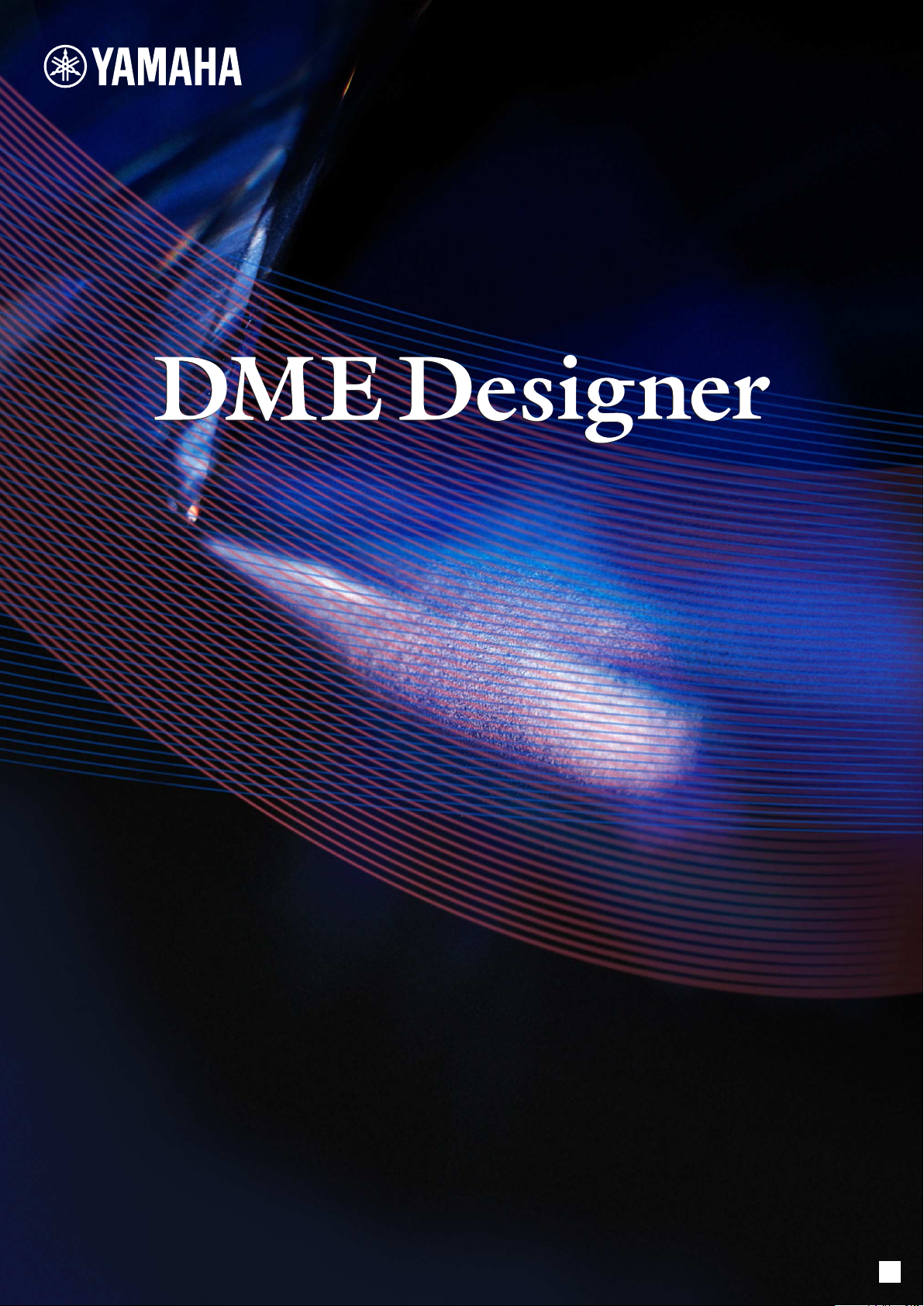
Version 4.0
Version 4.0
MODE D'EMPLOI
MODE D'EMPLOI
FR
Page 2
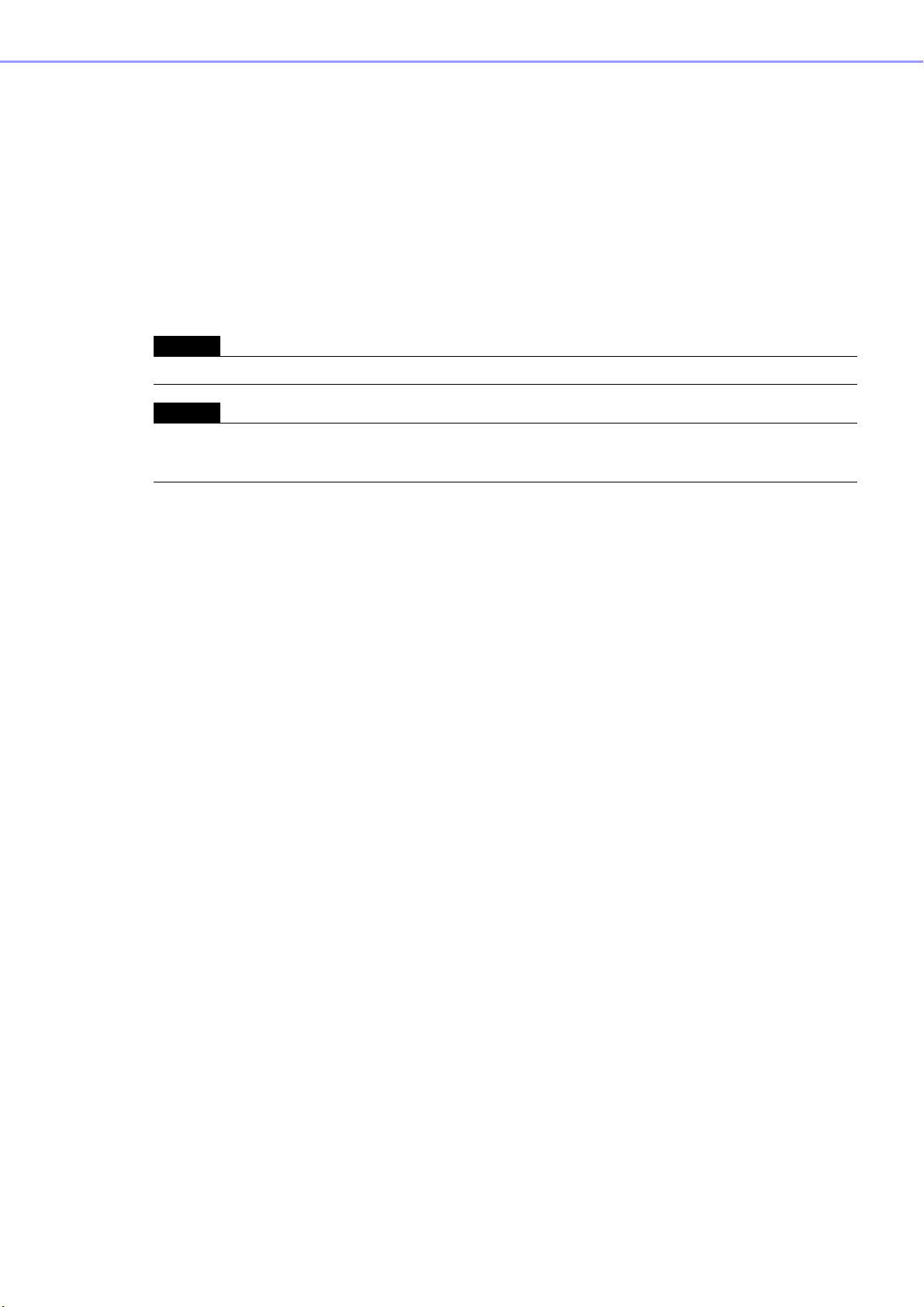
Mise en route de DME Designer
Dans ce manuel, l'abréviation « DME » fait respectivement référence aux unités DME64N/DME24N/
DME8i-C/DME8o-C/DME4io-C/DME8i-ES/DME8o-ES/DME4io-ES. Quant à l'abréviation « DME
Satellite », elle se rapporte aux unités DME8i-C/DME8o-C/DME4io-C/DME8i-ES/DME8o-ES/DME4io-ES.
Les dispositifs DME, SP2060, ICP1 ainsi que le logiciel DME Designer vous permettent de construire un
système audio personnalisé capable prendre en charge une variété incroyable de conditions. Vous
avez ainsi la possibilité d'élaborer un système complet, depuis les entrées jusqu'aux sorties, grâce au
logiciel DME Designer puis d'envoyer les données de ce système vers les unités DME et SP2060, qui
deviennent ainsi des processeurs indépendants.
Il devient alors possible d'exploiter une gamme étonnante d'applications en tous genres : installations
audio, sous-mixage, contrôle du système des haut-parleurs, matrice/routage, traitement de multi-effets, etc.
NOTE
L'abréviation « DME » dans le présent manuel n'inclut pas le « DME32 ».
NOTE
Ce mode d'emploi est basé sur la version anglaise du système d'exploitation. Les illustrations, les noms de commandes, les
noms de fenêtres et autres informations similaires sont extraits de cette version. Certains éléments peuvent légèrement
varier de ce qui s'affiche réellement sur l'écran de votre ordinateur, selon le système d'exploitation dont vous disposez.
REMARQUES PARTICULIÈRES
• Le logiciel et ce mode d'emploi sont sous copyright exclusif de Yamaha Corporation.
• Toute copie du logiciel ou de ce mode d'emploi en tout ou en partie, par quelque moyen que ce
soit, est expressément interdite sans le consentement écrit du fabricant.
• Yamaha n'offre aucune garantie quant à l'usage du logiciel ou de la documentation et ne peut
être tenu pour responsable des résultats de l'usage de ce mode d'emploi ou du logiciel.
• Les noms des sociétés et des produits apparaissant dans ce mode d'emploi sont des marques
commerciales ou des marques déposées appartenant à leurs propriétaires respectifs.
• Les captures d'écran figurant dans ce mode d'emploi sont fournies à titre indicatif et peuvent
différer légèrement de celles qui apparaissent sur votre ordinateur.
• Les futures mises à niveau des logiciels d'application et des logiciels système ainsi que toutes
les modifications apportées aux spécifications et aux fonctions seront annoncées séparément.
•Windows
®
est une marque déposée de Microsoft® Corporation.
DME Designer Mode d'emploi
2
Page 3
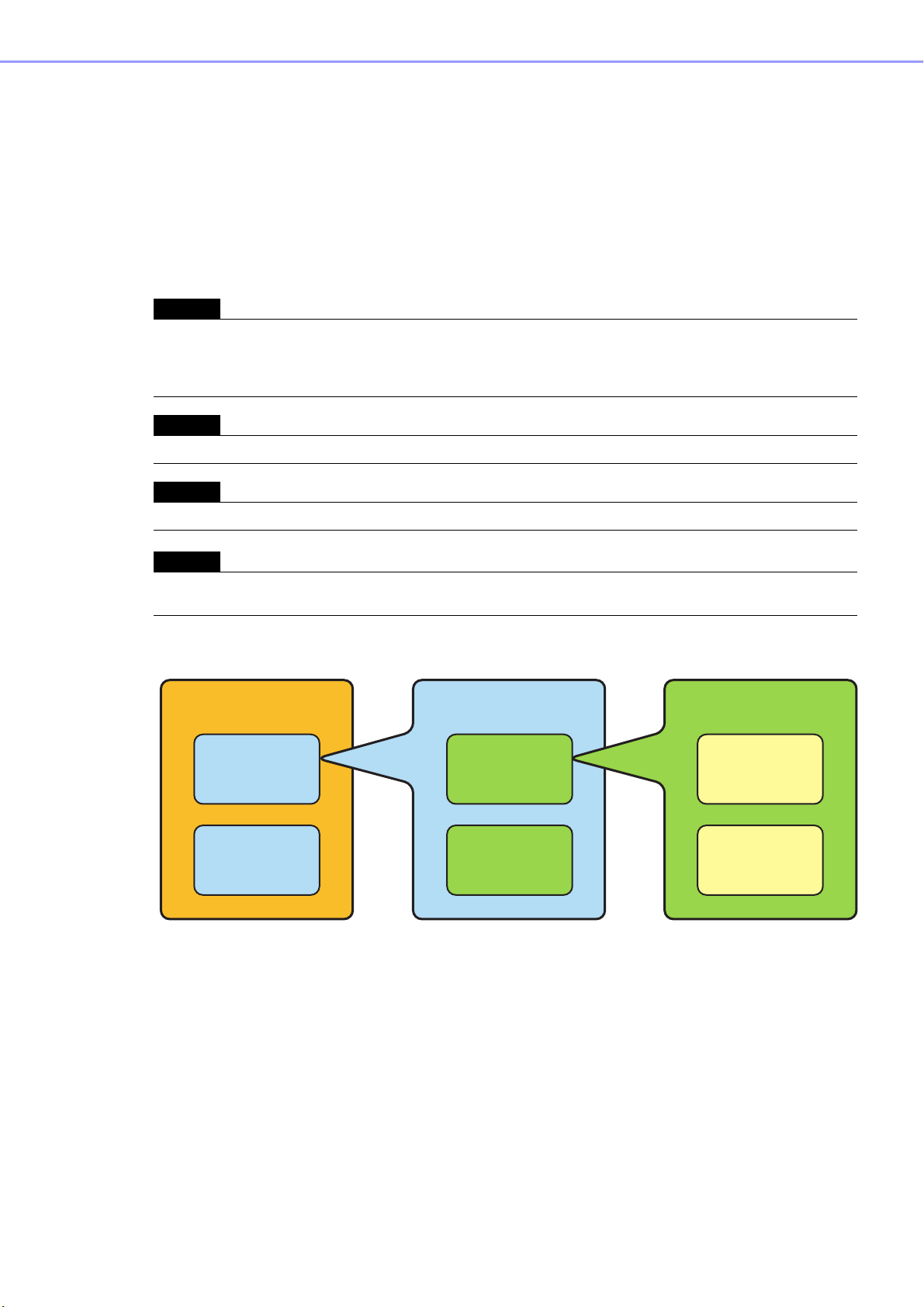
Le réseau système audio DME
Région
Zone 1
Zone 2
Zone 1
Groupe de
périphériques 1
Groupe de
périphériques 2
Groupe de
périphériques
Périphérique 1
(Groupe maître)
Périphérique 2
(Esclave)
Dans un système audio comprenant une ou plusieurs unités DME et/ou SP2060, « l'espace de
contrôle » est organisé de manière logique en suivant les concepts de « Région », « Zone » et
« groupe de périphériques ». L'espace couvert par le système complet s'appelle la « Région », tandis
que les espaces sonores indépendants au sein de cette région s'appellent les « Zones ». Un groupe
d'unités DME ou SP2060 affectées à la même fonction est appelé un « Goupe de périphériques ».
Une région se compose d'une ou plusieurs zones, et chacune de ces zones peut comprendre jusqu'à
32 groupes de périphériques. Un groupe de périphériques peut inclure jusqu'à 16 périphériques.
Chaque groupe de périphériques comprend un « maître de groupe ».
NOTE
Plus le nombre d'indicateurs affichés dans un groupe de périphériques de DME Designer augmente, plus leur réponse risque
de se dégrader. Dans ce cas, vous pouvez améliorer la réponse des indicateurs en divisant le groupe de périphériques.
Reportez-vous à la section « Fenêtre Zone » (
groupe de périphériques.
NOTE
Il est impossible de combiner les unités DME et SP2060 dans le même groupe de périphériques.
NOTE
Tous les périphériques d'un groupe doivent se trouver sur le même sous-réseau.
page 298) pour plus de précisions sur la suppression de périphériques d'un
NOTE
Il n'est pas possible de contrôler un groupe de périphériques à partir de plusieurs ordinateurs (plusieurs instances de
DME Designer).
DME Designer Mode d'emploi
3
Page 4
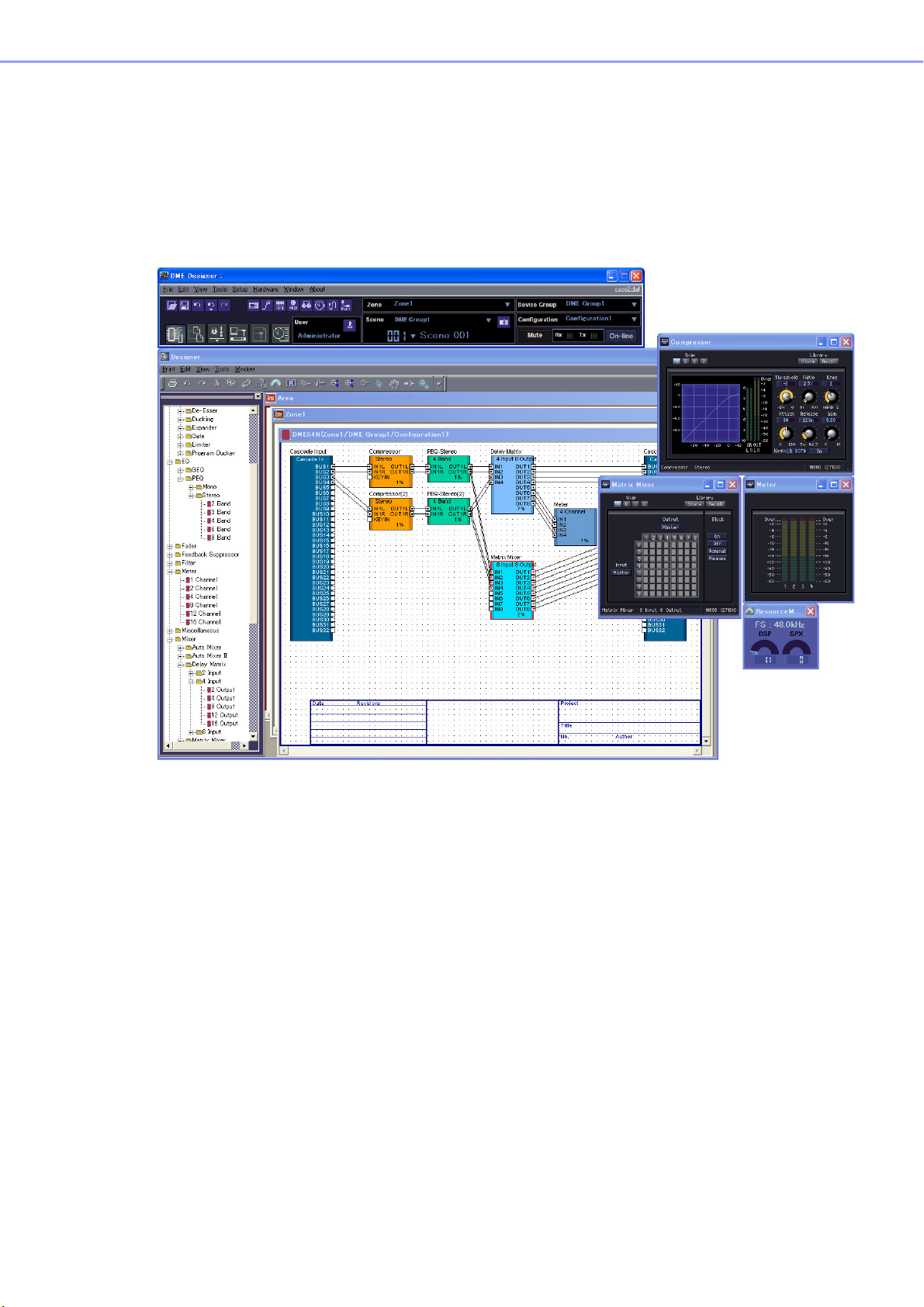
L'application DME Designer
L'application DME Designer offre une interface centrale et conviviale permettant de créer et de
contrôler des systèmes audio de type DME.
En connectant un maître de groupe à l'ordinateur sur lequel l'application DME est en cours
d'exécution, vous pouvez contrôler plusieurs périphériques simultanément.
Avec DME Designer, vous pouvez créer et configurer des systèmes audio DME à l'aide d'une
interface complète qui apparaît sous forme de schéma fonctionnel sur l'écran d'ordinateur.
Les principaux concepts qui interviennent dans la création de systèmes audio DME sont les
« composants », les « configurations », les « paramètres présélectionnés » et les « Scènes ».
Composants
Tout bloc indépendant capable de traiter des signaux, comme un égaliseur, un compresseur,
un module d'entrée/sortie, ou un objet de contrôle de périphérique externe est un « composant ».
Configurations
Une « configuration » est un groupe de composants, en ce compris leurs positions respectives et
leurs interconnexions.
Paramètres présélectionnés
L'ensemble de paramètres des composants d'une configuration s'appelle les « paramètres
présélectionnés » de la configuration.
DME Designer Mode d'emploi
4
Page 5
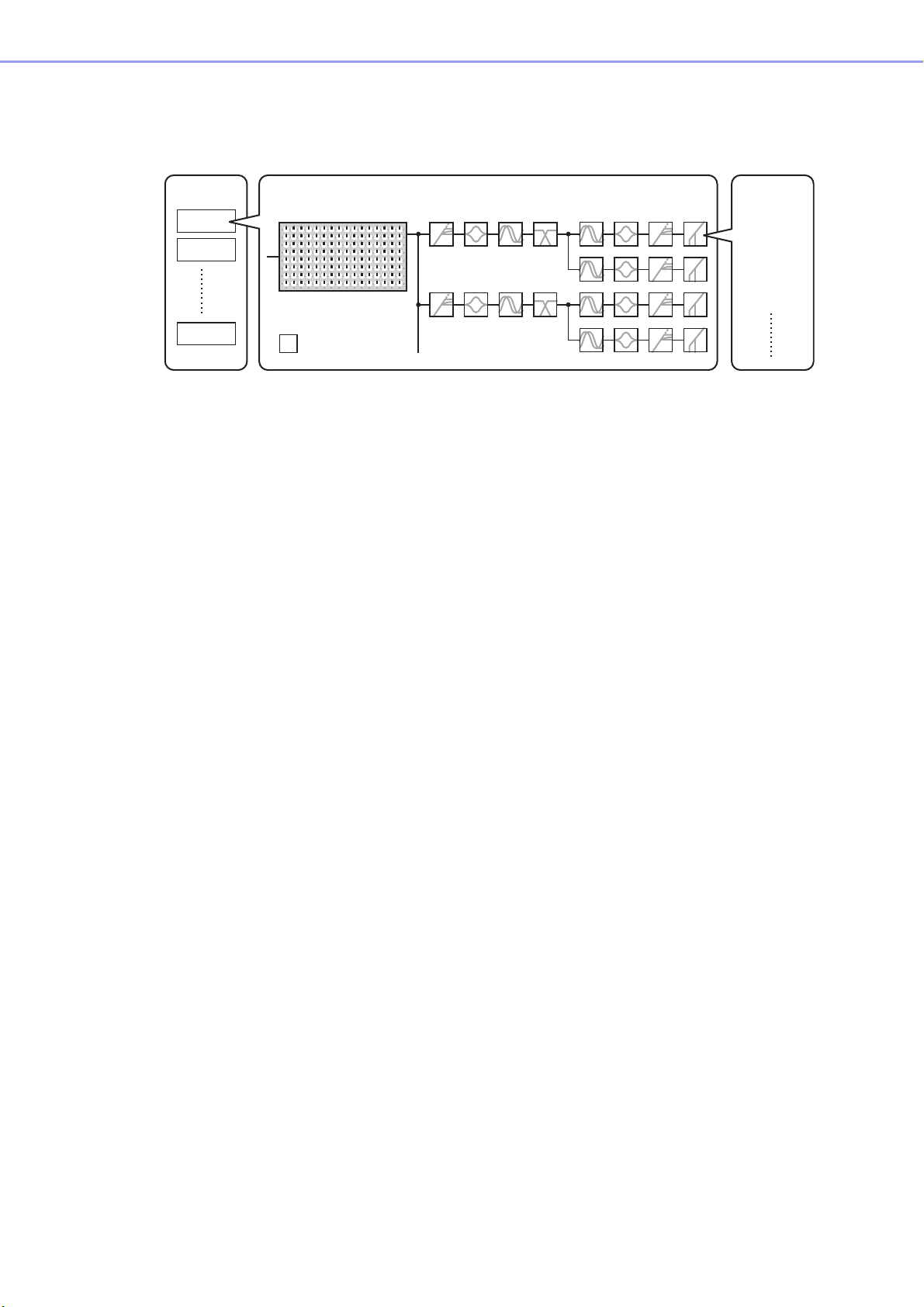
Scènes
Scènes1
Scènes2
Scènes
999
MATRIX MIXER PARAMETRIC EQ
PARAMETRIC EQ
DELAY DELAYCROSSOVER
2WAY
COMP/LIMITER
PARAMETRIC EQ
DELAY CROSSOVER
2WAY
COMP/LIMITER
COMP/LIMITER GATE
PARAMETRIC EQ
DELAY COMP/LIMITER GATE
PARAMETRIC EQ
DELAY COMP/LIMITER GATE
PARAMETRIC EQ
DELAY COMP/LIMITER GATE
16 x 8
8 BAND
= Composants
Ex.: GATE
• Attack
• Decay
• Range
• Threshold
• Key in
• Hold
Scènes
Composition de scènes
Paramètres
présélectionnés
Configurations
Une configuration et ses paramètres présélectionnés constituent une « scène ».
Les réglages DME, ainsi que les réglages de configuration et de paramètres présélectionnés sont
envoyés de l'application DME Designer en cours d'exécution vers le maître de périphériques via USB
ou Ethernet, ce qui permet à chaque périphérique de fonctionner comme processeur indépendant de
l'ordinateur. Il est également possible de maintenir l'application DME Designer en ligne et de contrôler
les périphériques en temps réel.
Vous pouvez utiliser DME Designer pour créer des configurations comprenant plusieurs périphériques
lorsque les périphériques en question sont connectés.
Bien qu'il soit possible d'avoir plusieurs zones dans une région, plusieurs groupes de périphériques
dans une zone et plusieurs scènes et configurations dans un groupe de périphériques, vous ne
pouvez pas activer et modifier plus d'un élément région, zone, groupe de périphériques ou configuration
via DME Designer au même moment. Les éléments actifs sont connus sous le nom de zone actuelle,
groupe de périphériques actuel, scène actuelle et configuration actuelle.
DME Designer Mode d'emploi
5
Page 6
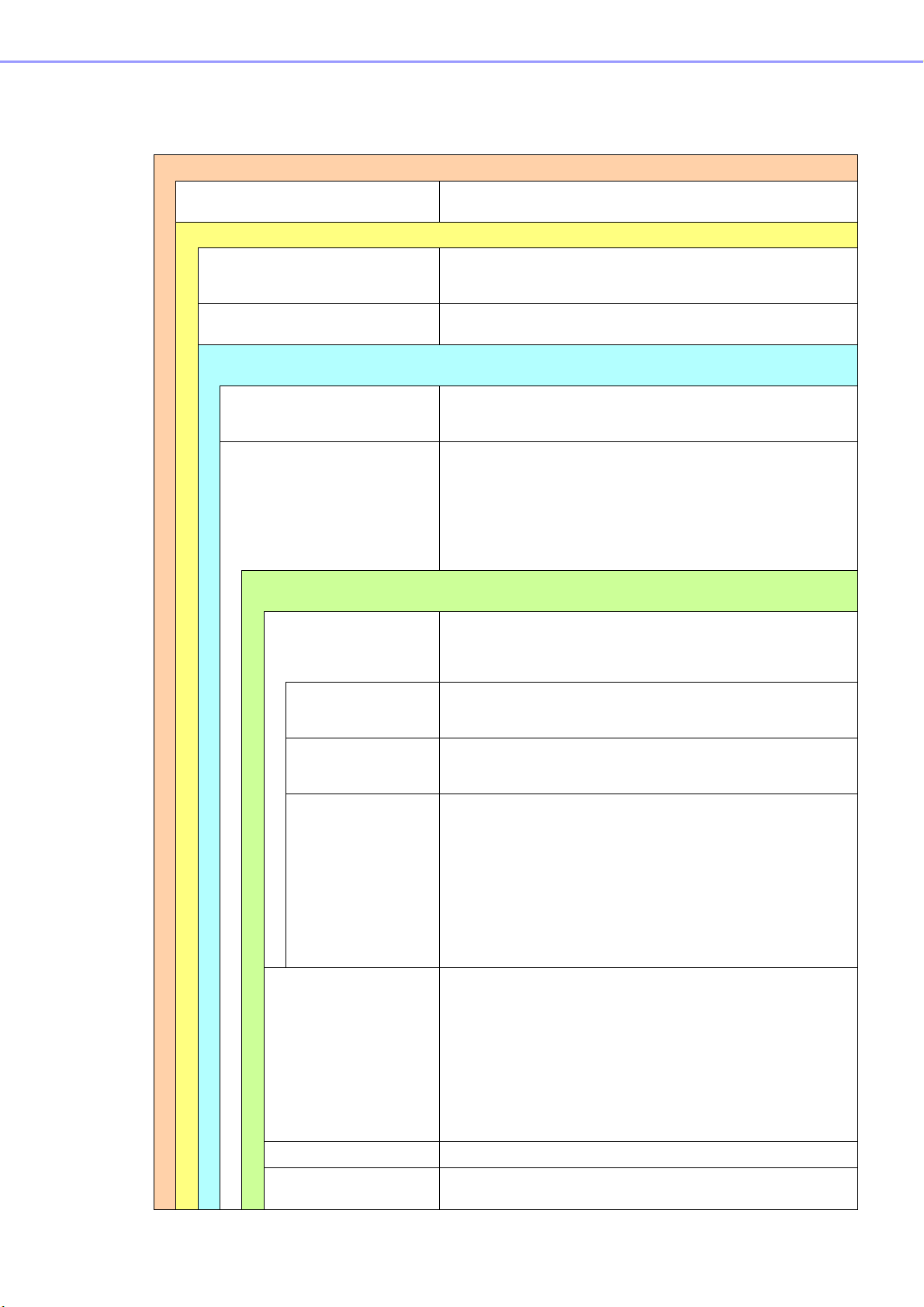
Données gérées par un système audio DME
Structure des données DME
Données globales communes
Réglages des groupes de scènes Il s'agit des réglages requis pour lier les opérations sur les
Données de chaque groupe de périphériques
Réglages User Defined Button
(Touche définie par l'utilisateur)
Réglages des groupes de
paramètres généraux
Données utilisées par le Scene
Manager (Gestionnaire de scènes)
Réglages MIDI Program
Change (Modification de
programme MIDI)
Scènes Il s'agit des informations requises pour sélectionner la
Données de chaque
périphérique
Configurations Il s'agit d'une combinaison de composants pour le traitement de
Réglages des
groupes de
paramètres locaux
Réglages des
groupes de
composants
Réglages des
périphériques
externes
Paramètres
présélectionnés
Fichier Wave Fichiers audio reproduits par Wav File Player.
Stockage des fichiers Il est possible de stocker des fichiers de projet et d'autres types
scènes entre plusieurs groupes.
Il s'agit des réglages requis pour contrôler les paramètres de
composants à partir du panneau DME64N/DME24N ou ICP1.
Vous pouvez enregistrer jusqu'à 24 paramètres à contrôler.
Il s'agit des réglages requis pour lier les opérations sur les
paramètres de même type entre plusieurs périphériques.
Il s'agit des réglages requis pour pouvoir sélectionner des
scènes via les commandes MIDI.
configuration de traitement des données audio.
Les scènes comprennent les configurations et les données
présélectionnées.
Le gestionnaire de scènes simplifie l'enregistrement et la
gestion des données de scènes.
Vous pouvez enregistrer jusqu'à 999 scènes ; les scènes
enregistrées sont gérées par leur numéro de scène.
signaux audio, pour les entrées/sorties audio, et pour le contrôle
de périphériques externes, ainsi que leurs interconnexions. Elle
sert à créer le système audio souhaité.
Il s'agit des réglages permettant de lier les opérations entre des
paramètres DME internes de même type.
Il s'agit des réglages permettant de lier les opérations entre des
composants DME internes de même type.
Il s'agit des réglages requis pour pouvoir contrôler les
paramètres de composants à partir de périphériques externes.
Des réglages indépendants sont requis pour chaque
périphérique.
Vous pouvez utiliser les périphériques externes suivants :
• Contrôleur MIDI (MIDI Control Change, Parameter Change).
• Contrôleur GPI.
• Contrôleur DAW.
• AMX, Crestron, et autres contrôleurs à distance
• PM5D ou toute autre console de mixage compatible
(qui commande le préampli micro interne du DME)
Il s'agit des réglages de composants d'une configuration.
Il est possible de changer de configuration de traitement audio
en modifiant les paramètres présélectionnés.
L'ensemble des paramètres présélectionnés inclut les
composants suivants :
• GEQ, Matrix Mixer et autres composants de traitement de
signaux audio.
• Conversion interne AN/NA (DME24N), Cascade (DME64N) et
composants E/S de carte MY*.
• Composants pour périphériques externes, tels que les
préamplis à distance AD8HR et AD824.
de fichiers.
DME Designer Mode d'emploi
6
* Certains réglages ne sont pas inclus.
Page 7
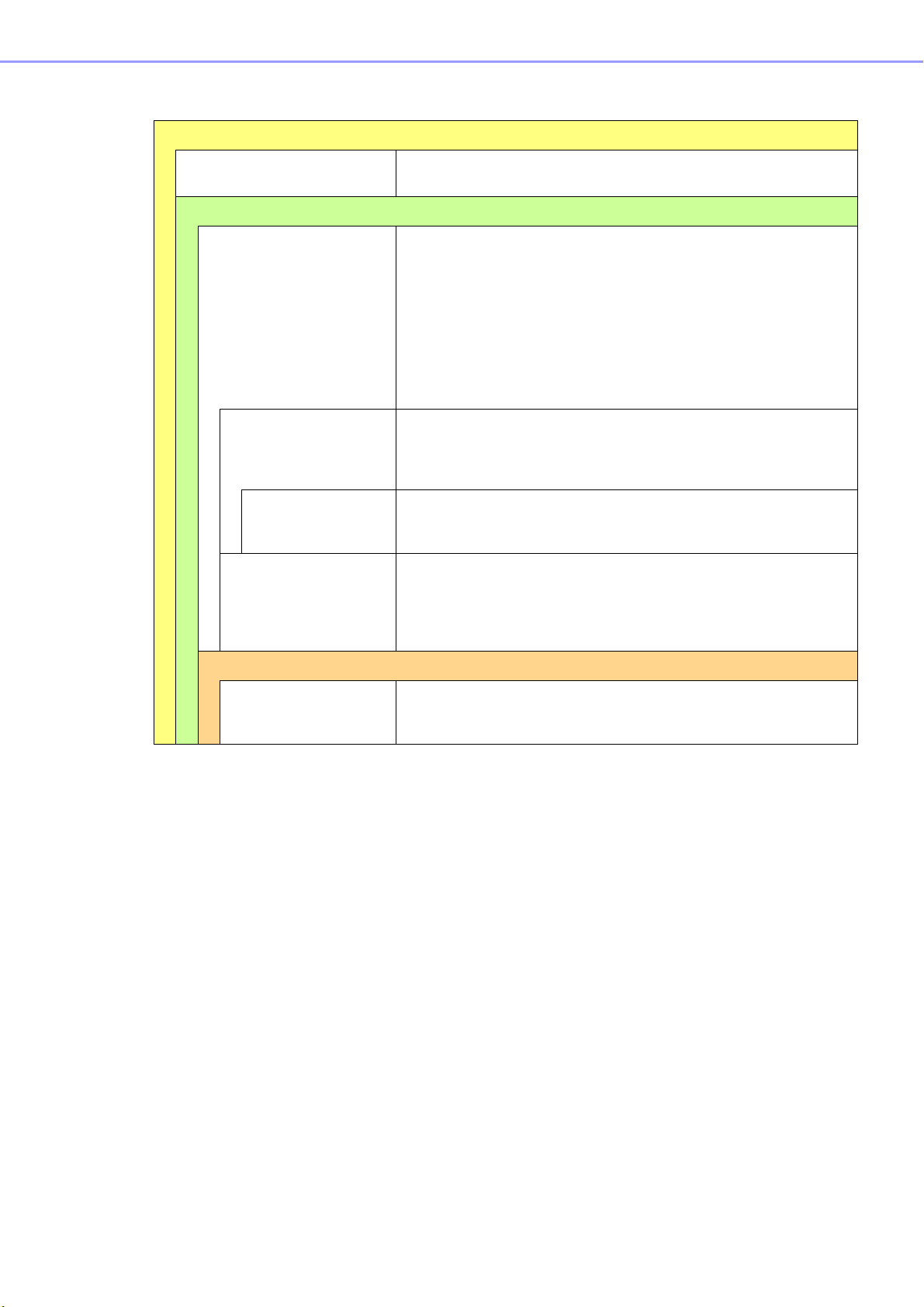
Structure des données SP2060
Données globales communes
Réglages des groupes
de scènes
Données de chaque périphérique
Scènes Il s'agit des informations requises pour sélectionner la configuration de
Configurations Il s'agit d'une combinaison de composants pour le traitement de
Réglages des
groupes de
paramètres locaux
Paramètres
présélectionnés
Il s'agit des réglages requis pour lier les opérations sur les scènes
entre plusieurs périphériques.
traitement des données audio.
Les scènes incluent les configurations et les données
présélectionnées. C'est le dernier nom de bibliothèque rappelé qui est
spécifié.
Le gestionnaire de scènes simplifie l'enregistrement et la gestion des
données de scènes.
Vous pouvez enregistrer jusqu'à 99 scènes pour 12 régions
présélectionnées et 87 régions utilisateur ; les scènes enregistrées sont
gérées par leur numéro de scène.
signaux audio, pour les entrées/sorties audio, et pour le contrôle de
périphériques externes, ainsi que leurs interconnexions. Elle sert à
créer le système audio souhaité.
Il s'agit des réglages permettant de lier les opérations entre des
paramètres SP2060 internes de même type.
Il s'agit des réglages de composants d'une configuration.
Il est possible de changer de configuration de traitement audio en
modifiant les paramètres présélectionnés.
Vous pouvez rappeler les paramètres présélectionnés à l'aide des
unités SP2060, mais pas les éditer.
Données de chaque composant
Bibliothèque Il s'agit des réglages spécifiques aux enceintes à utiliser.
Indépendamment des données présélectionnées fournies,
vous pouvez créer ces réglages avec le DME Designer.
DME Designer Mode d'emploi
7
Page 8
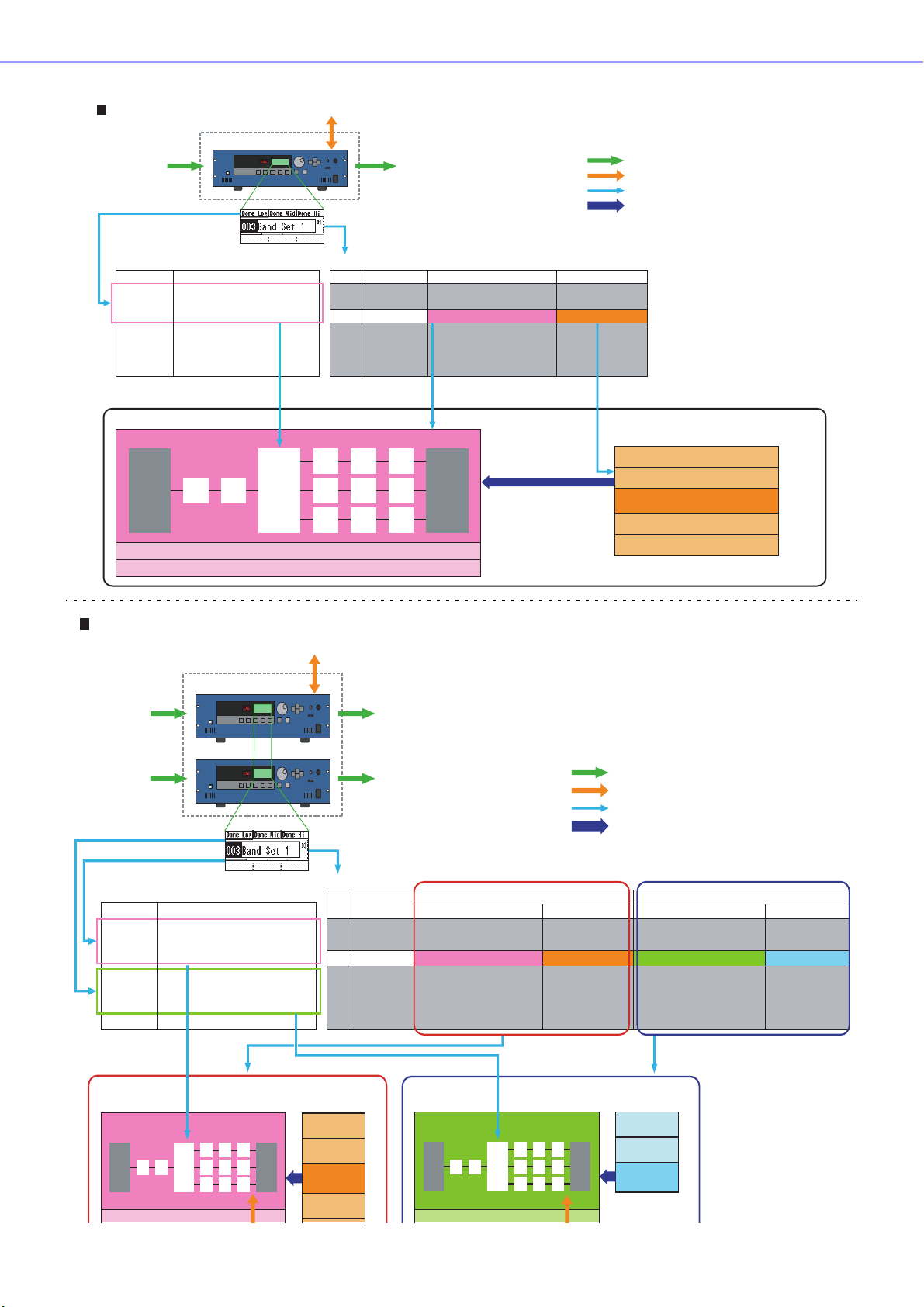
Une unité DME par zone
Deux unités DME par zone
(Lorsqu'une seule unité DME ne fournit pas suffisamment de puissance de traitement, il est possible d'utiliser jusqu'à 16 unités DME)
Pour l'unité DME 2
Configuration
Processeur de
sortie pour Hall
All On
BGM & MC
Band
Device Group
Ecran LCD
Dome Low
Dome Mid
Dome Hi
Hall Low
Hall Mid
Hall Hi
....
Paramètre affecté
#1: Crossover: Output Low: Level
#1: Crossover: Output Mid: Level
#1: Crossover: Output Hight: Level
#2: Crossover: Output Low: Level
#2: Crossover: Output Mid: Level
#2: Crossover: Output Hight: Level
N
001
002
003
004
005
006
....
Configuration
Output Processor for Dome
Output Processor for Dome
Output Processor for Dome
Output Processor for Dome
Output Processor for Dome
...
Nom de scène
All On
Opening
Band Set 1
Band Set 2
Band Set 3
...
Présélection
All On
BGM & MC
Band 1
Band 2
Band 3
Configuration
Output Processor for Hall
Output Processor for Hall
Output Processor for Hall
Output Processor for Hall
Output Processor for Hall
...
Présélection
All On
BGM & MC
Band
Band
Band
Touche définie par l'utilisateur
Gestionnaire de scènes
Pour l'unité DME 1
Configuration
Processeur de
sortie pour Dome
All On
BGM & MC
Band 1
Band 2
Données
présélectionnées
Données
présélectionnées
Périphérique externe (MIDI, GPI, DAW, AMX/Crestron, qui commande le préampli micro interne de l'unité DME)
Microphone
Mixeur
Préampli micro externe
etc.
Préampli micro
Processeur
etc.
Entrée Sortie
Entrée Sortie
DME#1
DME#2
Pour l'unité DME 2
Pour l'unité DME 1
Pour l'unité DME 1 Pour l'unité DME 2
Signal audio
Notes
Signal de contrôle
Explication des données
Réglage des données présélectionnées
Sélectionne le paramètre à
éditer dans les deux unités
DME.
Spécifie la configuration et la combinaison
de données présélectionnées dans chaque
unité DME.
Périphérique externe (MIDI, GPI, DAW, AMX/Crestron, qui commande le préampli micro interne de l'unité DME)
Microphone
Mixeur
Préampli micro externe
etc.
Entrée
Zone
Sortie
Touche définie par l'utilisateur Gestionnaire de scènes
Ecran LCD
Dome Low
Dome Mid
Dome Hi
....
Paramètre affecté
Crossover: Output Low: Level
Crossover: Output Mid: Level
Crossover: Output Hight: Level
(Pas d'affectation)
(Pas d'affectation)
(Pas d'affectation)
Spécifie le paramètre à modifier.
N
001
002
003
004
005
006
....
Nom de scène
All On
Opening
Band Set 1
Band Set 2
Band Set 3
...
Configuration
Processeur de sortie pour Dome
Delay EQ Dyn
MY8-AE
(Entrée)
Réglages des groupes de paramètres locaux
Réglages des périphériques externes
EQ
Delay
Cross-
Over
Préampli micro
Processeur
etc.
Confuguration
Output Processor for Dome
Output Processor for Dome
Output Processor for Dome
Output Processor for Dome
Output Processor for Dome
...
Spécifie la configuration et la combinaison
de données présélectionnées.
MY8-AE
(Sortie)
Paramétrage de la valeur
Notes
Signal audio
Signal de contrôle
Explication des données
Réglage des données présélectionnées
Présélection
All On
BGM & MC
Band 1
Band 2
Band 3
Données présélectionnées
pour le processeur de sortie
All On Component value
BGM & MC
Band 1
Band 2
Band 3
8
DME Designer Mode d'emploi
Page 9
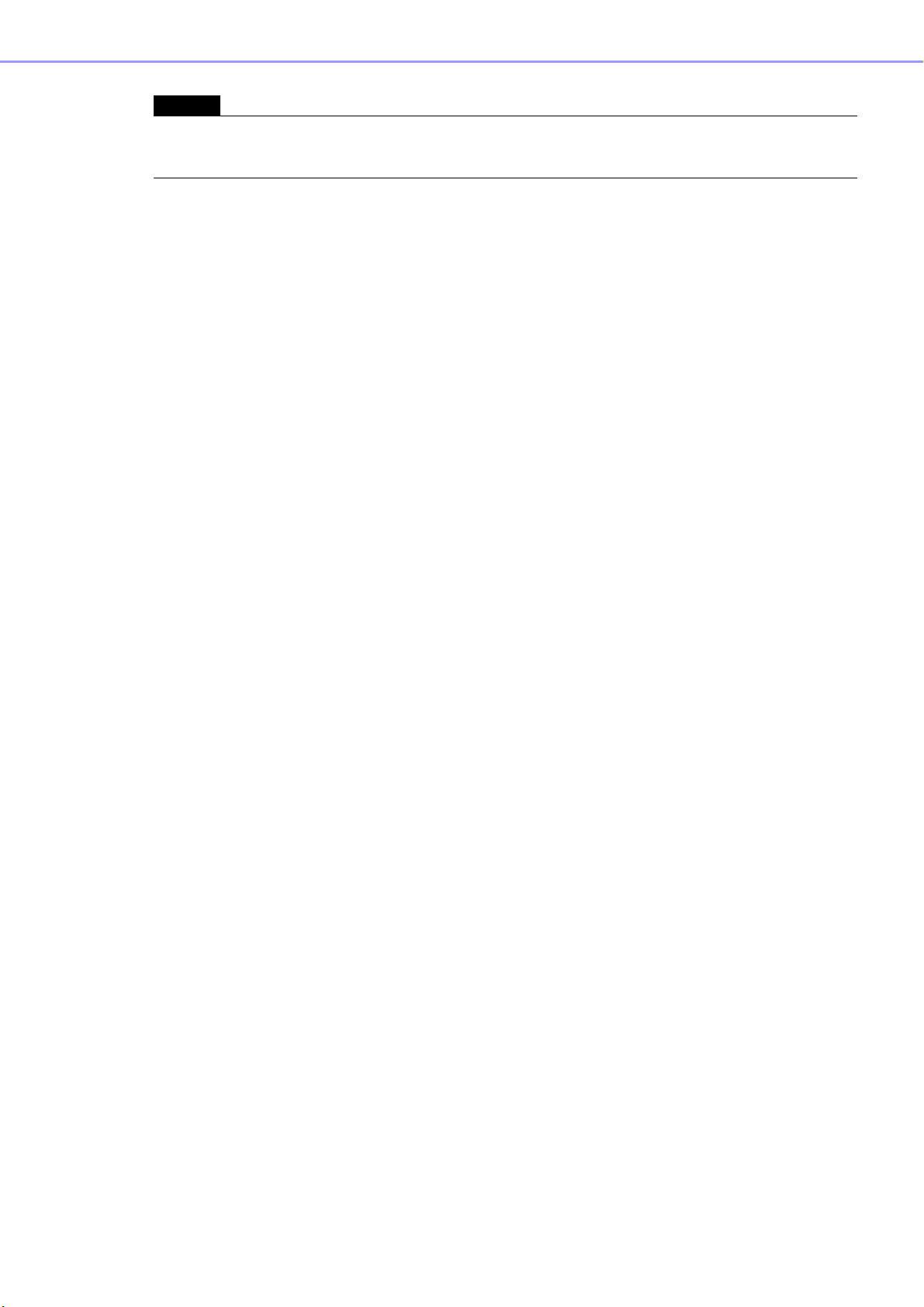
NOTE
Les unités SP2060 séparées gèrent normalement les scènes indépendamment, mais vous pouvez vous servir du DME
Designer pour paramétrer la fonction Scene Link (Groupe de scènes) de sorte à pouvoir lier les opérations sur les scènes.
Reportez-vous à la section « Scene Link Manager » en
page 151.
DME Designer Mode d'emploi
9
Page 10
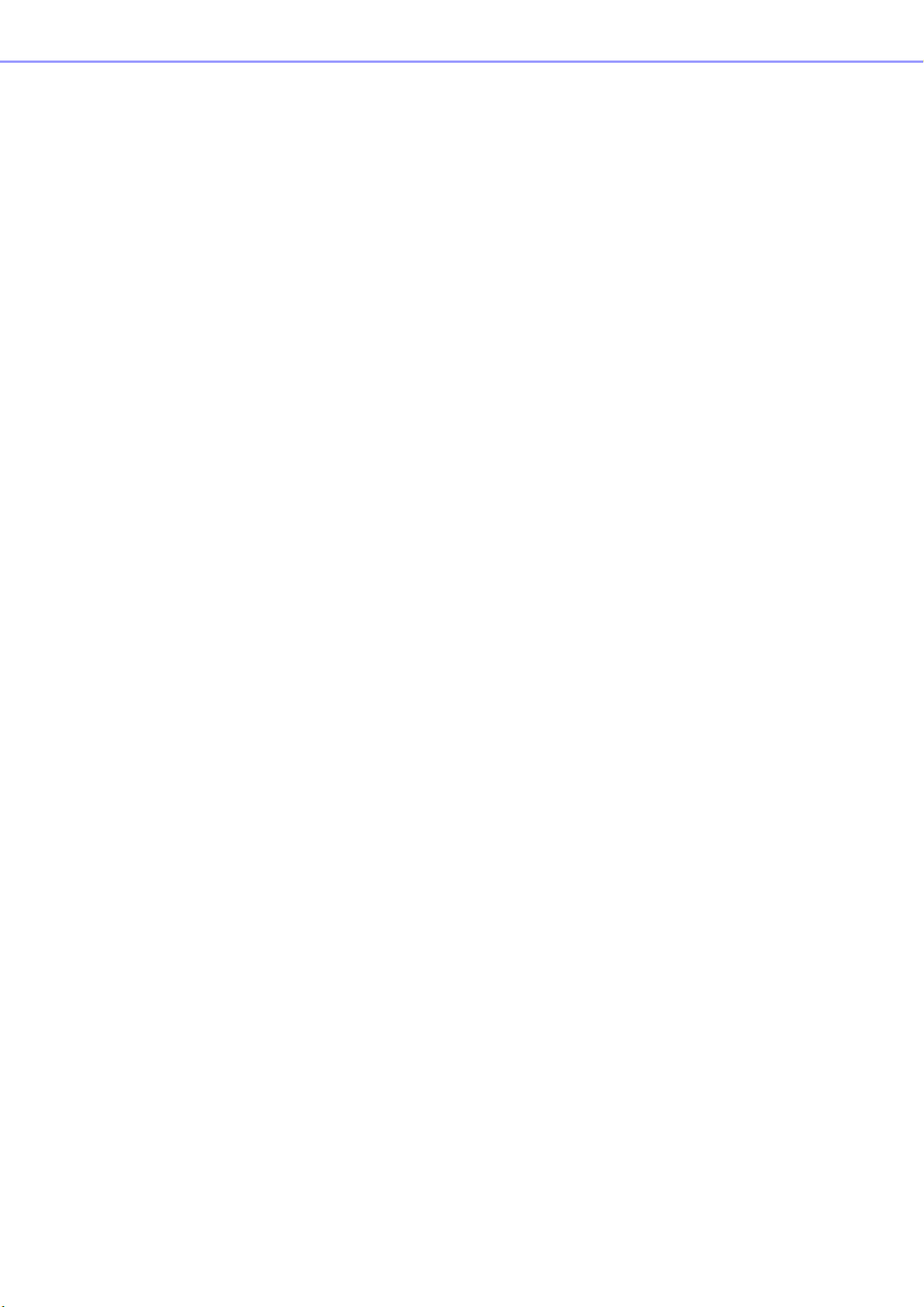
Principales modifications entre les versions 1.0 et 1.1
Fenêtre Main Panel (Panneau principal)
• L'ancienne fonction Parameter Link (Groupe de paramètres) est remplacée par deux fonctions :
la fonction Global Link (Groupe globale) qui lie les paramètres de tous les DME dans une zone et
la fonction Local Link (Groupe local) qui lie les paramètres d'une seule unité DME. (page 94)
• Désormais, la fonction Synchronization (Synchronisation) permet non seulement d'envoyer des
données depuis le DME Designer vers l'unité DME, mais peut également réaliser une
synchronisation en lisant des données depuis l'unité DME. (page 97)
• Scene Increment/Decrement (Incrément/Décrément de scènes) et Time Adjustment (Réglage du
temps) peuvent maintenant être attribuées dans la fonction GPI input (Entrée GPI). (page 114)
• Des événements de l'unité DME peuvent maintenant être enregistrés à l'aide de la fonction Event
Logger (Enregistreur d'événements) et affichés dans la fenêtre Event Logger. (page 177)
• L'heure d'exécution d'un événement peut maintenant être réglée à l'aide de la fonction Event
Scheduler (Planificateur d'événements). (page 139)
• Les paramètres de la configuration actuelle peuvent désormais être répertoriés à l'écran et
imprimés à l'aide de la fonction Parameter List (Liste de paramètres). (page 147)
• Le logiciel Wave File Manager (Gestionnaire de fichiers audio) permet de gérer les fichiers Wave
(Ondes) lus par Wav File Player (Lecteur de fichiers Wav). (page 151)
• Les réglages utilisés pour contrôler les DME à partir d'un contrôleur DAW peuvent être effectués
à l'aide de la fonction DAW Control (Contrôle DAW). (page 157)
• Les données de l'unité DME peuvent désormais être enregistrées sous la forme d'un fichier de
sauvegarde à l'aide de la fonction Backup (Sauvegarder). (page 157)
Fenêtre Designer
• Vous pouvez désormais choisir entre l'affichage complet ou abrégé du nom du port. (page 206)
• Des connexions en cascade DME64N peuvent maintenant être configurées. (page 221)
• Des éléments prioritaires peuvent désormais être configurés lors de la compilation des
configuration à l'aide de la fonction [Compile Priority] (Compiler priorités) de la boîte de dialogue
« Préférences ». (page 220)
• Le temps de retard peut maintenant être affiché pour chaque composant à l'aide de la fonction
Show Signal Delay (Afficher le retard du signal). (page 305)
• Les points de contrôle peuvent désormais être édités à l'aide de la boîte de dialogue
« Monitoring Point List » (Liste des points de contrôle). (page 306)
• L'état des connexions d'une configuration peut désormais être analysé préalablement à l'aide de
la fonction Analyze (Analyser) sans qu'il soit nécessaire de connecter l'unité DME. (page 308)
• Vous pouvez désormais configurer l'action qui se produit lorsque vous double-cliquez sur un
objet du module utilisateur. Vous pouvez également activer ou désactiver la sécurité du module
utilisateur et configurer un mot de passe. (page 309)
• Des bibliothèques dans lesquelles des paramètres des composants sont enregistrés peuvent
maintenant être rappelées depuis le menu contextuel d'un objet composant. (page 366)
• Une nouvelle règle de câblage interdit les connexions aux bornes susceptibles de provoquer
un court-circuit du terminateur.
DME Designer Mode d'emploi
10
Component Editor/Component (Editeur de composants/Composant)
• Une barre d'état a été ajoutée à l'éditeur de composants. Elle affiche le nom du composant,
l'ID du composant et l'ID des paramètres en cours d'édition. (page 320)
• Une fonction Snap (Chargement instantané) permettant d'enregistrer temporairement des
paramètres de l'éditeur a été ajoutée. Les réglages des paramètres peuvent ensuite être
modifiés à l'aide des boutons Snap. (page 362)
• La fonction de maintien du niveau de crête de l'indicateur peut désormais être activée ou
désactivée. (page 359)
• Un composant Wav File Player (Lecteur de fichiers Wav) a été ajouté pour la lecture des
fichiers Wave. (page 430)
• Un composant d'effet appelé SPX prenant en charge de nombreuses applications d'effet
différentes (effets de réverbération, de retard et de modulation, par exemple), ainsi que des
combinaisons complexes de plusieurs effets, a été ajouté. (page 471)
• Un éditeur de composants Slot Out (Sortie de connecteur) a été ajouté. (page 488)
• Une fonction Undo/Redo (Annuler/Rétablir) est désormais disponible dans le mode conception.
Elle permet d'annuler l'opération la plus récente (mouvement de commande/redimensionnement/
suppression).
Page 11
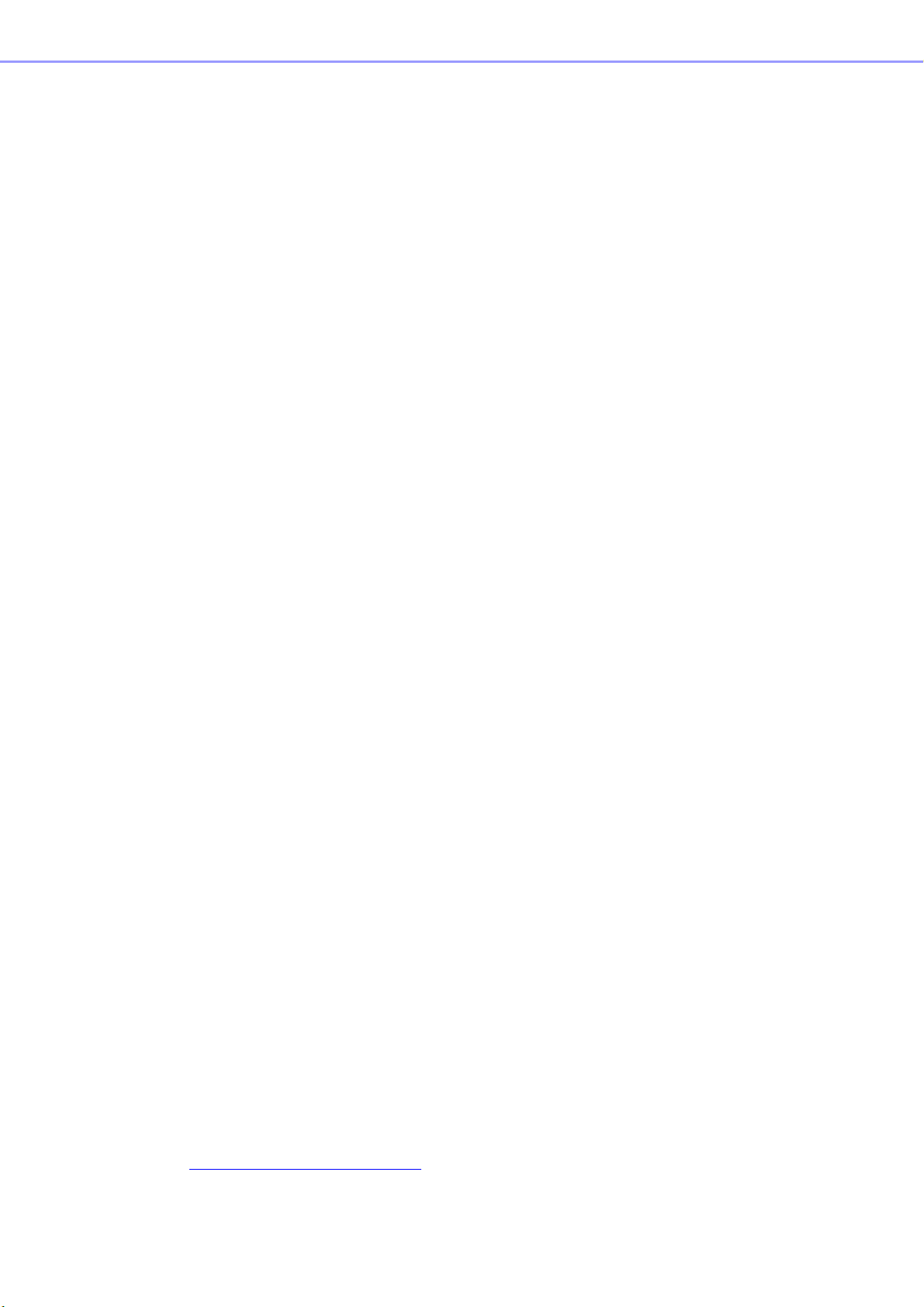
Modifications entre les versions 1.1 et 1.2
Fenêtre Main Panel (Panneau principal)
• L'algorithme de synchronisation a été réglé avec plus de précision pour accélérer la
synchronisation.
• Il est désormais possible d'exécuter la synchronisation depuis l'unité DME vers DME Designer
sans rupture de son.
• Dans les cas suivants, la synchronisation peut s'effectuer à partir de DME Designer vers l'unité
DME sans interruption du son.
La deuxième synchronisation ou la synchronisation ultérieure au démarrage de DME Designer*
et lorsque les différences de données entre l'unité DME et DME Designer sont limitées aux
paramètres de composants, aux données de réglage AN/NA de AD824/AD8HR/DME24N ou aux
paramètres de réglage de la carte MY.
* Si le fichier a été enregistré lorsque l'application DME Designer était fermée, il n'y aura pas de rupture sonore,
même dans le cadre de la première synchronisation après enregistrement.
• La vitesse de compilation a été augmentée.
Près de trois fois plus rapide lorsque la fonction AutoDelayCompensation est activée (On).
Jusqu'à deux fois plus rapide lorsque la fonction AutoDelayCompensation est désactivée (Off).
• La synchronisation est possible en l'absence de carte MY ou lorsqu'une carte MY différente est
installée dans l'unité DME (un message de confirmation apparaît).
• Une option a été ajoutée permettant de fermer la boîte de dialogue immédiatement après
l'introduction de la synchronisation. (page 99)
• Une barre d'état a été ajoutée à la boîte de dialogue Synchronization (Synchronisation). (
• Un message apparaît pour avertir que la synchronisation va entraîner l'assourdissement du son.
• Les opérations suivantes peuvent être exécutées en ligne :
- Stockage de scène.
- Modification de nom de scène.
- Activation/désactivation (ON/OFF) de la fonction Fade (Fondu) et modifications opérées en
mode Fade.
- Modifications des temps de Fade.
- Modifications des réglages des groupes de paramètres.
• Lorsqu'une scène est exécutée, elle devient la scène actuellement sélectionnée.
• Les fichiers Wave peuvent être sauvegardés au format de fichiers de données DME et inclus
dans les opérations d'import/export. (page 44)
• Il est possible d'enregistrer les fichiers Wave dans la bibliothèque de fichiers Wav.
• Les événements du journal peuvent être émis sur GPI. (page 79)
• Le voyant en ligne apparaît sous forme de touche pouvant servir à basculer entre les états en
ligne et hors ligne. (page 59)
• Les éditions de scène entraînent l'apparition du voyant EDIT (Edition). (page 57)
• Une fonction d'enregistrement de fichier automatique (Auto Save, post synchronisation) a été
ajoutée. (page 73)
• Il est possible de spécifier différentes zones pour divers utilisateurs. (page 158)
• Les paramètres de scène liés à User Defined Button, Program Change, GPI In et GPI Out
(Entrée/sortie GPI) sont réglables via la fonction Scene Manager. (page 82)
• Les touches [Select All] (Sélectionner tout) et [Clear All] (Effacer tout) ont été ajoutées à la boîte
de dialogue Recall Safe (Rappel sécurisé) de Scene Manager. (page 86)
• Une commande utilisateur peut être créée pour les utilisateurs individuels ainsi que des niveaux
de sécurité. (page 91)
• Une liste de configurations de commandes à distance a été ajoutée. (page 139)
Cette liste peut servir à effectuer des réglages détaillés pour un nouveau protocole de logiciel
permettant à l'unité DME d'être commandée à partir de périphériques AMX, Creston et d'autres
appareils similaires.
Reportez-vous au document intitulé « Spécifications du protocole de commande à distance de
DME-N » pour les détails sur le protocole de communication. Les informations relatives à ce
document sont disponibles sur le site Web Yamaha Pro Audio, à l'adresse suivante :
http://www.yamahaproaudio.com/
• Il est possible de spécifier si les événements listés sont exécutés via la fonction Event Scheduler
(Planificateur d'événements). (page 139)
page 51
)
DME Designer Mode d'emploi
11
Page 12
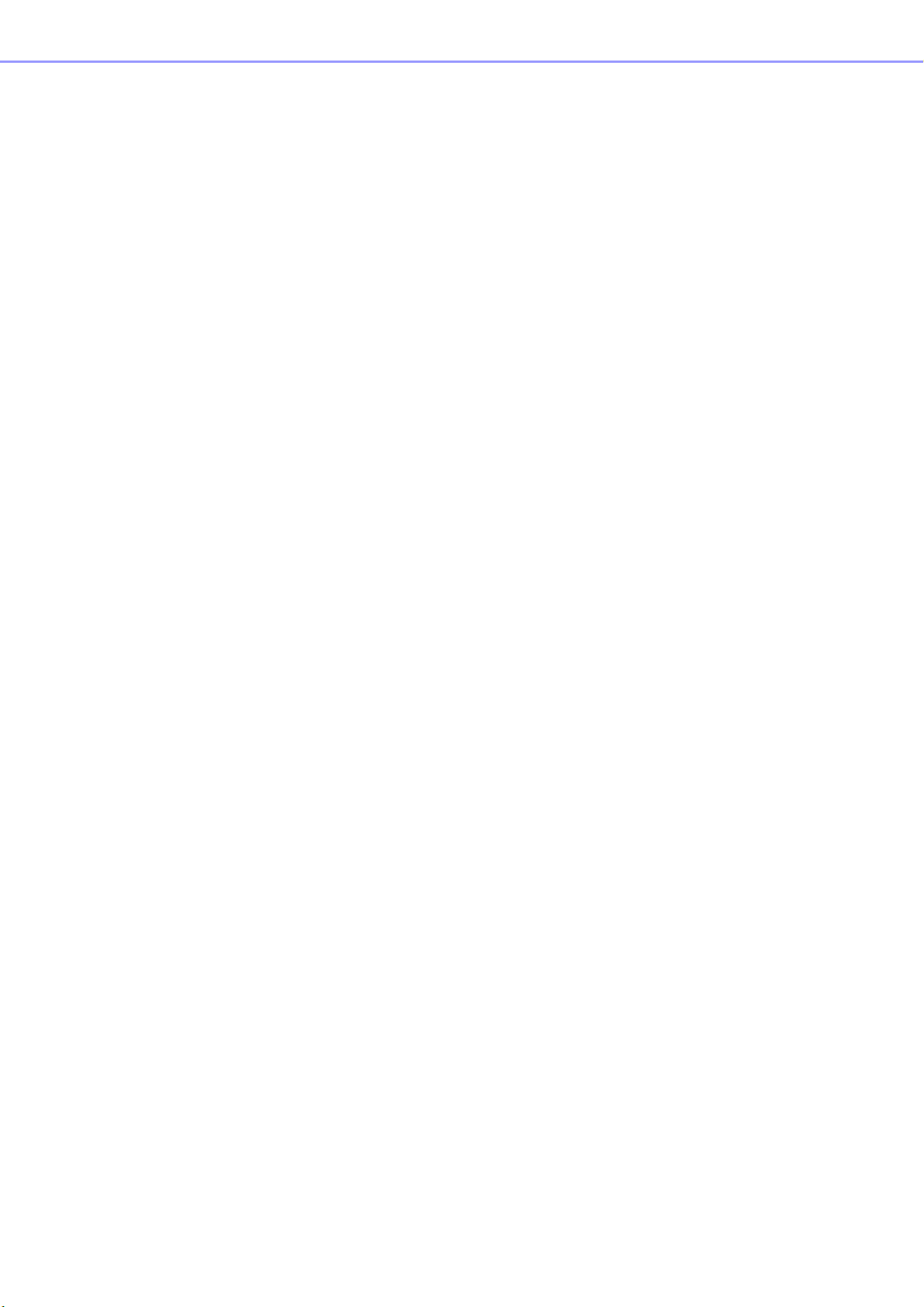
• L'ordre des événements simultanés est également modifiable via la boîte de dialogue
« Event Scheduler ». (page 139)
• Des exceptions peuvent être signalées concernant le jour et l'heure de l'exécution de la fonction
Event Scheduler. (page 107)
• Les temps d'exécution d'Event Scheduler sont à spécifier par incrément de 1 seconde. (
• Le réglage du gain de préampli micro et de la carte MY peut s'effectuer via GPI, MIDI, touche
User Defined, DAW Control (Contrôle de la station DAW).
• Les valeurs de paramètre, le rappel de scène, la sortie GPI, la reproduction de fichiers Wave et le
gain de préampli micro peuvent être spécifiés par les touches User Defined. (page 132)
• La boîte de dialogue de la fonction Component Lock (Verrouillage des composants) est distincte
de la boîte de dialogue Parameter List (Liste de paramètres). (page 150)
• Les raccourcis sont librement configurés, selon les besoins. (page 156)
• Il est possible de sauvegarder les fichiers dans l'unité DME. (page 70)
• La touche [Close All Editor Windows] (Fermer toutes les fenêtres Editor) a été introduite dans le
menu Window (Fenêtre). (page 69)
• Les paramètres de préampli micro externes sont reconnus par l'unité DME dès que celle-ci ou le
préampli micro externe (AD824, AD8HR) est sous tension. Exécutez un rappel de scène pour
envoyer les réglages DME vers un préampli micro externe.
• Ce document est désormais distinct du manuel d'installation de DME Designer et ne saurait être
accessible via les menus de DME Designer.
page 106
Fenêtre Designer
• Les opérations suivantes sont exécutables via les touches de raccourci clavier.
- Navigator (Navigateur)
- Activation de Navigator
- Activation de Toolkit
- Activation de la fenêtre Design (Conception)
- Sélectionner le port de gauche et commencer le câblage
- Sélectionner le port de droite et commencer le câblage
- Câblage automatique unique vers la droite
- Câblage automatique multiple vers la droite
- Câblage automatique unique vers la gauche
- Câblage automatique multiple vers la gauche
- Supprimer le câblage
• Il est désormais possible d'éditer simultanément plusieurs objets de même type.
Exemple : modifier l'épaisseur ou la couleur de plusieurs câbles en même temps.
• Les fichiers relatifs aux modules utilisateur (fichiers de module utilisateur, fichiers de
bibliothèque, fichier d'éditeur de modules utilisateur) peuvent se combiner et s'exporter ou
s'importer en tant que fichier unique.
• Les couleurs de port sont à spécifier de manière indépendante pour chaque type de port
séparément. (page 210)
• Il est possible d'indiquer les épaisseurs et types de câbles par défaut pour chaque type de port
séparément.
• Une fonction de connexion automatique sans fil a été ajoutée. (page 285)
• L'affichage de port a été introduit sur les objets External Device (Périphérique externe), Picture
(Image), DME et ICP1.
• Pour dessiner le câblage, les touches de curseur du clavier peuvent servir à faire déplacer le
curseur de la souris et la touche <Entrée> à créer des nœuds.
• En dessinant les câbles, les combinaisons de touches <Maj.>, <>, <Maj.> et <> permettent
de connecter automatiquement les points d'accès sans fil horizontalement alignés.
• Les ports des objets DME sont librement spécifiés.
• La compilation de configurations avec des connexions en boucle est possible lorsque la fonction
Auto Delay Compensation (Compensation automatique du retard) est activée (On).
• Le nom du périphérique externe « Foot Monitor » (Moniteur au pied) a été remplacé par
« Floor Monitor » (Moniteur de studio)
• Des types de périphériques externes supplémentaires on été ajoutés.
• Pour ouvrir un fichier enregistré via d'autres applications, il faut double-cliquer sur le
périphérique externe concerné. (page 232)
)
DME Designer Mode d'emploi
12
Page 13
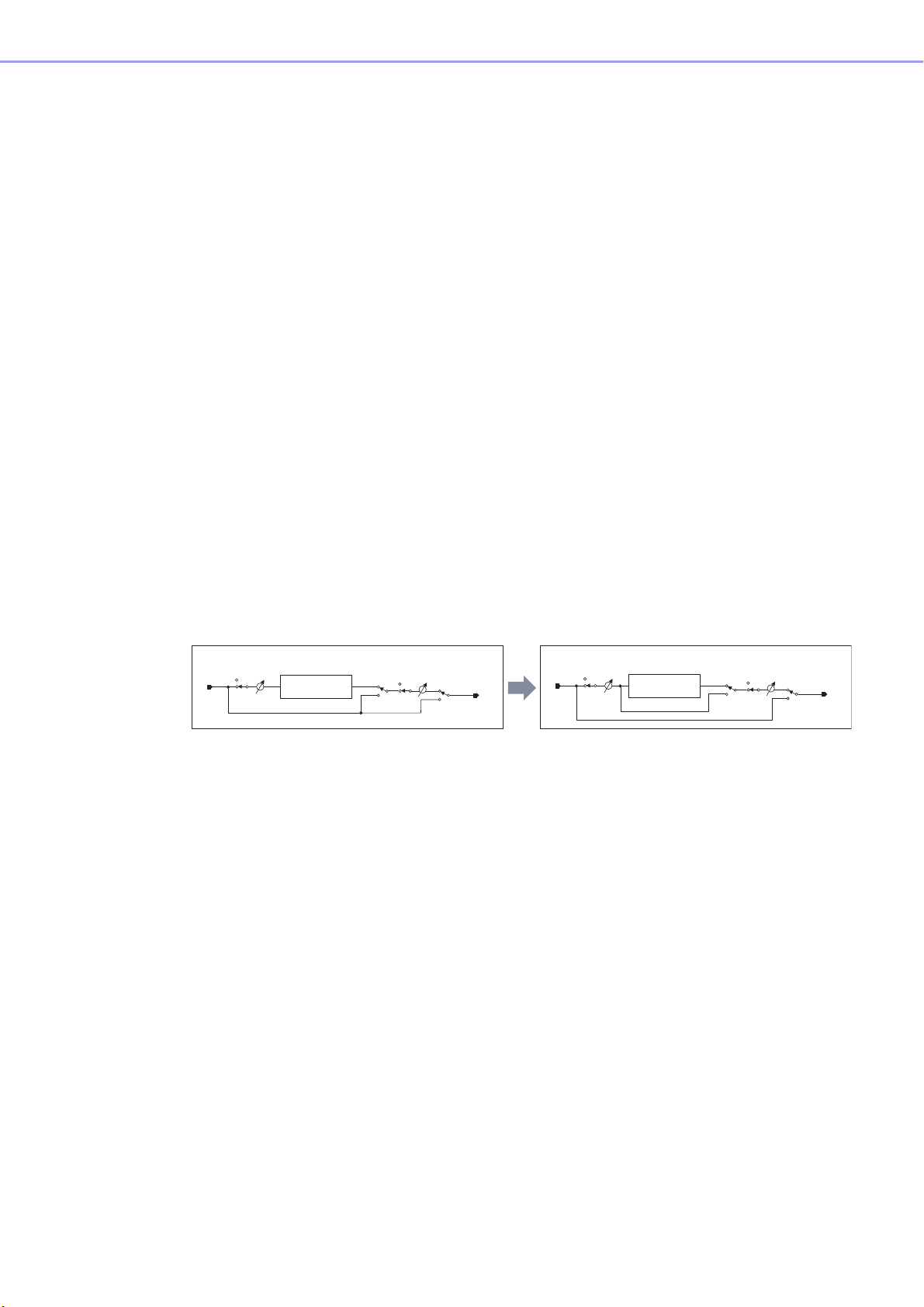
• Pour ouvrir un éditeur spécifique, il convient de double-cliquer sur l'objet image correspondant
IN
Entrée de
l'assourdissement
Niveau
d'assourdissement
Entrée de
l'assourdissement
Niveau
d'assourdissement
Activation
Activation du retard
Ignorer tout retard
OUT
OUT
Assour-
dissement
Niveau
Activation
Assour-
dissement
Niveau
IN
Retard
Retard
(page 249)
• Pour ouvrir un éditeur spécifique, il convient de double-cliquer sur l'objet texte correspondant
(page 252)
• Les étiquettes des ports du module utilisateur peuvent également être éditées. (page 245)
• Les graphiques sont diposés pour représenter les modules utilisateur. (page 245)
• Le champ Legend (Légende) redimensionne automatiquement les noms et les titres de projet de
différentes longueurs.
• Un réglage générique « MY-Others » (Autres cartes MY) est fourni pour accommoder les cartes
MY de fabricants tiers.
Fenêtre Component Editor (Editeur de composants)
• Il est désormais possible de créer des raccourcis vers les opérations Undo (Annuler) et Redo
(Rétablir).
• Une barre de défilement s'affiche lorsque la taille de la fenêtre de l'éditeur de composants est
réduite.
• La taille et l'emplacement de la fenêtre de l'éditeur de composants sont mémorisés.
• Une option permettant d'appliquer les fonctions de zoom à la zone d'édition via la souris a été
ajoutée. (page 323)
• La touche [Back] (Précédent) permettant de basculer entre les fenêtres mère/fille a été ajoutée.
(page 320)
• La touche [Close All Editor Windows] a été introduite dans le menu contextuel.
• Les composants Source Selector (Sélecteur de source), Speaker Processor (Processeur de hautparleur), Limiter (Limiteur), Slot In (Entrée de connecteur), Cascade In (Entrée de cascade) et
Cascade Out (Sortie de cascade) ont été ajoutés.
• L'algorithme Delay (Retard) a été revu. (page 399)
- Les fonctions LEVEL (Niveau) et MUTE (Assourdissement) sont effectives lorsque la fonction
Delay est désactivée (Off) pour chaque canal.
- Le nom du paramètre global Delay [On] a été substitué par [All Bypass] (Ignorer tout).
• La plage de niveau d'envoi du bus pour les composants Delay, Matrix (Matrice) et Matrix Mixer
a été changée en -∞ à 0,0 dB.
• Il est possible d'effectuer des copies instantanées. (page 362)
• Les instantanés sont conservés jusqu'à la fermeture de l'application ou l'ouverture d'un
nouveau fichier.
• L'état de sécurité s'affiche sur la barre d'état du module utilisateur.
• Il est possible de sélectionner plusieurs contrôleurs en cliquant sur les éléments souhaités tout
en maintenant la touche <Ctrl> enfoncée alors que l'éditeur est en mode conception. (page 358)
• Les options [Picture], [Text] (Texte), [Box] (Rectangle), [Ellipse] (Ellipse) et [Frame] (Cadre) ont
été ajoutées à la palette d'outils de l'éditeur de modules utilisateur et l'éditeur de réglages
utilisateur, en mode conception. (page 325)
• Pour accéder aux propriétés de contrôleur, il faut double-cliquer sur les contrôleurs de l'éditeur
de modules utilisateur ou l'éditeur de réglages utilisateur, en mode conception. (page 344)
• Les objets Picture et Text permettent d'ouvrir un éditeur spécifique dans l'éditeur de modules
utilisateur ou l'éditeur de réglages utilisateur. Il suffit pour cela de cliquer sur ces éléments.
• L'éditeur de modules utilisateur et l'éditeur de réglages utilisateur disposent d'une grande variété
d'options de personnalisation de couleur, de taille, etc. pour les commandes placées.
MIDI Setup (Configuration MIDI)
• La boîte de dialogue MIDI Setup a été enrichie d'une fonction de réduction.
Précautions concernant la version 1. 2
• Lorsque vous utilisez des fichiers de projet (*.daf) créés sous la version 1.1.5 ou antérieure, il faut
effectuer la synchronisation initiale à partir de DME Designer vers l'unité DME.
• Les fichiers de projet (*.daf), créés à l'aide de la version 1.2 ne s'ouvrent pas correctement dans
la version 1.1.
DME Designer Mode d'emploi
13
Page 14
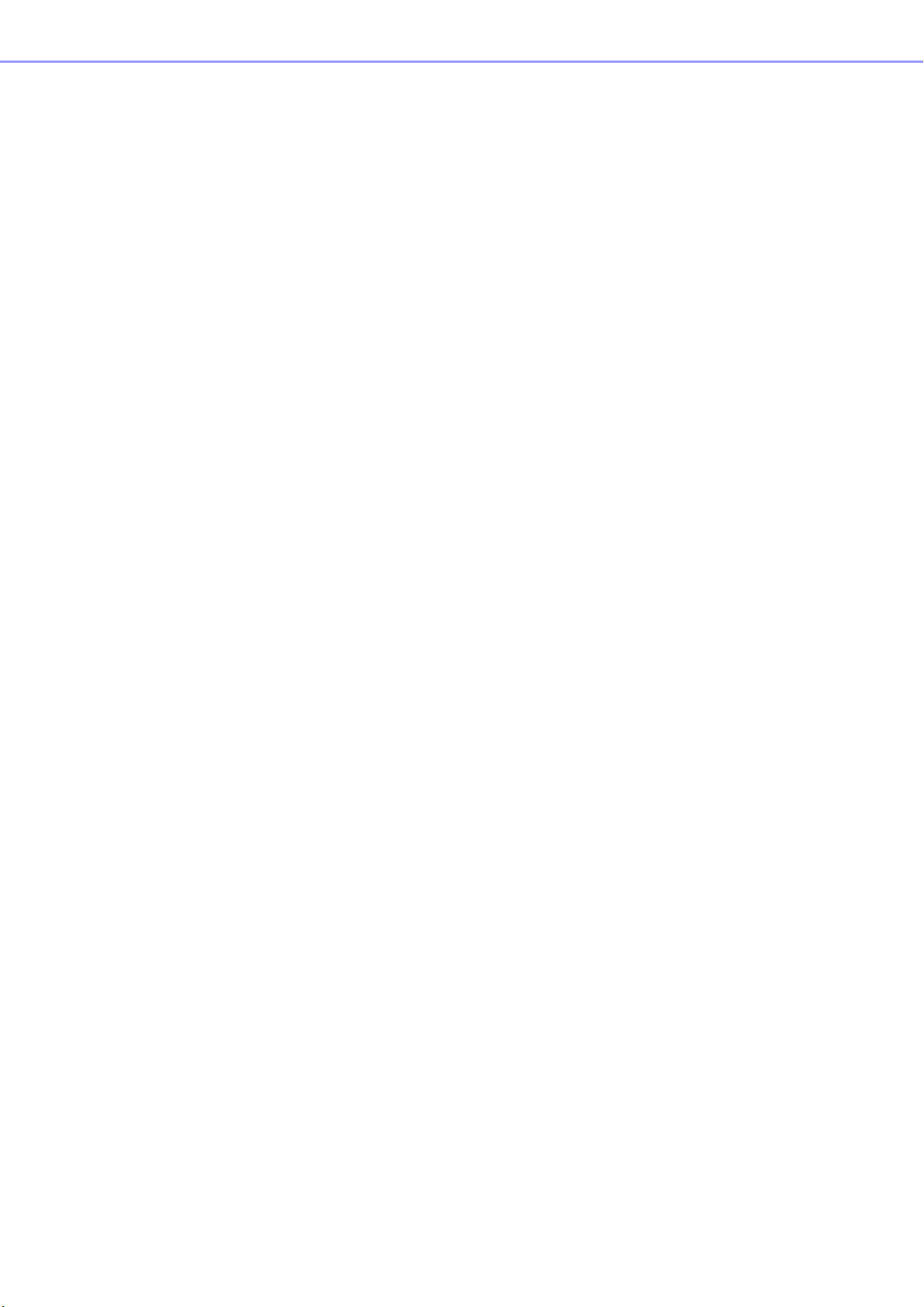
Modifications entre les versions 1.2 et 2.0
Général
• Prise en charge supplémentaire des unités DME8i-C/DME8o-C/DME4io-C, SP2060 et MY16-CII.
• Les « groupes de périphériques », ensembles de périphériques de même type, ont été ajoutés
au niveau de zone le plus bas.
• Il est maintenant possible d'avoir un périphérique maître par groupe de périphériques au lieu
d'un par zone. Par conséquent, il est possible d'avoir plusieurs périphériques maîtres au sein
d'une zone.
• Vous pouvez maintenant affecter les maîtres de groupes indépendamment de leur adresse IP.
Cela vous permet d'avoir plusieurs groupes de périphériques à la même adresse réseau.
• Vous pouvez créer et supprimer des configurations pour chaque groupe de périphériques.
Composant
• Le composant Feedback Suppressor (Supresseur de feedback) a été ajouté. (page 419)
• Le paramètre « Q » PEQ du composant Speaker Processor (Processeur de haut-parleur) passe
maintenant à « 63 ». (page 464)
Fenêtre Main Panel (Panneau principal)
• Les données sur le microprogramme et sur les composants peuvent maintenant être mises à jour
simultanément. (page 186)
• Une fonction Recovery Update de mise à jour de récupération a été ajoutée, qui autorise la
restauration des données après la corruption du programme. (page 188)
• Une fonction Component Link (Groupe de composants) permettant la liaison simultanée de tous
les paramètres de composants a été ajoutée. (page 94)
• Une fonction Scene Link (Groupe de scènes) permettant de contrôler simultanément plusieurs
périphériques de différents groupes a été ajoutée. (page 151)
• Une fonction Protect (Protection) a été ajoutée au gestionnaire de scènes. (page 82)
• Les réglages de cartes ne sont plus inclus dans les données de scènes.
• Une fenêtre Utility permettant d'éditer les réglages d'utilitaires de périphériques a été ajoutée.
(page 167)
• L'ordre d'affichage de Local Parameter Link (Groupe de paramètres locaux) a été modifié.
(page 94)
• L'opération Parameter Link peut désormais être activée ou désactivée pour chaque groupe de
périphériques. (page 94)
• Il est maintenant possible d'effectuer des compilations et des analyses, même si aucune
connexion n'est en cours.
• Vous pouvez maintenant choisir d'afficher ou de masquer la fenêtre Navigator à partir de la
fenêtre principale.
• Event Logger peut maintenant uniquement afficher les données d'événement relatives à un
périphérique spécifique. (page 75)
• Le nom des bornes GPI n'est plus [CH], mais [PORT].
DME Designer Mode d'emploi
14
Fenêtre Designer
• Un outil manuel servant à déplacer les fenêtres a été ajouté. Vous pouvez sélectionner cet outil
via l'icône main/flèche de la barre d'outils, ou à partir du menu [Tools]. Vous pouvez aussi le
sélectionner temporairement en maintenant la touche espace enfoncée sur votre clavier.
• Vous pouvez maintenant contrôler l'agrandissement et la réduction des fenêtres en manipulant la
roulette de votre souris et en maintenant la touche « Ctrl » de votre clavier enfoncée.
• Vous pouvez contrôler le défilement horizontal en manipulant la roulette de votre souris et en
maintenant la touche « Shift » de votre clavier enfoncée.
• L'activation ou la désactivation du mode Edit peut désormais être modifié depuis la barre des
titres. (page 192)
Page 15
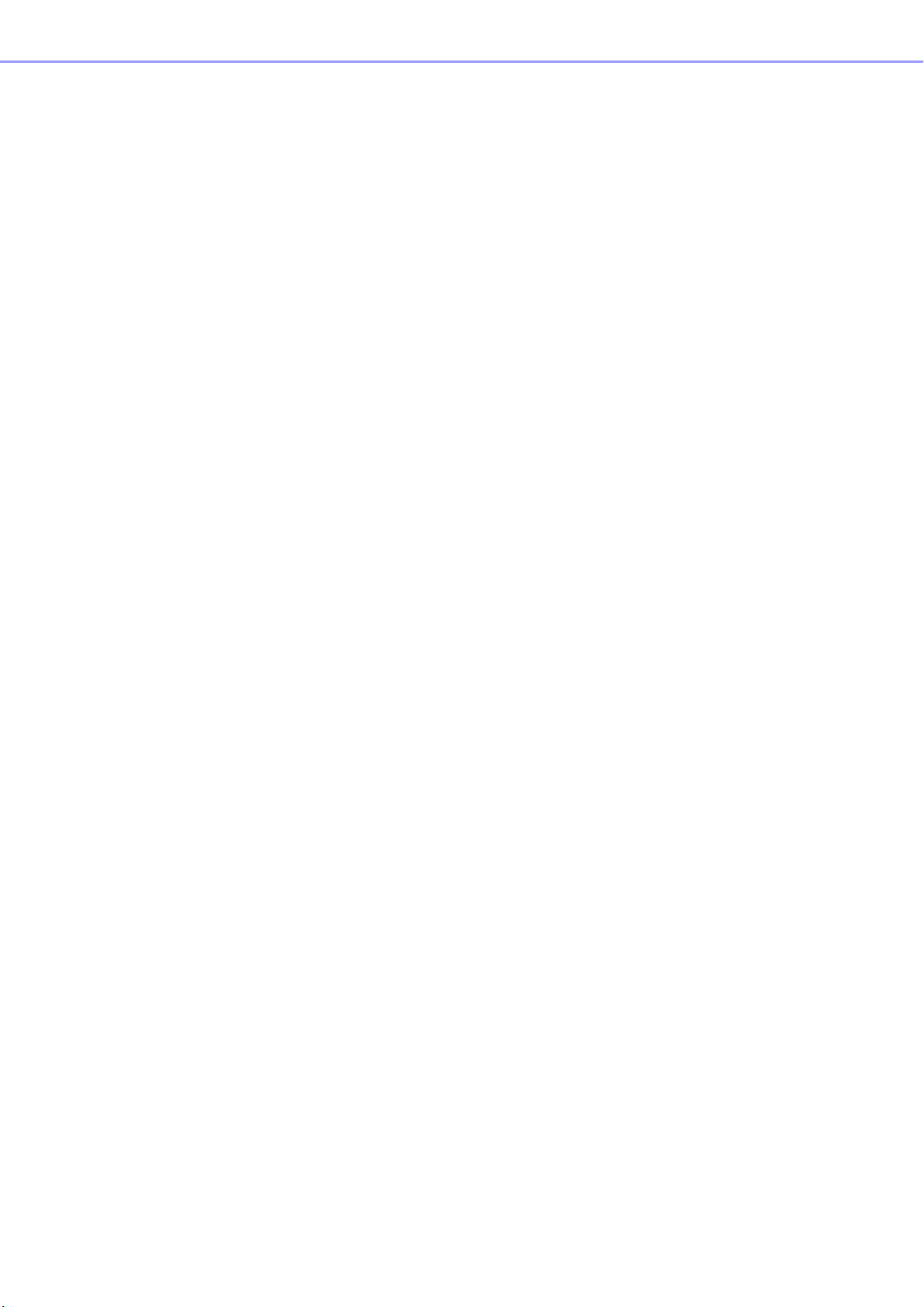
• Les informations relatives aux scènes apparaissent maintenant dans les objets DME, et vous
pouvez lancer le gestionnaire de scènes à partir de l'écran d'information sur les scènes.
(page 82)
• Un bouton [On-line] a été ajouté aux objets DME, ce qui rend leur synchronisation possible.
(page 59)
• La fréquence d'échantillonnage s'affiche maintenant dans la fenêtre d'indicateur de niveau des
ressources. (page 196)
• La fréquence d'échantillonnage s'affiche maintenant dans la barre de statut de la fenêtre de
configuration. (page 301)
• La fréquence d'échantillonnage s'affiche maintenant pendant l'analyse.
• Vous pouvez ouvrir la fenêtre des propriétés en faisant un double-clic sur le nom du composant.
• L'agencement de la fenêtre Tool Kit (Kit outils) a été modifié. (page 198)
• Une case [Draw Image] permettant d'afficher ou de masquer l'image de fond de la feuille de
calcul a été ajoutée aux propriétés Sheet (Feuille). (page 263)
• La commande [Configuration Manager] a été ajoutée au menu contextuel qui s'affiche lorsque
vous cliquez avec le bouton droit sur un objet DME ou SP2060. (page 217, page 226)
• Les commandes [Recall Component Library] et [Store Component Library] apparaissent
maintenant dans le menu contextuel qui s'affiche lorsque vous cliquez avec le bouton droit sur
un composant, même si le mode Edit est désactivé.
• Vous pouvez maintenant éditer les réglages de compilation pour chaque unité DME. (page 220)
• Une seule fenêtre Zone sert à plusieurs configurations.
• Les commandes [Export DXF] et [Preferences] n'apparaissent plus dans le menu [Print], mais
dans le menu [Tools].
• La commande [Configuration] du menu [Tools] s'appelle maintenant [Configuration Manager].
• Lorsque la commande [Prohibit Diagonal Connections] (Connexions diagonales prohibées) est
activée, il est possible de sélectionner 2 points de diagonale qui seront automatiquement
connectés par une combinaison de fils horizontaux et verticaux.
Fenêtre Component Editor (Editeur de composants)
• Une commande [Level Meter Enable] (Activer l'indicateur de niveau) permettant d'afficher ou de
masquer les valeurs de l'indicateur a été ajoutée au menu contextuel. Dans certains cas, le
masquage des indicateurs peut améliorer la vitesse de communication. (page 360)
• Une fonction [Display Order] (Ordre d'affichage) permettant de modifier l'ordre d'affichage des
contrôleurs selon les besoins a été ajoutée au User Control Editor et au User Module Editor.
(page 325)
• Une commande [Add Component to Component Link] (Ajouter un composant au groupe de
composants) a été ajoutée au menu contextuel de contrôleurs. (page 370).
• Le groupe enregistré s'affiche maintenant dans le sous-menu [Add Parameter to Parameter Link]
(Ajouter un paramètre au groupe de paramètres) du menu contextuel de contrôleurs enregistrés
pour les opérations sur les groupes de paramètres. (page 368)
• La performance se trouve accrue lorsque vous sélectionnnez et déplacez un grand nombre de
contrôleurs dans User Control Editor et User Module Editor.
• Il est maintenant possible de basculer de la fenêtre Navigator à l'écran Zone lorsque vous êtes
en ligne.
Précautions concernant la version 2.0
Utilisez DME Designer version 2.0 avec DME64N/24N version 2.0 ou ultérieure, DME8i-C/DME8o-C/
DME4io-C version 2.0 ou ultérieure et SP2060 version 1.1 ou ultérieure.
Consultez le site web Yamaha Pro Audio pour plus de détails sur la compatibilité
(http://www.yamahaproaudio.com/).
Lorsque DME64N/24N et DME8i-C/DME8o-C/DME4io-C sont utilisés conjointement dans le même
groupe de périphériques, vous pouvez obtenir une meilleure vitesse de communication et un
affichage DME Designer plus fluide en affectant à une unité DME8i-C/DME8o-C/DME4io-C le statut
de maître de groupe de périphériques.
DME Designer Mode d'emploi
15
Page 16
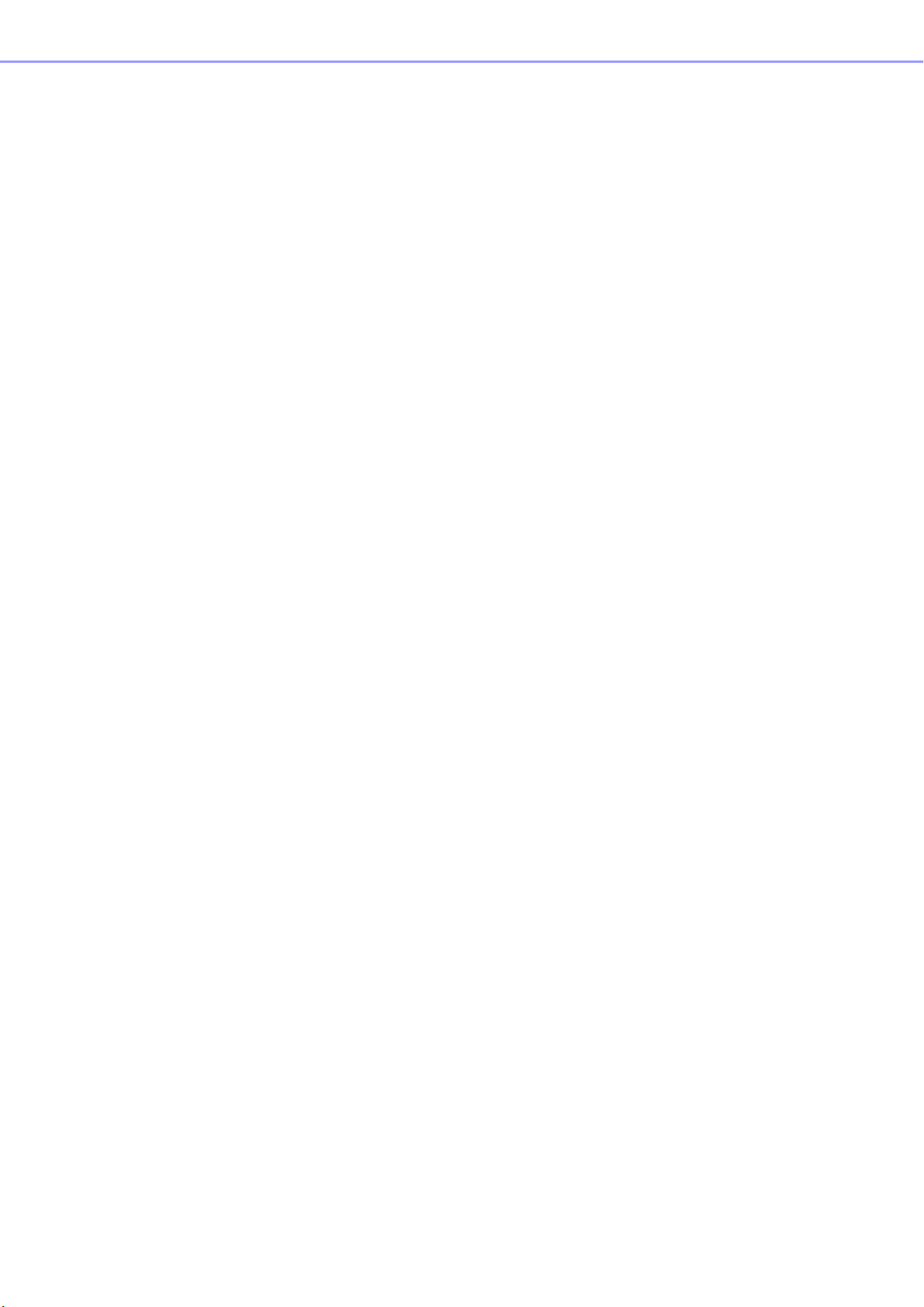
Modifications entre les versions 2.0 et 3.0
Généralités
• Prise en charge de DME8i-ES/DME8o-ES/DME4io-ES.
• Les programmes d'installation de DME Designer et DME-N Network Driver ont été combinés de
sorte qu'une version appropriée de DME-N Network Driver est désormais automatiquement
installée avec l'application DME Designer.
• Les connexions suivantes aux unités DME esclaves sont désormais possibles lorsqu'une unité
DME Satellite est affectée comme maître de groupe de périphériques :
- Connexion USB/Ethernet à l'ordinateur (DME Designer).
- Connexion en cascade pour commander les unités depuis la console PM5D (DME64N
uniquement).
Composants
• Ajout d'un nouveau composant Ambient Noise Compensator (Compensation de bruit ambiant)
(page 379).
• Ajout d'un nouveau composant Audio Detector (Détecteur audio) (page 381).
• Ajout d'un nouveau composant Auto Gain Control (Contrôle automatique de gain) (page 382).
• Ajout d'un nouveau composant Auto Mixer II (Mixeur automatique II) (page 433).
• Ajout d'un nouveau composant Simple Mixer (Mixeur simple) (page 450).
• Ajout d'un nouveau composant Room Combiner (Gestionnaire de zones) (page 460).
• Ajout de variantes supplémentaires des composants Matrix Mixer (Mixeur matriciel) et Router
(Routeur).
Fenêtre Main Panel (Panneau principal)
• Pour faciliter la reproduction des informations d'un projet sur un autre ordinateur, il est à présent
possible d'exporter et d'importer immédiatement tous les fichiers requis, et non plus seulement
les seuls fichiers de projet portant l'extension « .daf » (page 45).
• La fenêtre Device Information (Informations relatives aux périphériques), qui répertorie l'état de
tous les périphériques, a été ajoutée (page 190).
• Il est désormais possible de définir individuellement les réglages utilisateur pour déterminer s'ils
s'ouvrent ou non automatiquement lors de l'ouverture d'un fichier de projet (page 91).
• Suite au changement précédent, l'élément Startup User Control (Réglage utilisateur au
démarrage) a été supprimé de la boîte de dialogue Security (Sécurité).
• Il est maintenant possible d'affecter le paramètre Direct Parameter Value (Valeur de paramètre en
direct) à la fonction d'entrée GPI et les paramètres Direct Parameter Value et Audio Detector à la
fonction de sortie GPI (page 112, page 122).
• Une nouvelle option a été introduite qui sauvegarde automatiquement le fichier de projet
(extension .daf) dans l'unité DME lors du passage en ligne (page 98).
• Il est ainsi désormais possible de commander les préamplis micros des unités DME-24N/
DME8i-C/DME4io-C/DME8i-ES/DME4io-ES à partir de la console PM5D ou de toute autre console
de mixage (page 141).
• La commande à distance depuis les contrôleurs AMX, Crestron et d'autres dispositifs similaires se
fait désormais via une connexion Ethernet uniquement pour les unités DME Satellite (
• Il est désormais possible de faire basculer le format d'affichage des valeurs de paramètre
répertoriés sous Remote Control Setup List (Liste de configurations de commandes à distance)
et dans la boîte de dialogue Parameter List (Liste de paramètres) entre les réglages internes et
les valeurs apparaissant dans les fenêtres de l'éditeur (page 139, page 147).
• La fenêtre Event Logger (Enregistreur d'événements) affiche à présent des messages d'erreur
supplémentaires qui apparaissent dans le panneau d'affichage de l'unité DME (page 80).
• Il est également possible désormais de régler l'unité DME de sorte que le journal d'événement
stocké en interne ne soit pas effacé (page 77).
• Les améliorations portent sur les informations de message d'erreur supplémentaires qui
apparaissent dans la fenêtre Event Logger.
page 171
).
DME Designer Mode d'emploi
16
Page 17
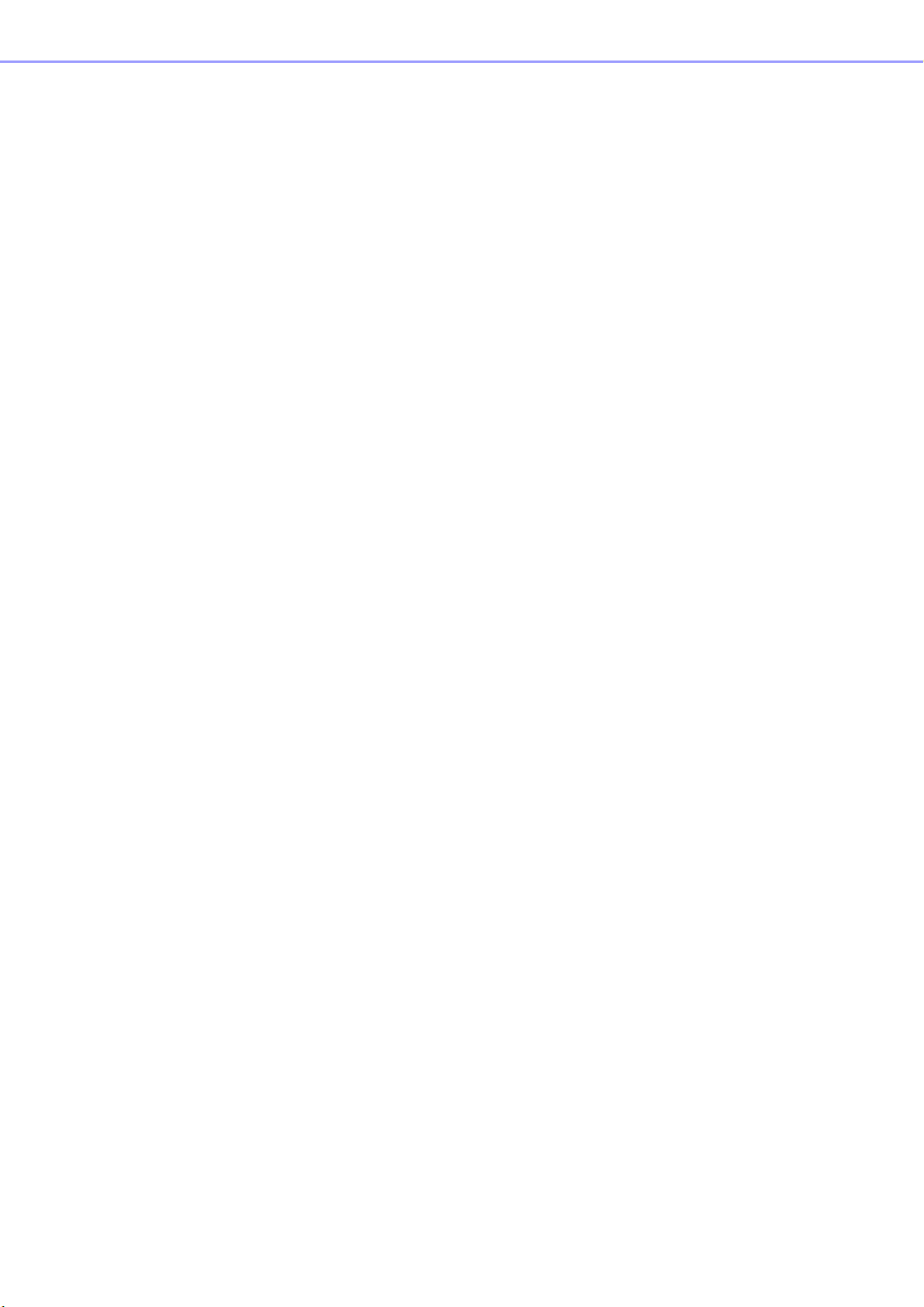
• L'horloge interne de l'unité DME ainsi que l'affichage de temps de DME Designer prennent en
charge à présent le passage à l'heure d'été (page 180).
• Les mises à jour de microprogramme s'appliquent maintenant à l'ensemble des groupes de
périphériques, pour plus de vitesse et d'efficacité.
Fenêtre Designer
• Il est désormais possible de définir une couleur d'arrière-plan « claire » pour les zones de texte,
les encadrés et les objets elliptiques (page 252, page 254, page 256).
• La saisie de mot de passe devient nécessaire pour ouvrir la boîte de dialogue User Module
Properties (Propriétés des modules utilisateur) ou effectuer une sauvegarde/exportation dans un
module utilisateur auquel s'applique des mesures de sécurité.
• Il devient également possible de lancer les applications liées à partir du menu contextuel du
composant Slot (Connecteur) (page 240).
• Les modèles de module utilisateur exploitant la même bibliothèque sont désormais catégorisés
et affichés comme des groupes de module utilisateur (page 310).
• Les fichiers images sont à présent inclus dans les exportations de module utilisateur.
• Les groupes de composants et de paramètres peuvent maintenant être copiés en même temps
que les objets DME, les composants et les modules utilisateur sont copiés/collés ou dupliqués.
• Les groupes de paramètres sont désormais sauvegardés lors de la sauvegarde ou l'exportation
des données du module utilisateur.
• Lorsque des fichiers image déjà disposés sont remplacés, ils sont mis à jour et s'affichent
correctement sans qu'il y ait lieu de redémarrer l'application DME Designer.
Fenêtre Component Editor (Editeur de composants)
• Les outils [Line] (Ligne) et [Scene Recall] (Rappel de scène) ont été ajoutés aux modes de
conception User Module Editor et User Control Editor, autorisant la disposition de touches de
lignes et de rappel de scène (page 332).
• Dans User Module Editor et User Control Editor, il est désormais possible de convertir les
curseurs en boutons et vice et versa (page 343).
• Un plus grand nombre d'options est disponible pour la personnalisation des commandes listées
sous User Module Editor et User Control Editor :
- Une boîte de dialogue de propriétés a été ajoutée pour les curseurs, permettant d'en
personnaliser le sens, l'échelle, la couleur, la taille ainsi que d'autres paramètres (page 345).
- La taille de l'indicateur de niveau est désormais susceptible d'être personnalisée (page 347).
- Une boîte de dialogue de propriétés a été ajoutée pour les indicateurs de niveau des curseurs,
permettant d'en personnaliser le sens et la taille (page 348).
- La couleur des boutons et de leur arrière-plan est désormais personnalisable (page 344).
- La couleur d'arrière-plan du texte peut être à présent personnalisée (page 352).
- Une boîte de dialogue de propriétés a été ajoutée pour les indicateurs, permettant d'en
personnaliser la couleur et la taille (page 348).
Précautions concernant la version V3.0
Il ne convient d'utiliser DME Designer version 3.0 qu'avec les versions DME64N/24N V3.0 ou
ultérieures, DME Satellite V3.0 ou ultérieures et/ou SP2060 V1.2 ou ultérieures. Consultez le site
Web Yamaha Pro Audio (http://www.yamahaproaudio.com/) pour obtenir les détails sur les
combinaisons autorisées.
Lors de la combinaison d'unités DME64N/24N et DME Satellite dans un groupe de périphériques,
veillez à désigner une unité DME Satellite comme maître du groupe de périphériques. Il sera
impossible de garantir le bon fonctionnement de l'équipement si une unité DME64N/24N est
affectée comme maître du groupe de périphériques.
Si vous utilisez le système d'exploitation Windows Vista, il faudra opter exclusivement pour les
versions USB-MIDI Driver V3.0 ou ultérieures et DME-N Network Driver V1.2 ou ultérieures.
DME Designer Mode d'emploi
17
Page 18
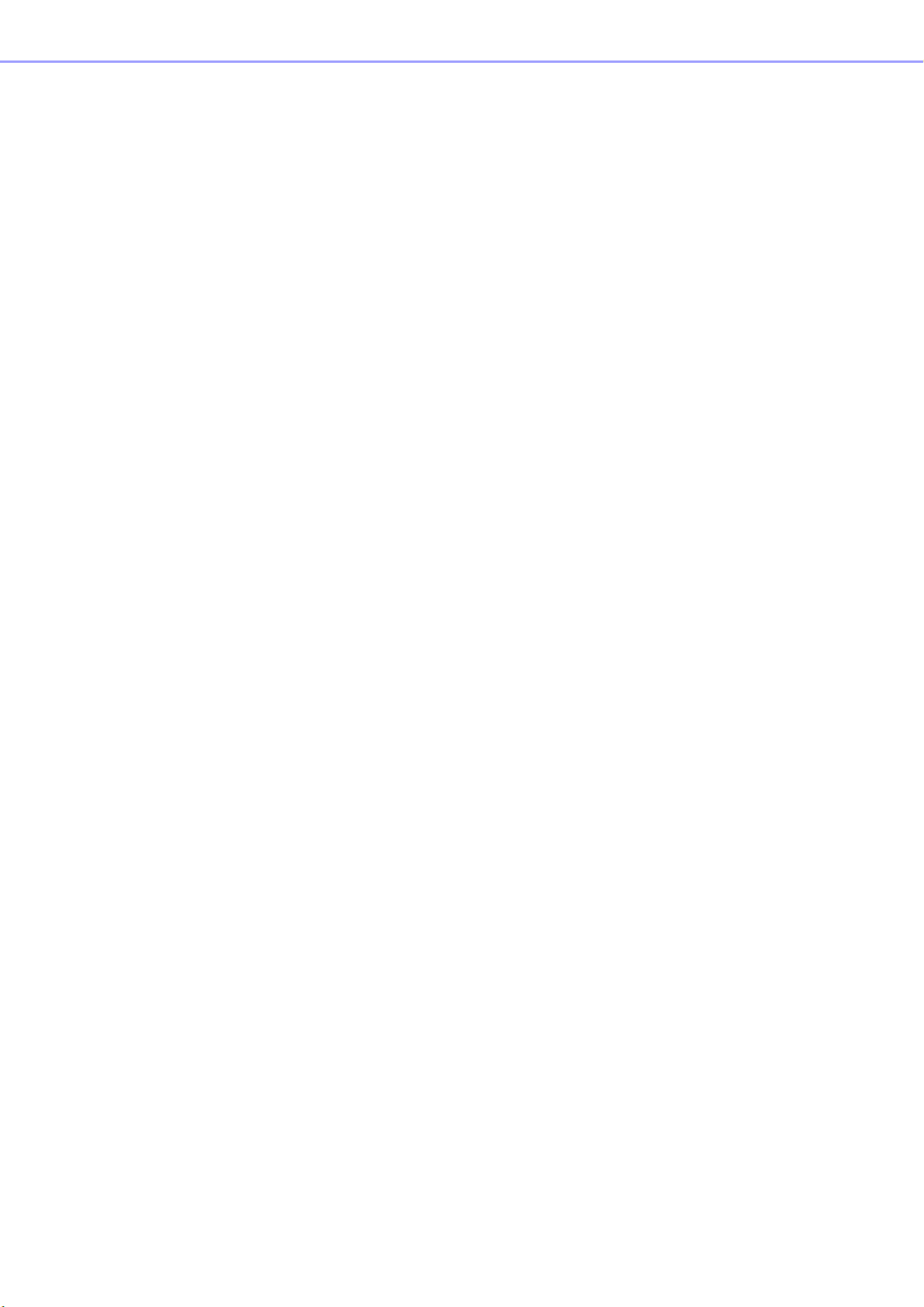
Modifications entre les versions 3.0 et 3.5
Composants
• Ajout d'un composant Program Ducker (Ducker de programme). (page 412)
• (V3.5.1) Durant l'installation, il est possible de sélectionner et d'installer des données de
bibliothèque de haut-parleurs liées à des haut-parleurs de fabricants tiers dans la bibliothèque
des composants de Speaker Processor.
Fenêtre du panneau principal
• La configuration MIDI a été interrompue. Vous pouvez maintenant sélectionner les ports de
communication directement via l'élément [Communication Port] (Port de communication) du
menu [Setup] (Configuration). (page 155)
• (V3.5.1) L'élément [SP2060 Backup] (Sauvegarde SP2060) a été ajouté au menu [Hardware]
(Matériel) de la fenêtre du panneau principal, ce qui autorise le transfert des données internes du
système SP2060 vers un ordinateur, à des fins de sauvegarde. Il est possible de restaurer
plusieurs unités SP2060 à partir des données de sauvegarde. (page 184)
Fenêtre Designer
• Les améliorations apportées à l'algorithme de compilation permettent d'utiliser les ressources
DSP de manière plus efficace. (page 98, page 305, page 308)
• Il est désormais possible de spécifier l'installation de cartes E/S de type MY16-ES64, MY16-EX
et MY16-MD64 au niveau du logement.
• Il est désormais possible de spécifier les systèmes TX6n/TX5n/TX4n, ACD1, SB168-ES, IMX644,
IPA8200 et NEXO comme périphériques externes. La version V3.5.1 intègre un certain nombre
de périphériques, notamment les systèmes IM8 et MSR250.
• Lors de la connexion d'unités DME64N en cascade sur plusieurs groupes de périphériques,
les numéros d'unité sont attribués automatiquement à l'établissement d'une connexion entre les
bornes [CAS IN] (Entrée de cascade) et [CAS OUT] (Sortie de cascade) de la fenêtre Zone.
Divers (nouveautés dans la version V3.09 du microprogramme)
• Lorsque vous contrôlez des unités DME à distance à partir d'une console PM5D via la fonction
DME Control, vous pouvez à présent définir un numéro d'identifiant différent de « 2 » pour l'unité
DME maître de groupe. Dans ce cas, il est nécessaire de mettre à jour le microprogramme de
l'unité PM5D vers la version V2.20 ou ultérieure.
• Il est désormais possible de remplacer l'écran de démarrage par défaut du moteur DME64N/24N
(normalement le nom de modèle) par un fichier graphique original. (page 71)
Précautions concernant la version V3.5
Il convient d'utiliser DME Designer version V3.5 avec des unités DME64N/24N ou DME Satellite
exécutant le microprogramme dans ses versions V3.0 à V3.8, et des unités SP2060 exécutant une
version V1.2 ou ultérieure du microprogramme.
(http://www.yamahaproaudio.com/) pour obtenir les détails sur les combinaisons autorisées.
Lors de la combinaison d'unités DME64N/24N et DME Satellite dans un groupe de périphériques,
veillez à désigner une unité DME Satellite comme maître du groupe de périphériques. Il sera
impossible de garantir le bon fonctionnement de l'équipement si une unité DME64N/24N est
affectée comme maître du groupe de périphériques.
Si vous utilisez le système d'exploitation Windows Vista, il faudra opter exclusivement pour les
versions USB-MIDI Driver V3.0 ou ultérieures et DME-N Network Driver V1.2 ou ultérieures.
Si vous utilisez le système d'exploitation Windows 7, il faudra opter exclusivement pour les versions
USB-MIDI Driver V3.0.4 ou ultérieures et DME-N Network Driver V1.2.1 ou ultérieures.
Consultez le site Web Yamaha Pro Audio
DME Designer Mode d'emploi
18
Page 19
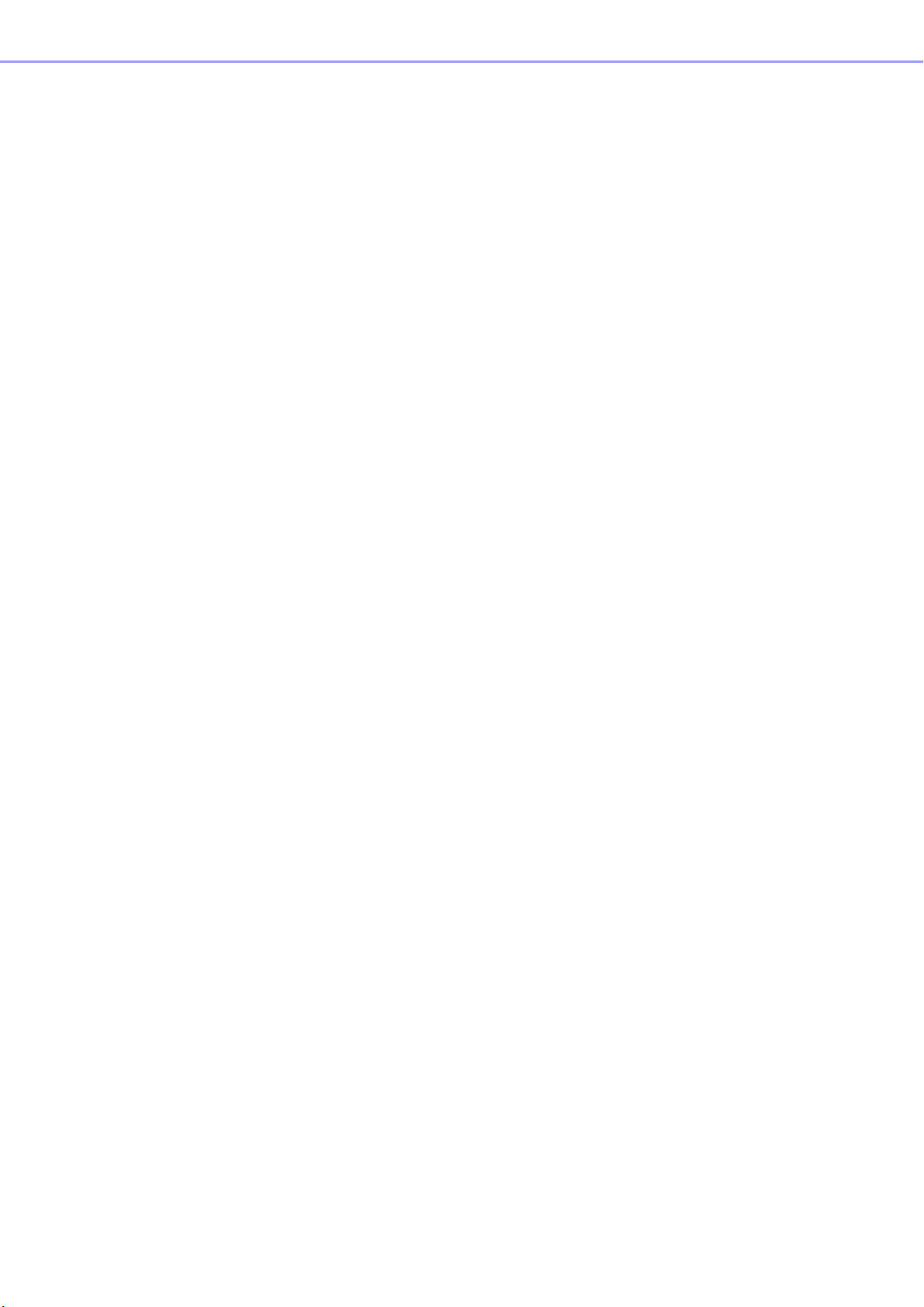
Modifications entre les versions 3.5 et 3.8
Nouvelles fonctionnalités
• Le DME64N/24N (V3.8x ou ultérieure) peut désormais être commandé via une connexion
Ethernet à partir de certains périphériques de contrôle externes.
• Le DME64N/24N (V3.8x ou ultérieure) peut désormais être désigné comme maître du groupe
de périphériques lorsque le groupe de périphériques est constitué par la combinaison
du DME64N/24N (V3.8x ou ultérieure) et du DME Satellite.
• Une nouvelle touche [Show Unconnected Node] (Afficher le nœud non connecté) permettant
d'afficher les nœuds non connectés a été ajoutée à la barre d’outils de la fenêtre Designer.
• Il est désormais possible d'agrandir la taille des fenêtres de User Control Editor/User Module
Editor jusqu'à une résolution d'affichage supérieure à celle des ordinateurs. Lorsque la taille
définie est supérieure à la résolution d'affichage des ordinateurs dans la boîte de dialogue
« User Control Editor Settings » (Paramètres de User Control Editor) accessible dans le menu
contextuel, une barre de défilement s'affiche.
• De nouvelles données de bibliothèque ont été ajoutées dans la bibliothèque prédéfinie du
composant Speaker Processor.
• Vous pouvez à présent configurer les périphériques suivants pour les périphériques externes :
M7CL-48ES, série DSR, S5, série NS-AW, série NS-IC, KMS-710, CD-S300RK, CD-C600RK,
Gooseneck Microphone et Boundary Microphone.
Modifications
• La disposition des fonctions Remote et des fonctions MIDI a été modifiée suite à la révision du
fonctionnement de la boîte de dialogue Utility.
Bogues corrigés
• Résolution du problème de défaut d'application des paramètres de Remote Control
à DME Designer au moment de la synchronisation.
• Résolution d'un problème qui empêchait le déplacement de l'indicateur apparaissant dans User
Control.
• Résolution du problème posé par le défaut d'affichage de la fenêtre lors de la modification de
l'état de l'affichage externe.
• Résolution du problème lié au défaut d'affichage des paramètres de Recall Safe (Rappel
sécurisé) et Global Link (Groupe global) lors de l'exécution de Scene Recall (Rappel de scène).
Précautions concernant la version V3.8
• Il convient d'utiliser DME Designer version V3.8.0 avec des unités DME64N/24N ou DME Satellite
exécutant une version V3.0 ou ultérieure du microprogramme et des unités SP2060 exécutant
une version V1.2 ou ultérieure du microprogramme.
• Utilisez la dernière version de DME Designer pour mettre à jour le microprogramme du
périphérique DME selon la version la plus récente disponible.
• L'application DME Designer ne peut pas servir à la mise à jour supérieure des versions 3.5 ou
antérieures du microprogramme vers les versions 3.8 ou ultérieures, ni à la mise à niveau
inférieur des versions 3.8 ou ultérieures vers les versions 3.5 ou antérieures (ceci ne s'applique
pas aux unités SP2060 ou ICP1). Contactez votre distributeur Yamaha.
• Enregistrez un fichier de projet DME mis à jour (*.daf). N’effectuez la mise à jour que si un fichier
« daf » mis à jour a déjà été enregistré sur votre ordinateur. Sans ce fichier « daf », vous ne serez
pas en mesure de restaurer le fonctionnement de l’unité DME.
• Lorsque des unités DME64N/24N exécutant une version 3.5 ou antérieure du microprogramme
sont combinées à des unités DME64N/24N ou DME Satellite exécutant une version 3.8 ou
ultérieure du microprogramme au sein d'un même groupe de périphériques, les unités DME64N/
24N exécutant la version 3.5 ou antérieure du microprogramme ne peuvent pas être désignées
comme maître de groupe.
• Si le composant Program Ducker (Ducker de programme) est utilisé, vous devez avoir la version
V 3.5 ou ultérieure du microprogramme de l’unité DME et du DME Designer.
DME Designer Mode d'emploi
19
Page 20
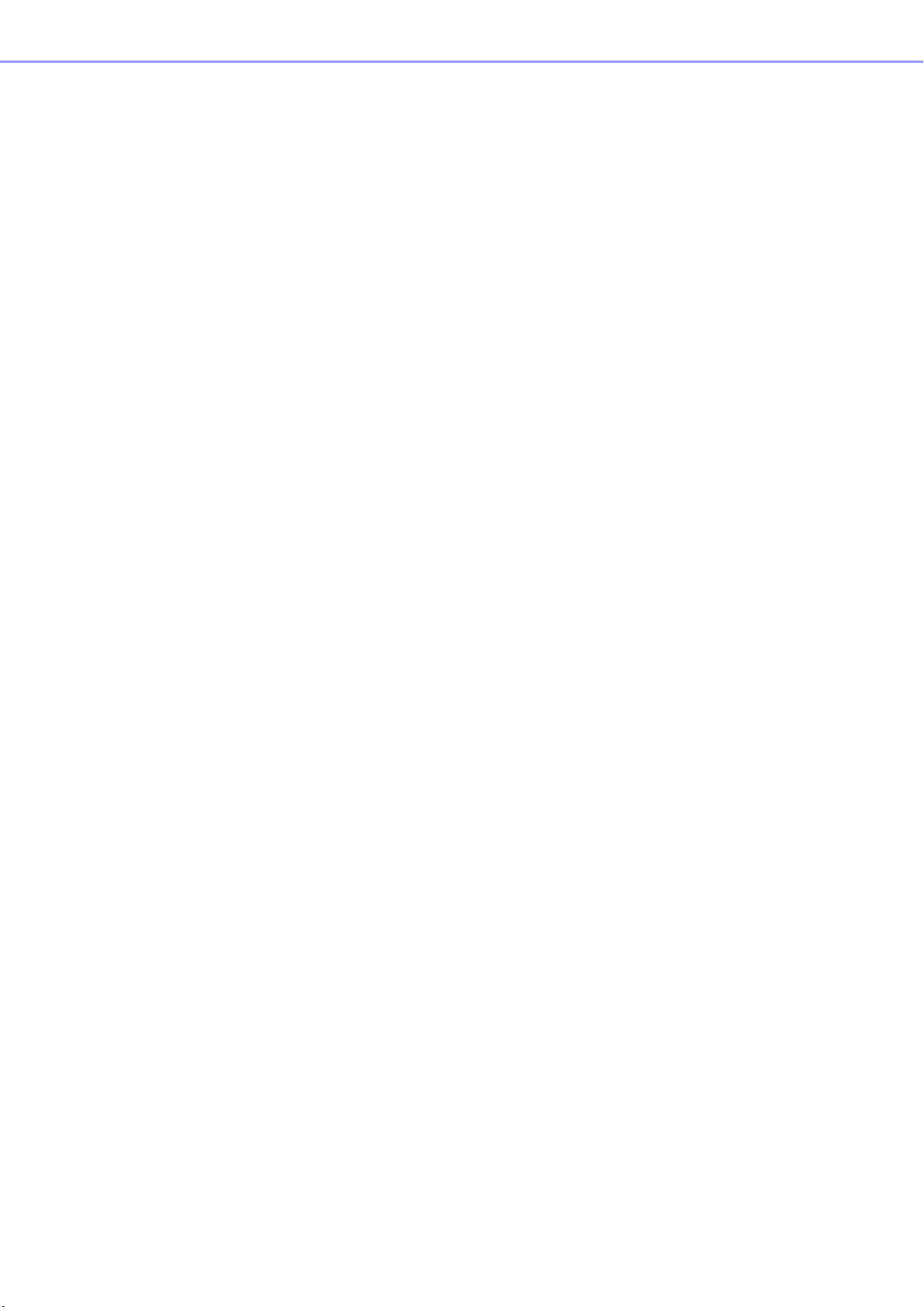
Modifications entre les versions 3.8 et 4.0
Nouvelles fonctionnalités
• La carte MY4-AEC peut désormais être sélectionnée sur les logements de cartes E/S.
Les composants AEC, disponibles en cas d'installation de la carte, ont été ajoutés.
• La fonction « Partial Recall » (Rappel partiel) a été ajoutée. Les scènes peuvent être désormais
rappelées en fonction des composants. En utilisant Recall Safe et la toute nouvelle fonction
Partial Recall, il devient à présent possible de sélectionner avec précision les composants
à rappeler ou à omettre.
• Les configurations peuvent être désormais dupliquées dans la fenêtre « Configuration
Manager » (Gestionnaire de configurations).
• La fenêtre Main Panel permet à présent d'afficher les noms des configurations et de sélectionner
celles-ci.
• Il est désormais possible de spécifier VS4, VS6 et NS-IC600 comme périphériques externes.
Modifications
• Les onglets Remote V3.5 (V3.5 à distance) et MIDI V3.5 dans la boîte de dialogue « Utility »
(Utilitaires) ont été supprimés.
• La touche [Cancel] (Annuler) a été ajoutée à la boîte de dialogue « Project File has been
modified. Save? » (Le fichier de projet a été modifié. Voulez-vous l'enregistrer ?), qui s'affiche
avant la fermeture de DME Designer et offre la possibilité d'annuler la procédure de fermeture.
Bogues corrigés
• Résolution du problème posé par l'impossibilité d'éditer les configurations SP2060 en cas
d'ouverture de la boîte de dialogue « Configuration Manager » via l'élément [Configuration
Manager] du menu [Tools] (Outils).
• Résolution du problème posé par l'impossibilité d'éditer les configurations en ligne en cas
d'ouverture de la boîte de dialogue « Configuration Manager » via le menu contextuel qui
s'affiche à la suite d'un click droit sur un objet DME dans la fenêtre Designer.
• Résolution du problème posé par l'exécution, occasionnellement réussie, de la procédure de
compilation, même en cas de survenue d'une erreur due à la connexion multiple d'un port
d'entrée IN à plusieurs ports de sortie OUT.
• Résolution du problème posé par l'échec occasionnel de la procédure de compilation dans le
cas d'une compilation exécutée sur une configuration complexe comportant plusieurs
composants SPX.
• Résolution du problème posé par l'échec occasionnel de la procédure de compilation dans le
cas d'une compilation exécutée sur une configuration complexe comportant un composant SPX
dont la sortie est connectée à un autre composant.
• Résolution du problème posé par le défaut d'illumination du voyant [+48V Master] dans l'éditeur
de composants de l'unité AD8HR.
• Résolution du problème posé par le blocage occasionnel de DME Designer lors de la fermeture
de l'application par un moyen autre que celui de cliquer sur [Exit] (Quitter) dans le menu [File]
(Fichier) de la fenêtre Main Panel.
• Résolution du problème posé par la persistance de la liaison entre des paramètres de différents
types qui ne devraient pourtant plus être liés après le changement du type d'effet d'un
composant SPX disposant de paramètres liés.
• Résolution des problèmes posés par le risque de dysfonctionnement éventuel de Scene Store
(Stockage de scène) et Recall (Rappel) lorsque les réglages de Parameter Link (Liaison de
paramètres) ne sont plus appropriés, suite à l'édition de la configuration.
DME Designer Mode d'emploi
20
Précautions concernant la version V4.0
• Il convient d'utiliser la version DME Designer V4.0 avec les unités DME64N/24N ou DME Satellite
exécutant une version V4.0 ou ultérieure du microprogramme et les unités SP2060 exécutant une
version V1.2 ou ultérieure du microprogramme.
• Utilisez la dernière version de DME Designer pour mettre à jour le microprogramme du
périphérique DME selon la version la plus récente disponible.
• L'application DME Designer V4.0 ne peut pas servir à la mise à jour des microprogrammes des
versions V3.5 ou antérieures vers les versions V4.0 ou ultérieures, ni à la mise à niveau inférieur
des versions V4.0 ou ultérieures vers les versions V3.5 ou antérieures (ceci ne s'applique pas
aux unités SP2060 ou ICP1). Pour les détails, contactez votre distributeur Yamaha.
• Le microprogramme V3.8 de DME peut être mis à jour vers la version V4.0 à l'aide de
DME Designer V4.0.
Page 21
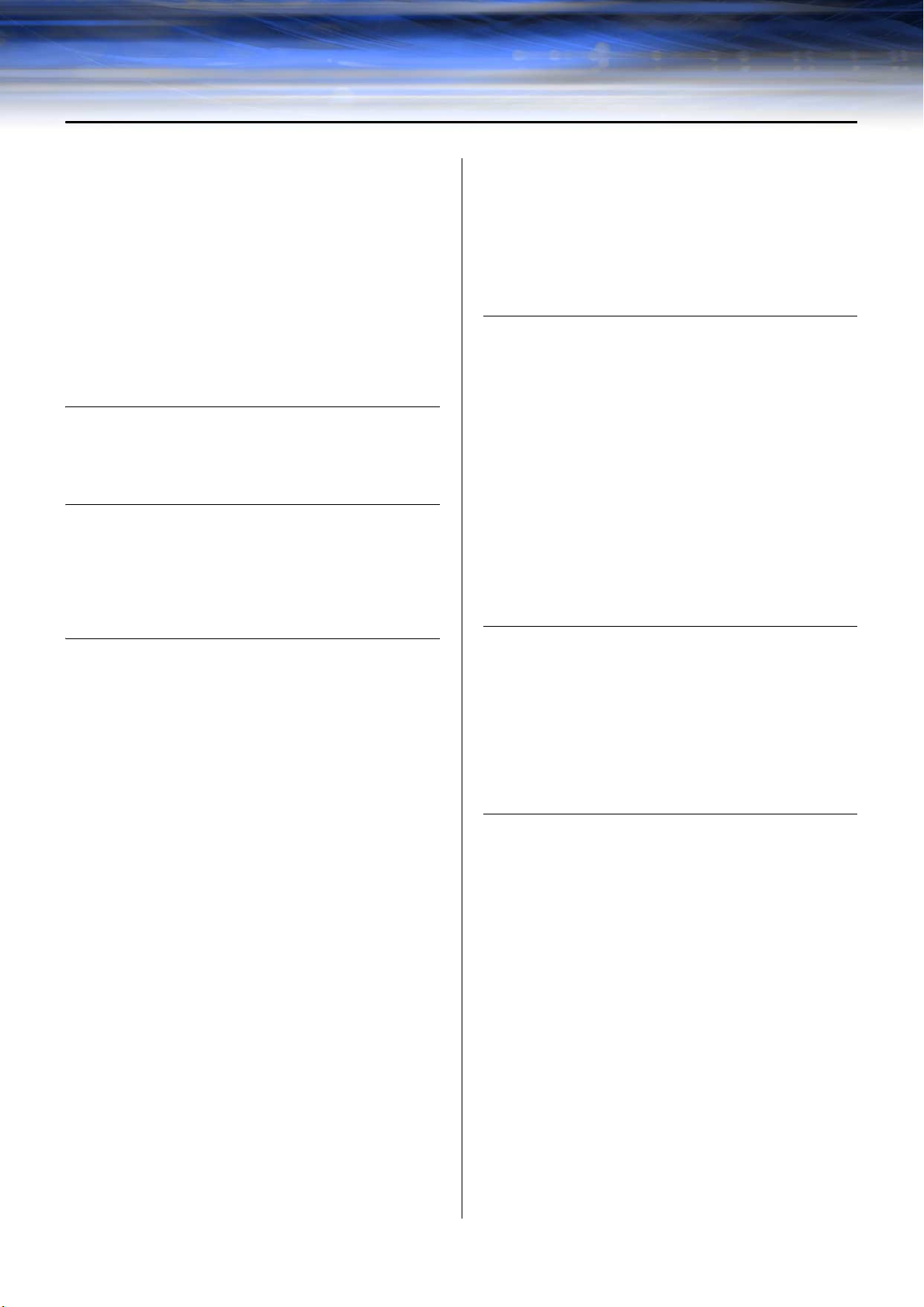
Table des matières
Mise en route de DME Designer ............................................... 2
REMARQUES PARTICULIÈRES ................................................ 2
Le réseau système audio DME ................................................. 3
L'application DME Designer...................................................... 4
Données gérées par un système audio DME ........................... 6
Principales modifications entre les versions 1.0 et 1.1........... 10
Modifications entre les versions 1.1 et 1.2.............................. 11
Modifications entre les versions 1.2 et 2.0.............................. 14
Modifications entre les versions 2.0 et 3.0.............................. 16
Modifications entre les versions 3.0 et 3.5.............................. 18
Modifications entre les versions 3.5 et 3.8.............................. 19
Modifications entre les versions 3.8 et 4.0 .............................. 20
Chapitre 1 Avant d'utiliser DME Designer 23
Installation de DME Designer.................................................. 23
Lancement de DME Designer................................................. 23
Fermeture de DME Designer................................................... 25
Chapitre 2 Présentation de DME Designer 26
Noms et fonctions des fenêtres............................................... 26
Les utilisateurs et la sécurité................................................... 31
Fichiers utilisés sous DME DESIGNER.................................... 34
Procédure de création d'une configuration............................. 49
En ligne.................................................................................... 50
Chapitre 3 Fenêtre Main Panel 54
Noms et fonctions des fenêtres............................................... 54
Menu de la fenêtre Main Panel................................................ 60
DME File Storage (Stockage des fichiers DME)...................... 70
Preferences ............................................................................. 72
Event Logger (Enregistreur d'événements) ............................ 75
Gestionnaire de scènes .......................................................... 82
User Control ............................................................................ 91
Groupe de paramètres............................................................ 94
Synchronisation
(synchronisation de DME Designer et de l'unité DME)........... 97
Event Scheduler (Planificateur d'événements) ..................... 101
Wav File Manager.................................................................. 108
GPI......................................................................................... 112
MIDI....................................................................................... 125
User Defined Button (Paramètres définis par l'utilisateur) .... 132
DAW Control (Contrôle DAW)................................................ 136
Remote Control Setup List..................................................... 139
Internal HA Control (Commande de préampli interne) ......... 141
Parameter List ....................................................................... 147
Component Lock ................................................................... 150
Scene Link Manager
(Gestionnaire de groupes de scènes) .................................. 151
SP2060 Library Manager
(Gestionnaire de bibliothèques)............................................ 153
Configuration du port de communication.............................. 155
Shortcut Keys ........................................................................ 156
Sécurité (Création d'utilisateurs et paramétrage
de réglages utilisateur).......................................................... 157
Configuration réseau ............................................................. 165
Utility...................................................................................... 167
Word Clock............................................................................ 177
Monitor Out............................................................................ 179
Clock ..................................................................................... 180
Réglages de langue .............................................................. 182
Backup .................................................................................. 183
SP2060 Backup..................................................................... 184
Mise à jour du microprogramme de l'unité DME................... 186
Device Information
(Informations relatives aux périphériques)............................ 190
Chapitre 4 Designer 192
Edition des configurations..................................................... 192
Fenêtre Designer................................................................... 193
Fenêtre Toolkit ....................................................................... 198
Menu de la fenêtre Designer................................................. 203
Objets.................................................................................... 210
Réglages et opérations spécifiques aux fenêtres
de conception ....................................................................... 268
Dessin et édition des fils ....................................................... 279
Ajouter, supprimer et renommer une zone............................ 291
Modification des groupes de périphériques ......................... 293
Ajouter, supprimer et renommer une configuration .............. 295
Fenêtre Area.......................................................................... 297
Fenêtre Zone ......................................................................... 298
Fenêtre Configuration............................................................ 301
User Module .......................................................................... 309
Chapitre 5 Fenêtre Editor 319
Fenêtre Component Editor .................................................... 319
User Control Editor/User Module Editor ................................ 325
Mode opération et mode conception .................................... 358
Menu contextuel.................................................................... 359
Snap ...................................................................................... 362
Bibliothèque .......................................................................... 364
Création de groupes de paramètres..................................... 368
Création de groupes de composants ................................... 370
Chapitre 6 Guide des composants 371
Types de composants........................................................... 371
Ambient Noise Compensator ................................................ 379
Audio Detector ...................................................................... 381
Auto Gain Control .................................................................. 382
Crossover .............................................................................. 383
Crossover Processor............................................................. 387
Delay ..................................................................................... 399
Dynamics............................................................................... 402
Equalizer (EQ) ....................................................................... 414
Fader ..................................................................................... 418
Feedback Suppressor........................................................... 419
Filtres..................................................................................... 420
Meter ..................................................................................... 428
Miscellaneous........................................................................ 429
Mixer...................................................................................... 431
Pan ........................................................................................ 453
Room Combiner (Gestionnaire de zones)............................. 460
Routeur.................................................................................. 461
Source Selector (Sélecteur de source) ................................. 463
Speaker Processor (Processeur de haut-parleur)................. 464
SPX........................................................................................ 471
DME Designer Mode d’emploi
21
Page 22
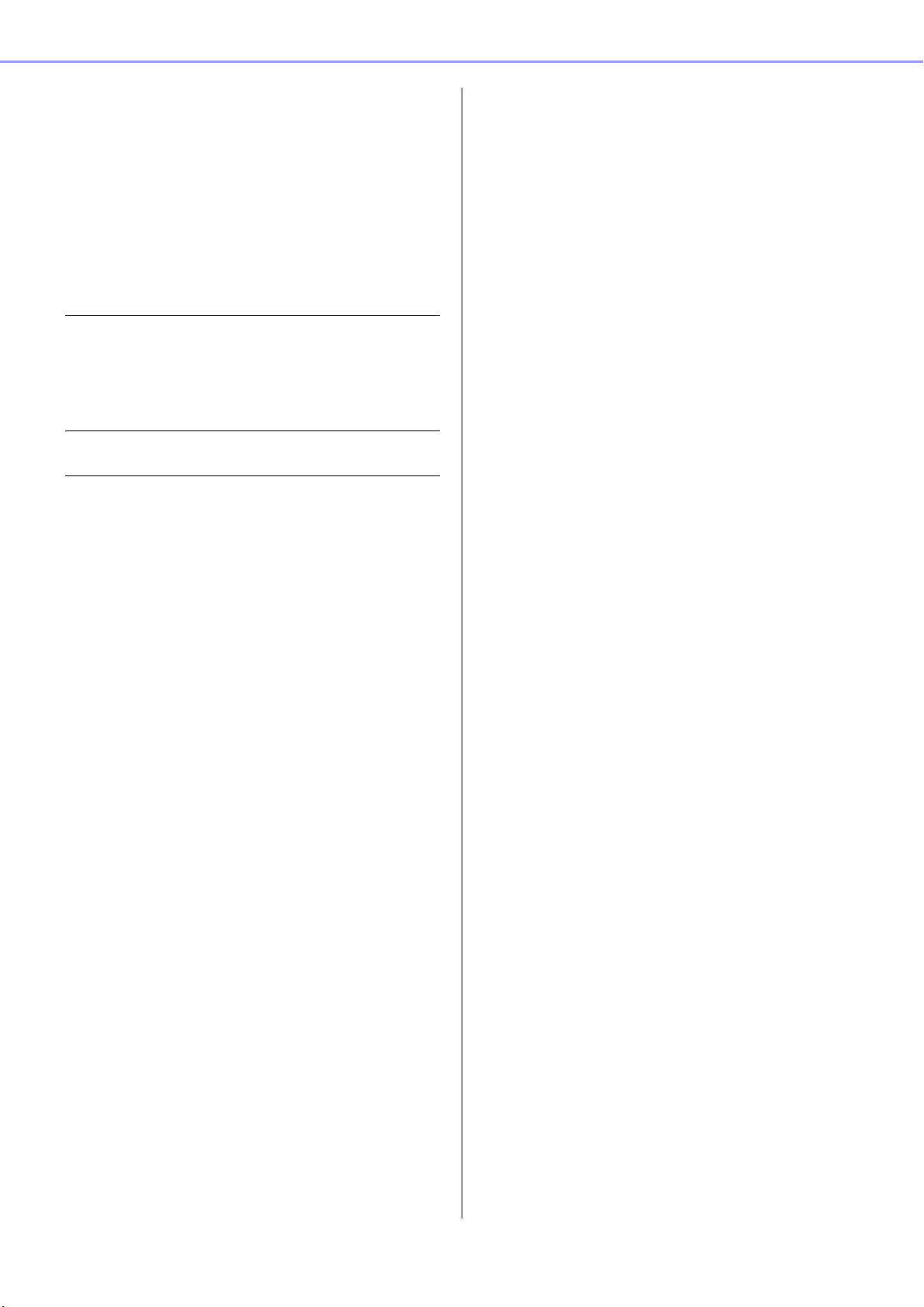
AEC – Compensateur d'écho acoustique
(carte MY4-AEC requise) ...................................................... 482
Slot......................................................................................... 487
Cascade (DME64N uniquement) .......................................... 489
Entrée et sortie analogique ................................................... 492
Entrées et sorties SP2060 ..................................................... 494
Entrées et sorties CobraNet .................................................. 495
EtherSound Input/Output....................................................... 497
MY-Card ................................................................................ 498
Préampli micro commandé à distance ................................. 503
Glossaire des composants.................................................... 505
Annexe 509
Options.................................................................................. 509
Ecran Main ............................................................................ 511
Ecrans Parameter Edit........................................................... 512
Ecrans Utility.......................................................................... 516
Dépistage des pannes 521
Index 522
DME Designer Mode d’emploi
22
Page 23
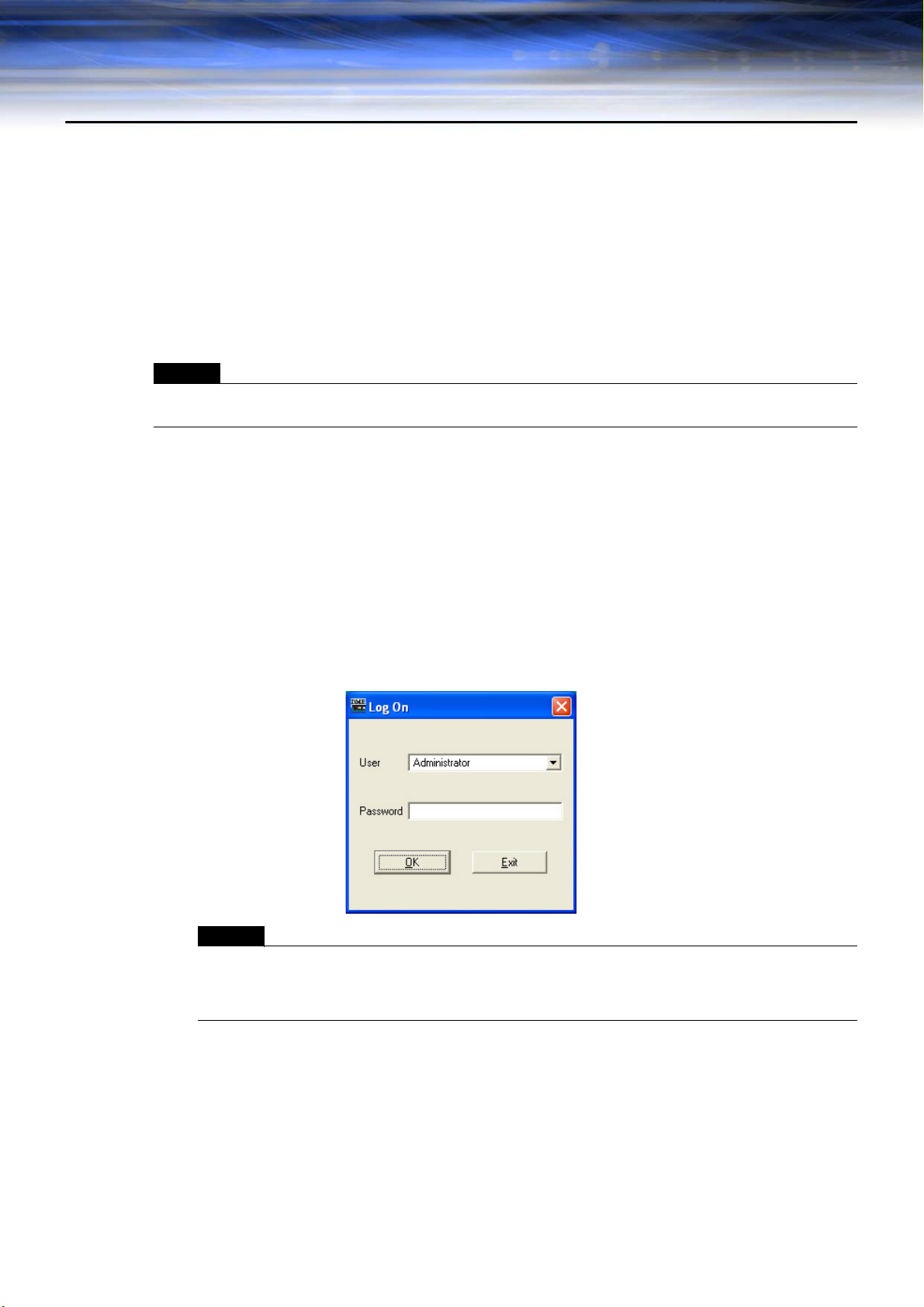
Chapitre 1 Avant d'utiliser DME Designer
Installation de DME Designer
Pour utiliser DME Designer, il faut d'abord installer le logiciel sur l'ordinateur. Avant de connecter le logiciel
DME Designer à l'unité DME ou SP2060, vous devez d'abord installer le pilote USB MIDI Driver ou DME-N
Network Driver, selon le cas, en fonction de la configuration de votre connexion, puis procéder aux
réglages appropriés.
Pour les instructions concernant l'installation et la configuration de DME Designer et DME-N Network
Driver ainsi que l'installation de USB-MIDI Driver, reportez-vous au « Manuel de configuration du DME ».
NOTE
Les réglages initiaux des unités DME Satellite doivent être transférés via l'USB-MIDI. Par conséquent, il est nécessaire de
configurer correctement le pilote USB-MIDI Driver.
Lancement de DME Designer
Il faut lancer DME Designer depuis le menu [Start] (Démarrer). DME Designer s'utilise via une seule
connexion utilisateur. L'ouverture de session s'effectue dès le lancement du logiciel.
Lancement de DME Designer et ouverture de session (lorsque la fonction
Auto-Logon n'est pas paramétrée)
1 Cliquez sur [Start] [All Programs] (Tous les programmes) [YAMAHA OPT Tools]
(Outils YAMAHA OPT) [DME Designer] [DME Designer].
La boîte de dialogue « Log On » (Ouverture de session) s'affiche.
NOTE
L'ouverture de session automatique est le réglage par défaut. Si la fonction d'ouverture de session automatique
est activée, la boîte de dialogue « Log On » ne s'affichera pas lorsque l'application est lancée. Au lieu de cela,
l'utilisateur se connecte automatiquement via la fonction d'ouverture de session automatique. Pour plus d'informations
sur l'ouverture de session automatique, reportez-vous à la page 31.
DME Designer Mode d'emploi
23
Page 24
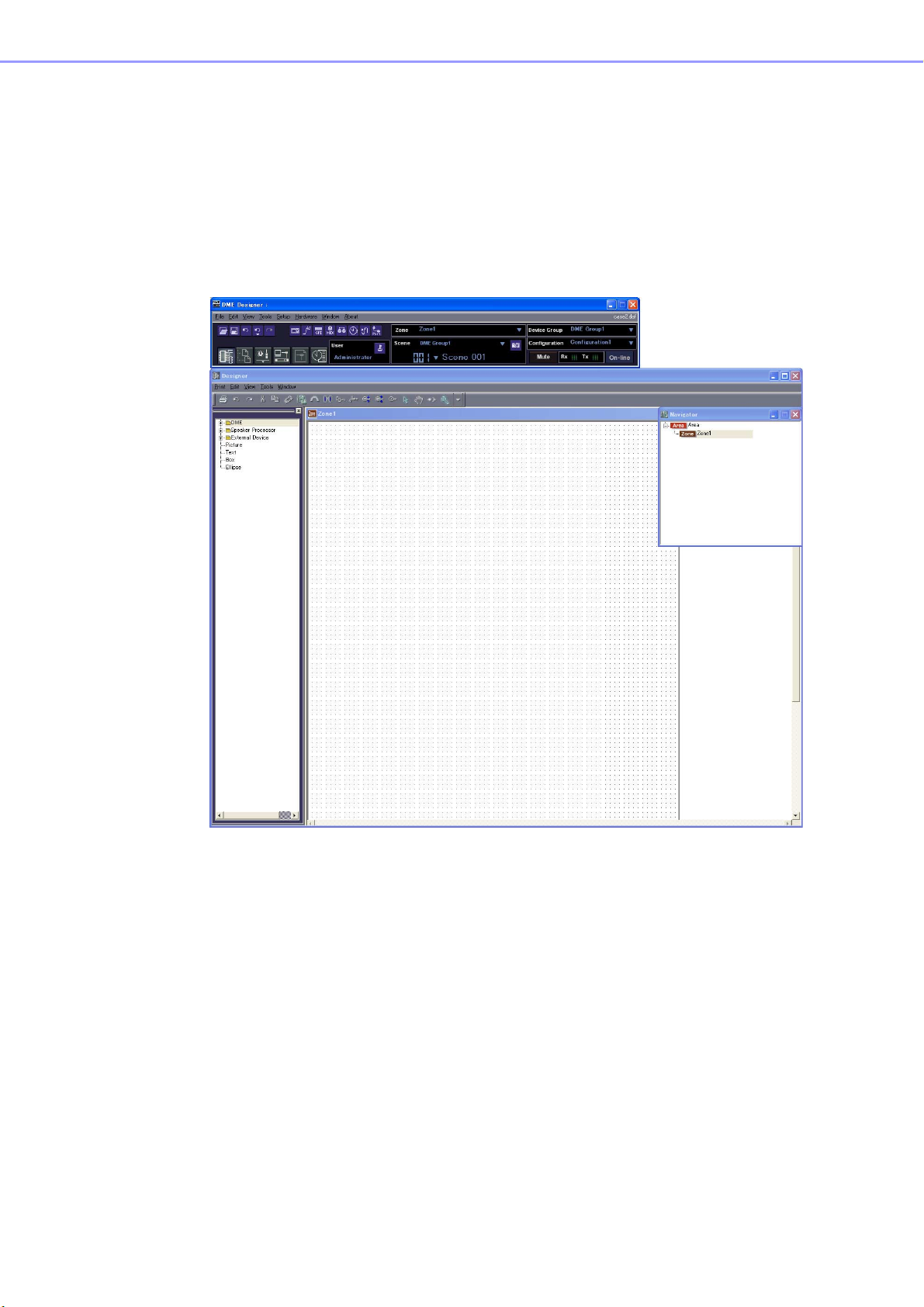
Chapitre 1 Avant d'utiliser DME Designer
2 Cliquez sur [▼] à droite de l'encadré [User] (Utilisateur), et sélectionnez l'utilisateur.
Si aucun utilisateur n'est créé, seul l'élément [Administrator] (Administrateur) apparaîtra dans la
liste. Sélectionnez [Administrator] au premier lancement de DME Designer après son installation.
3 Entrez le mot de passe dans l'encadré [Password] (Mot de passe).
Entrez le mot de passe défini pour l'utilisateur.
Si aucun mot de passe n'a été défini, laissez l'encadré vide lors de la connexion.
4 Cliquez sur la touche [OK].
DME Designer démarre.
DME Designer Mode d'emploi
24
Lorsque la fonction Automatic Logon a été paramétrée (page31)
Lorsque la fonction d'ouverture de session automatique a été paramétrée, la boîte de dialogue
« Log On » ne s'affiche pas. L'utilisateur défini pour l'ouverture de session automatique est alors
connecté.
Sous la fonction d'ouverture de session automatique, même lorsqu'un mot de passe a été défini
pour un utilisateur donné, le mot de passe ne sera pas exigé durant l'ouverture de session. Cela
s'avère utile lorsque la connexion se fait par l'intermédiaire d'un utilisateur spécifique.
Lancement par l'ouverture d'un fichier de projet
L'application DME Designer est lancée à l'ouverture d'un fichier de projet doté d'une configuration
sauvegardée. A l'ouverture du fichier de projet, DME Designer s'ouvre sur la configuration de
fenêtres qui était en place lorsque le fichier a été enregistré pour dernière fois.
Page 25
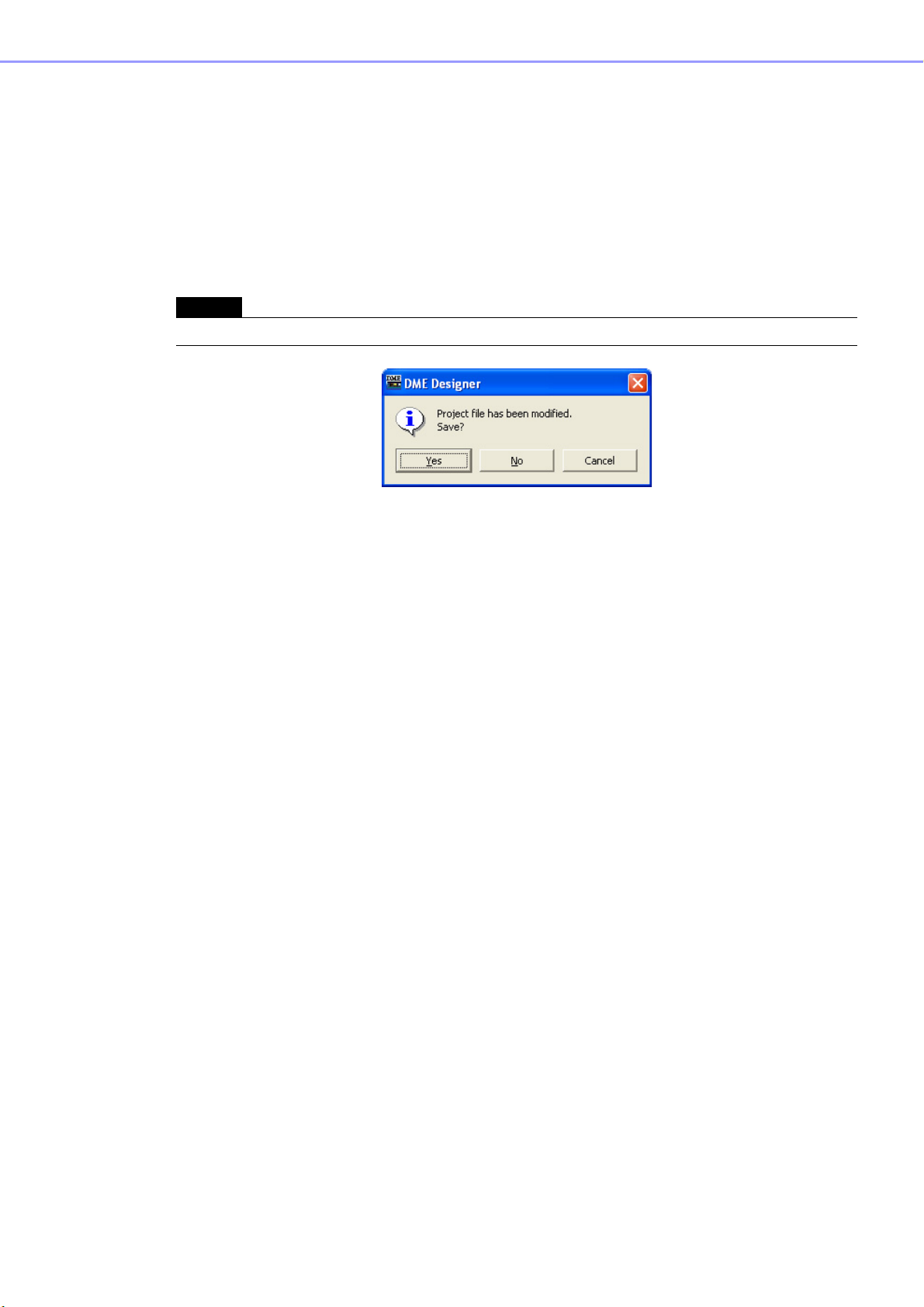
Fermeture de DME Designer
Pour fermer DME Designer, cliquez sur [Exit] (Quitter) dans le menu [File] (Fichier) de la fenêtre Main
Panel (Panneau principal). Cela peut s'effectuer aussi en cliquant sur la touche [Close] (Fermer) de la
fenêtre Main Panel.
1 Cliquez sur [Exit] dans le menu [File] de la fenêtre Main Panel.
Lorsque vous essayez de fermer DME Designer, le message « Project File has been modified.
Save? » (Le fichier de projet a été modifié. Voulez-vous l'enregistrer ?) apparaît dans la boîte
de dialogue.
NOTE
Il peut arriver que la boîte de dialogue « Project File has been modified. Save? » ne s'affiche pas.
Chapitre 1 Avant d'utiliser DME Designer
2 Pour enregistrer le fichier, cliquez sur [Yes] (Oui). Pour fermer l'application sans
effectuer d'enregistrement, cliquez sur [No] (Non). Pour annuler l'opération, cliquez
sur [Cancel].
Si vous cliquez sur [Yes], la boîte de dialogue File Save s'affiche.
DME Designer Mode d'emploi
25
Page 26
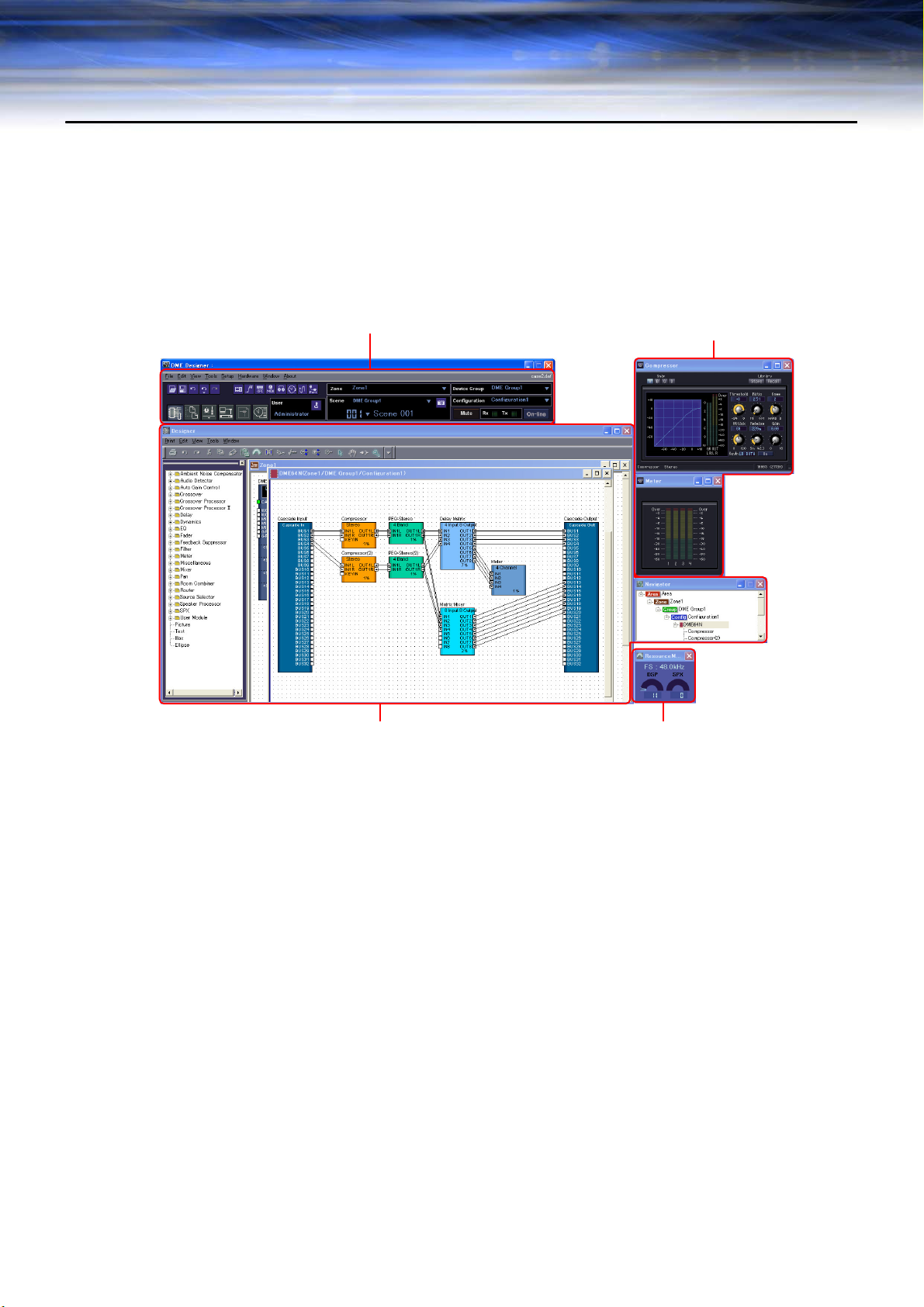
Chapitre 2 Présentation de DME Designer
Fenêtre Main Panel
Fenêtre Designer
Fenêtre Component Editor
Fenêtre Resource Meter
Noms et fonctions des fenêtres
L'application DME Designer dispose de plusieurs fenêtres, notamment Main Panel (Panneau
principal), Designer, Component Editor (Editeur de composants), Resource Meter (Indicateur de
niveau des ressources), et d'autres.
DME Designer Mode d'emploi
26
Fenêtre Main Panel
Les menus et touches sont disponibles à partir de la fenêtre Main Panel. L'environnement DME Designer
actuel, comprenant la zone, le groupe de périphériques et la scène actifs, le nom d'utilisateur
actuellement connecté et l'état de connexion à l'unité DME s'affichent à droite de la fenêtre Main Panel.
Page 27

Chapitre 2 Présentation de DME Designer
Fenêtre Toolkit
Fenêtre Configuration Fenêtre NavigatorFenêtre Zone
Zones
Fenêtre Designer
La fenêtre Area comporte une ou plusieurs fenêtres Zone, qui incluent à leur tour une ou plusieurs unités
DME ou SP2060, utilisées pour construire des zones au sein d'une région. La fenêtre suivante est la
fenêtre Configuration, dans laquelle il vous est possible de créer la configuration interne de chaque
unité DME ou SP2060. On trouve sous cette fenêtre les fenêtres User Module (Module utilisateur), au
sein desquelles les composants les plus fréquemment utilisés sont regroupés en modèles, la fenêtre
Toolkit (Kit d'outils) qui affiche les objets utilisés dans les autres fenêtres comme principaux blocs de
construction sonore, et la fenêtre Navigator (Navigateur) qui permet de saisir l'état global du système
en un seul coup d'œil.
Fenêtre Area
La fenêtre Area sert à découper les régions qui gèrent le système tout entier. La région doit
nécessairement comporter au moins une zone mais il est possible qu'elle en compte plusieurs.
DME Designer Mode d'emploi
27
Page 28
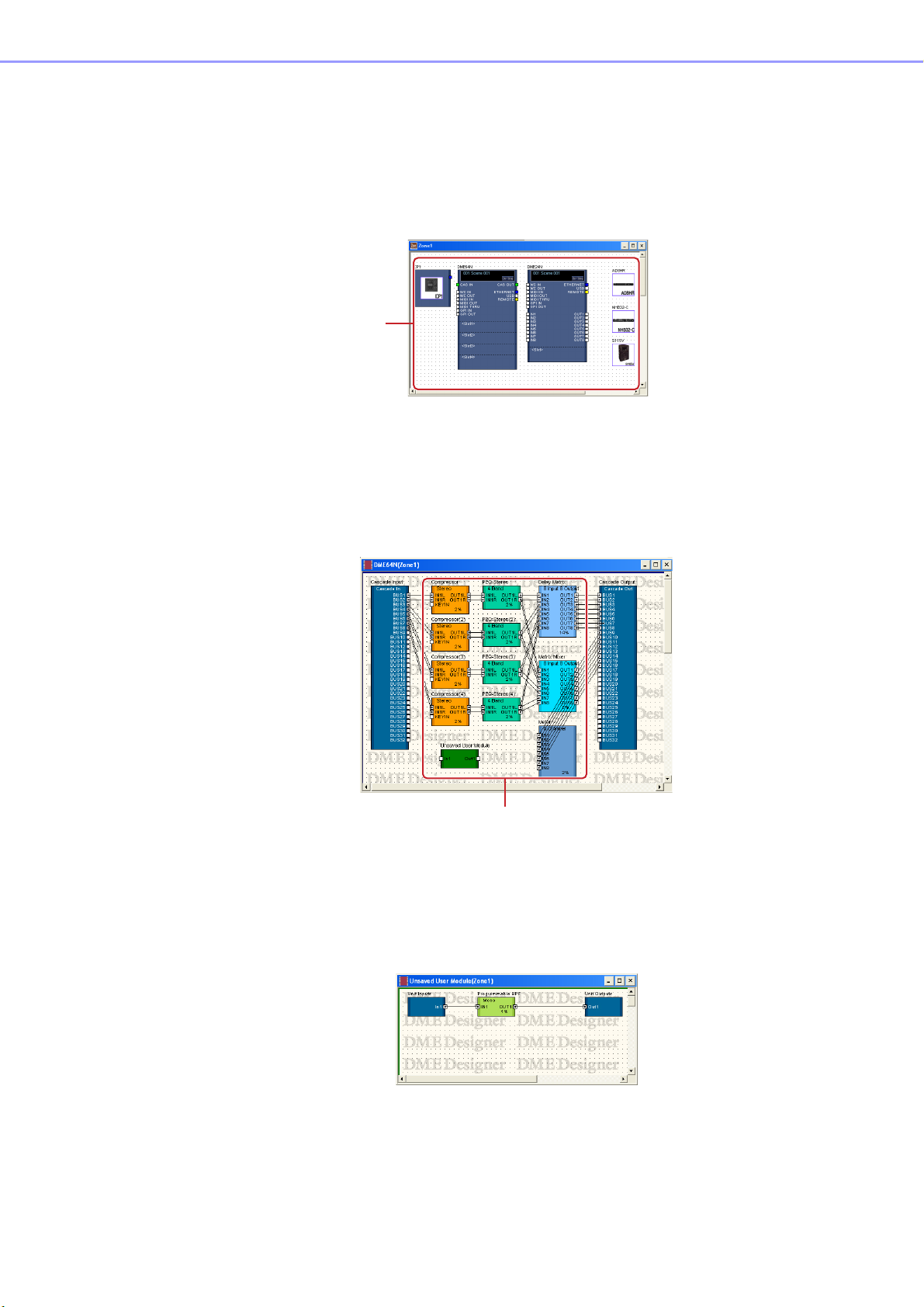
Chapitre 2 Présentation de DME Designer
Configurations
Composants
Fenêtre Zone
La fenêtre Zone sert à désigner les zones au sein de la région. Une zone est une sorte de bleu plus
concret incluant au moins une unité DME ou SP2060. Elle affiche les connexions de l'unité DME
avec d'autres périphériques ainsi que les câblages existant entre eux. Vous avez la possibilité de
créer plusieurs zones.
Les unités DME et SP2060 ainsi que les périphériques connectés sont disposés dans chaque
fenêtre Zone, créant des configurations.
Fenêtre Configuration
La fenêtre Configuration sert à concevoir la configuration interne de chaque unité DME contenue
dans la fenêtre Zone. En disposant et connectant les composants entre eux dans la fenêtre
Configuration, vous pouvez mettre au point des systèmes plus élaborés tels que des processeurs
complexes ou des mixeurs matriciels, qui déterminent la structure interne actuelle faisant fonctionner
chaque unité DME.
DME Designer Mode d'emploi
28
Fenêtre User Module
La fenêtre User Module est utilisée pour désigner les modules d'utilisateur susceptibles d'être
disposés dans la fenêtre Configuration. Vous pouvez créer des modules originaux en combinant
plusieurs exemples de composants fréquemment utilisés. Lorsque vous sauvegardez ces modules
comme des modèles, il vous est possible de les rappeler facilement à tout moment.
Page 29
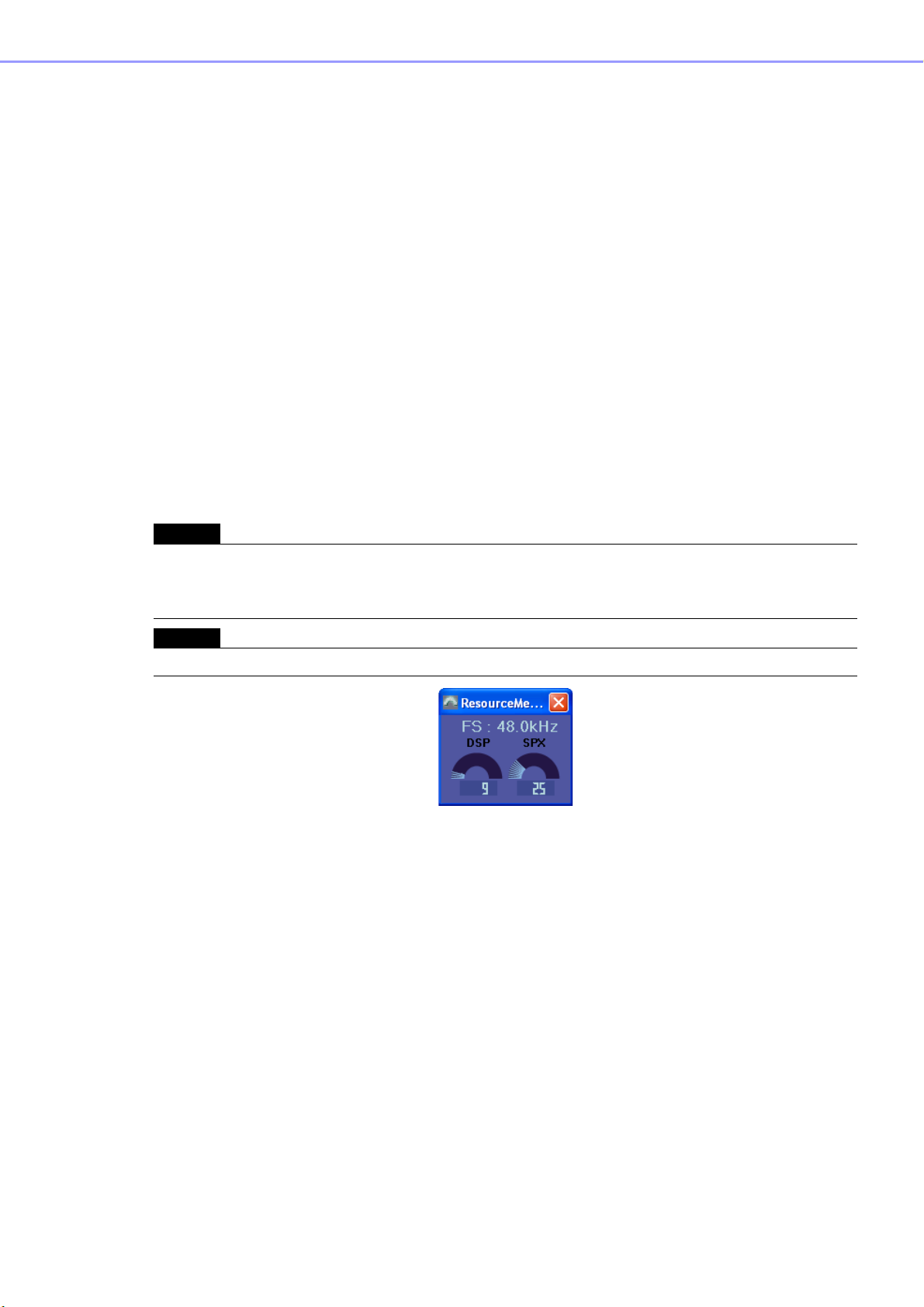
Chapitre 2 Présentation de DME Designer
Fenêtre Toolkit
La fenêtre Toolkit affiche les objets utilisés dans chaque fenêtre apparaissant sous la fenêtre
Designer. Il s'agit respectivement des fenêtres Area, Zone, Configuration et User Module.
La fenêtre Toolkit affiche différents objets, selon la fenêtre active actuellement sélectionnée.
Pour placer un objet dans une fenêtre donnée, double-cliquez sur l'objet dans la fenêtre Toolkit
là où celui-ci apparaît ou faites-le glisser vers la fenêtre active actuellement sélectionnée.
Fenêtre Navigator
La fenêtre Navigator affiche la région, les zones, les configurations et les composants selon un
ordre hiérarchique qui vous permet de vérifier globalement leurs états respectifs. Lors de l'édition
hors connexion, il suffit de cliquer sur un nom de région ou de configuration pour activer la fenêtre
correspondante. En cliquant sur un nom de composant, vous ouvrez la fenêtre de l'éditeur de
composants relative à ce composant.
Fenêtre Resource Meter
Cette fenêtre fournit des indications sur l'utilisation des composants dans la fenêtre de configuration.
Le pourcentage d'utilisation augmente en fonction du nombre de composants. Il s'affiche sous forme
graphique dans cette fenêtre.
Cette fenêtre s'ouvre en même temps que la fenêtre Designer et sert de guide pour la création de
configurations. Le pourcentage d'utilisation dépend également de la fréquence d'échantillonnage
spécifiée pour le fonctionnement de l'unité DME. Vérifiez que le pourcentage d'utilisation reste
toujours en deçà de 100 %.
NOTE
Dans les configurations nécessitant un grand nombre de connexions, la compilation peut s'avérer impossible à effectuer,
même si la valeur de l'indicateur de niveau des ressources est inférieure à 100 %. Pour déterminer si la compilation est
possible ou non, nous vous conseillons de consulter la boîte de dialogue « Analyze » (Analyser) (page 308) avant
d'effectuer l'opération.
NOTE
Cette fenêtre ne s'affiche pas sur les unités SP2060.
Objets et Composants
« Object » (Objet) est le nom donné aux éléments disposés dans les différentes fenêtres de
conception, telles que les fenêtres Area, Zone, Configuration et User Module. La disposition des
objets s'effectue toujours dans la fenêtre Toolkit. Seuls les objets appropriés à chaque fenêtre
s'affichent. Les blocs apparaissant au niveau le plus élevé de la fenêtre Toolkit sont appelés
« composants ». Ceci fait référence aux différents types de processeur faisant fonctionner l'unité
DME. Le terme « Object » se rapporte normalement aux éléments Picture (Photo), Text (Texte), Ellipse
ou d'autres éléments que l'on utilise une fois qu'ils sont reliés par câblage aux différents composants.
DME Designer Mode d'emploi
29
Page 30
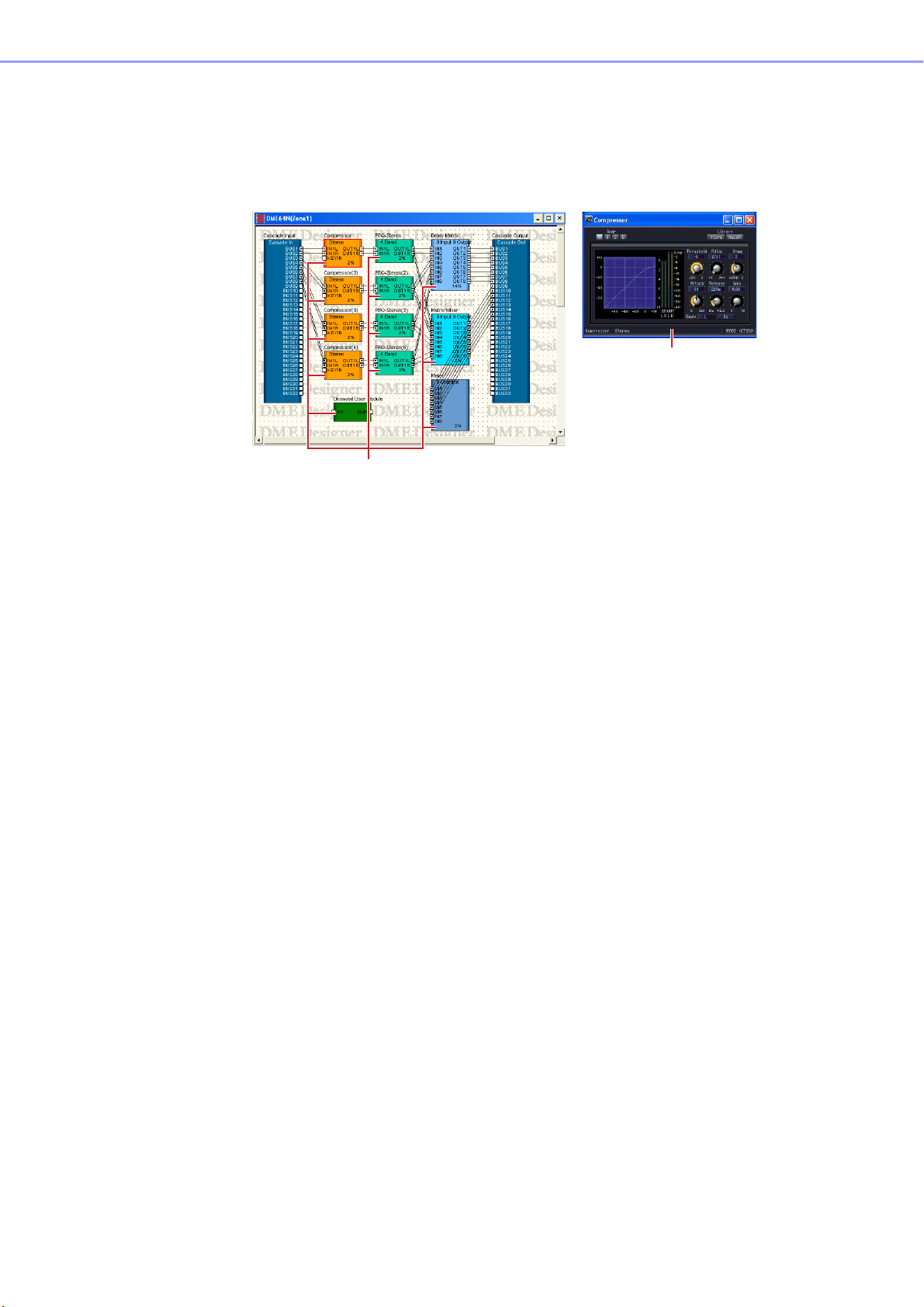
Chapitre 2 Présentation de DME Designer
Component Editor
(Compresseur stéréo)
Composant
Component Editor
Les blocs disposés dans la fenêtre Configuration sont appelés des « composants ». Lorsque vous
double-cliquez sur un bloc de composants disposé dans la fenêtre Configuration, la fenêtre
Component Editor s'ouvre. Vous pouvez y éditer les paramètres relatifs à ce composant. Les types de
paramètres affichés diffèrent selon le composant.
Opérations liées aux fenêtres
Les opérations liées aux fenêtres sont les mêmes que celles que l'on trouve dans les applications
Windows habituelles. Les fenêtres sont contrôlées par les touches [Minimize] (Réduire), [Maximize/
Restore] (Agrandir/Rétablir) et [Close] (Fermer), situées dans le coin supérieur droit de la barre de
titre. Vous pouvez fermer DME Designer en cliquant sur la touche [Close] de la fenêtre Main Panel.
DME Designer Mode d'emploi
30
Page 31

Les utilisateurs et la sécurité
Nom de l'utilisateur actuellement connecté
Vous pouvez créer plusieurs utilisateurs dans DME Designer et définir les fonctions disponibles pour
chaque utilisateur. Bien que les utilisateurs qui conçoivent et mettent au place les installations doivent
être en mesure d'utiliser toutes les fonctions de DME Designer, les utilisateurs chargés uniquement du
fonctionnement du système peuvent être autorisés à n'utiliser que les fonctions dont l'exploitation
n'entraîne aucun changement de réglage accidentel.
DME Designer s'utilise via une seule connexion utilisateur à la fois. Pour changer d'utilisateur, cliquez
sur le menu [File] (Fichier) commande [Log Off] (Fermeture de session) dans la fenêtre Main Panel.
A propos des utilisateurs
Pour utiliser DME Designer, vous devez ouvrir une session dès que vous lancez le logiciel. Vous
pouvez vous connecter en spécifiant le nom et le mot de passe pour un utilisateur qui a été défini
comme administrateur, sauf à la première exploitation du logiciel et lors de certains réglages
individuels effectués pour la première fois. L'administrateur peut construire le système en tant
qu'entité globale ou appliquer des restrictions sur l'utilisation de certaines fonctions susceptibles
de permettre à certaines personnes non autorisées d'introduire des modifications. Les administrateurs
ou autres personnes habilitées à utiliser DME Designer sont appelés « utilisateurs ». Le nom
d'utilisateur pour l'utilisateur actuellement connecté s'affiche sous la touche [User] (Utilisateur)
de la fenêtre Main Panel.
Chapitre 2 Présentation de DME Designer
L'utilisateur par défaut, appelé [Administrator] (Administrateur), est autorisé, par définition, à utiliser
toutes les fonctions. Immédiatement après l'installation de DME Designer, [Administrator] est le seul
utilisateur, et aucun mot de passe n'est encore spécifié.
Il est possible de créer plusieurs utilisateurs. Lorsque l'administrateur système crée plusieurs
utilisateurs, des restrictions peuvent s'appliquer à chacun d'eux individuellement. Un utilisateur
auquel s'applique des restrictions ne peut éditer que les fonctions que l'administrateur active à son
intention.
Les opérations de création, de configuration et de suppression d'utilisateurs s'effectuent dans la
boîte de dialogue « Security » (Sécurité). Reportez-vous à « Gestionnaire de scènes » en page 82.
Ouverture de session automatique
La fonction d'ouverture de session automatique permet de faire connecter automatiquement
l'utilisateur spécifié dès le lancement de l'application. Si vous activez cette fonction, l'utilisateur
spécifié sera connecté dès le lancement de l'application sans affichage de la boîte de dialogue
« Log On ».
La fonction de connexion automatique se règle dans la boîte de dialogue « Security ». Reportez-vous
à « Gestionnaire de scènes » en page 82.
DME Designer Mode d'emploi
31
Page 32

Chapitre 2 Présentation de DME Designer
Ouverture de session
La boîte de dialogue « Log On » (Ouverture de session) s'affiche toutes les fois que l'application est
lancée ou qu'un utilisateur se déconnecte. Lorsqu'un utilisateur est déjà connecté, il est impossible
à un autre utilisateur de se connecter en même temps. Pour ouvrir une session en tant que nouvel
utilisateur, il faut d'abord déconnecter l'utilisateur qui est déjà connecté.
NOTE
Nous vous recommandons d'activer l'ouverture de session automatique, à moins que vous ne souhaitiez spécifiquement
restreindre l'accès. Si vous perdez ou oubliez votre mot de passe d'accès, vous ne pourrez pas ouvrir de session ni
effectuer d'opération sur le système.
NOTE
Si la fonction d'ouverture de session automatique est activée, la boîte de dialogue « Log On » ne s'affichera pas lorsque
l'application est lancée. Au lieu de cela, l'utilisateur se connecte automatiquement via la fonction d'ouverture de session
automatique.
Boîte de dialogue « Log On »
1
2
3
5
1 [User] (Utilisateur)
Dans cette liste, sélectionnez l'utilisateur que vous souhaitez adopter pour ouvrir une session.
2 Encadré [Password] (Mot de passe)
Entrez le mot de passe.
3 To uche [OK]
Connectez-vous en tant qu'utilisateur sélectionné.
4 To uche [Exit] (Quitter)
Lorsque l'application est lancée et la boîte de dialogue « Log On » affichée, la touche [Exit]
apparaît. Cette dernière ferme l'application sans qu'il y ait d'ouverture de session utilisateur.
5 To uche [Cancel] (Annuler)
Lorsque la boîte de dialogue « Log On » s'affiche après qu'un utilisateur s’est déconnecté, la
touche [Exit] est remplacée par la touche [Cancel]. Celle-ci annule la fermeture de session.
L'utilisateur original continue d'être connecté.
Procédure d'ouverture de session
DME Designer Mode d'emploi
32
1 Cliquez sur [▼] à droite de [User].
Une liste déroulante de noms d'utilisateurs apparaît.
2 Cliquez sur l'utilisateur sous le nom duquel vous souhaitez ouvrir une session.
3 Entrez le mot de passe dans l'encadré [Password].
Lorsque vous tapez le mot de passe dans l'encadré, les caractères que vous entrez s'affichent
comme des astérisques (*).
4 Cliquez sur la touche [OK].
Page 33
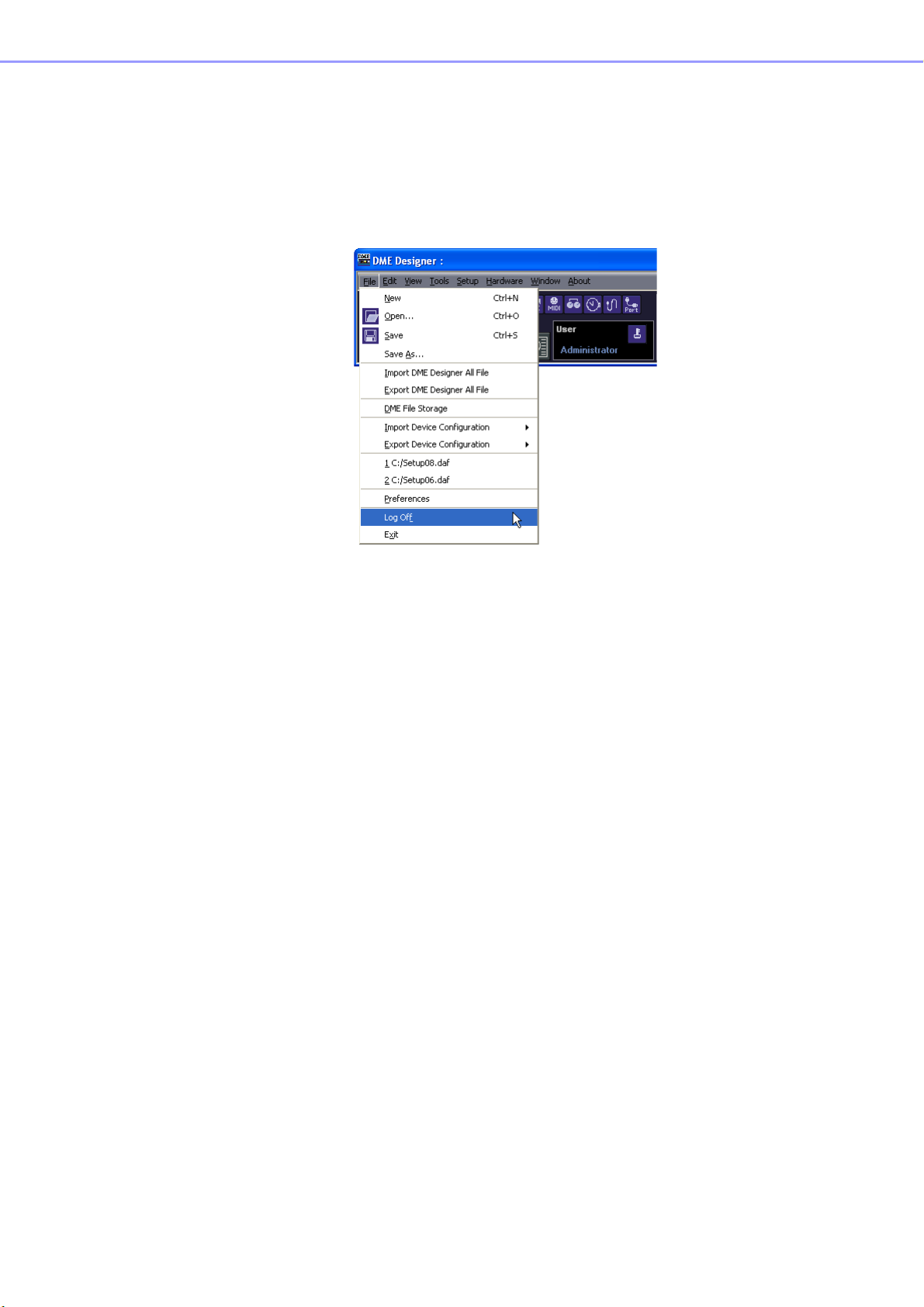
Chapitre 2 Présentation de DME Designer
Fermeture de session
La fermeture de session est utilisée lors d'un changement d'utilisateur. Lorsque vous vous
déconnectez, le document en cours d'édition est fermé, et la boîte de dialogue « Log On » s'affiche
afin que vous puissiez ouvrir une nouvelle session utilisateur. Fermez la session en utilisant la
commande [Log Off] du menu [File] dans la fenêtre Main Panel.
1 Cliquez sur le menu [File] commande [Log Off] dans la fenêtre Main Panel.
Connectez-vous en tant que nouvel utilisateur dans la boîte de dialogue « Log On ».
DME Designer Mode d'emploi
33
Page 34
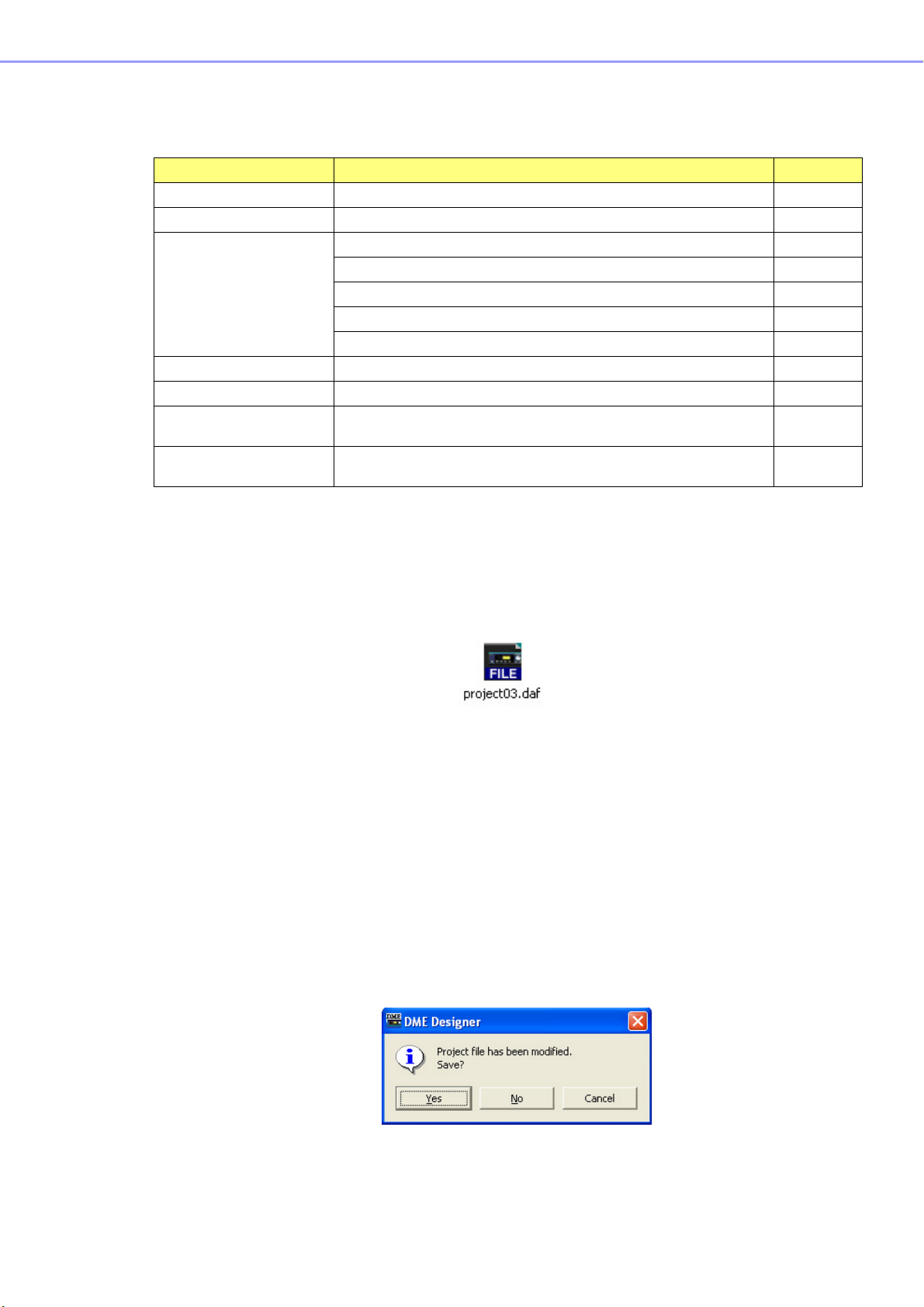
Chapitre 2 Présentation de DME Designer
Fichiers utilisés sous DME DESIGNER
Les fichiers suivants sont exploités par l'application DME Designer.
Nom Description Extension
Fichier de projet Stocke les informations relatives à l'ensemble du projet. .daf
Fichier de données DME Stocke les informations relatives aux unité DME ou SP2060 indépendantes. .ddf
Fichier bibliothèque Stocke les paramètres de composants. .cel
Stocke les paramètres de contrôle utilisateur. .ucl
Stocke les paramètres de module utilisateur. .uml
Stocke les modules utilisateur. .umf
Stocke les bibliothèques SP2060. .llf
Wave List File Stocke la liste Wav File Manager. .dwl
Fichier de sauvegarde DME Stocke sur fichier les données de sauvegarde de l'unité DME ou SP2060. .dbk
Fichier de sauvegarde
SP2060
Fichier DME Designer All Stocke le fichier de projet, les fichiers de données de bibliothèque ainsi que
Stocke les données de l'unité SP2060 sous forme de fichier de sauvegarde
SP2060.
les réglages DME Designer en même temps.
.spb
.dme
Fichiers de projet
Les systèmes construits à l'aide de DME Designer sont enregistrés comme étant des fichiers
de projet. Les noms de fichiers de projet comportent l'extension « .daf ».
Ces fichiers incluent des réglages pour la région, les zones, les groupes de périphériques, les
configurations et les différents paramètres considérés séparément.
Etant donné que vous ne pouvez pas ouvrir plusieurs fichiers de projet à la fois, il faut en fermer un
pour en ouvrir un autre.
Les commandes pour ouvrir, créer et enregistrer les fichiers de projet figurent dans le menu [File] de la
fenêtre Main Panel.
Création de nouveaux fichiers de projet
Les fichiers de projet sont créés à l'aide du menu [File] commande [New] (Nouveau) dans la
fenêtre Main Panel.
1 Cliquez sur le menu [File] commande [New] dans la fenêtre Main Panel.
Etant donné qu'il faut fermer le fichier de projet actuellement ouvert pour en créer un nouveau, la
boîte de dialogue « Project file has been modified. Save? » (Le fichier de projet a été modifié.
Voulez-vous l'enregistrer ?) apparaît à l'écran.
DME Designer Mode d'emploi
34
2 Pour enregistrer le fichier, cliquez sur [Yes] (Oui). Pour fermer l'application sans effectuer
d'enregistrement, cliquez sur [No] (Non).
Si vous cliquez sur [Yes] (Oui), la boîte de dialogue File Save (Enregistrer sous) s'affichera.
Un nouveau fichier de projet est créé.
Page 35

Chapitre 2 Présentation de DME Designer
2
To uche [Up One Level]
To uche [Create New Folder]
To uche [Views]
Enregistrement des fichiers de projet
Les fichiers de projet sont enregistrés à l'aide du menu [File] commandes [Save] (Enregistrer) et
[Save As] (Enregistrer sous) dans la fenêtre Main Panel. La commande [Save] remplace la version du
fichier précédemment enregistrée. La commande [Save As] permet d'attribuer un nouveau nom au
fichier avant de l'enregistrer. Lorsque vous enregistrez un fichier sous un nouveau nom, vous avez la
possibilité de le protéger avec un mot de passe.
Boîte de dialogue « Save As »
Lorsque vous cliquez sur le menu [File] commande [Save As] dans la fenêtre Main Panel, la
boîte de dialogue « Save As » s'affiche. A l'exception de certaines options [Security], cette boîte
de dialogue est identique aux boîtes de dialogue que l'on trouve habituellement sous Windows
pour l'enregistrement de fichiers.
3
4
1
5
6
7
@
#
8
9
)
!
1 [Save In] (Enregistrer dans)
Spécifiez le dossier dans lequel le fichier sera enregistré. Le nom du fichier s'affiche dans cet
encadré. Cliquez sur [▼] à droite pour passer à un autre dossier.
Le grand encadré en dessous affiche le contenu du dossier indiqué dans cet encadré.
2 To uche [Up One Level] (Remonter d'un niveau)
Permet de passer au dossier situé au niveau supérieur de la hiérarchie.
3 To uche [Create New Folder] (Créer un nouveau dossier)
Crée un nouveau dossier dans le dossier actuellement affiché.
4 To uche [Views] (Vues)
Modifie l'affichage du contenu du dossier. Si vous cliquez sur cette touche, un menu apparaît
qui vous permet de modifier la disposition et le format d'affichage des fichiers de la liste.
5 Liste
Cet encadré affiche le contenu du dossier figurant dans l'encadré [Save In]. Seuls les fichiers
appartenant au type sélectionné dans l'encadré [Save As Type] (Enregistrer sous le type)
s'affichent ici.
6 Encadré [File Name] (Nom de fichier)
Entrez le nom de fichier. Si le fichier actuellement ouvert est enregistré, son nom sera déjà
indiqué dans cet encadré. Pour enregistrer le fichier sous un nom différent, modifiez-en le
nom ici.
DME Designer Mode d'emploi
35
Page 36

Chapitre 2 Présentation de DME Designer
7 [Save as type] (Enregistrer sous le type)
Sélectionne le format du fichier que vous enregistrez. Lorsque vous enregistrez des fichiers de
projet contenant des fichiers Wave configurés pour le Wav File Player, sélectionnez « Project
File with wave (*.daf) » (Fichier de projet avec audio). Sinon, sélectionnez « Project File (*.daf) »
(Fichier de projet).
8 [Security] (Sécurité)
Protège les fichiers grâce à un mot de passe. Si vous cochez cette case, vous serez en mesure
d'entrer les réglages dans les encadrés [ID], [Password] et [Confirm Password] (Confirmer mot
de passe).
9 Encadré [ID]
Entrez l'ID qui a été défini pour ce fichier. Le nom d'utilisateur actuellement connecté est
préalablement entré, mais vous pouvez le modifier. Il ne doit pas nécessairement s'agir d'un
nom d'utilisateur.
) Encadré [Password]
Entrez le mot de passe qui a été défini pour ce fichier. Vous pouvez saisir jusqu'à
256 caractères alphanumériques. Les caractères que vous tapez s'affichent comme des
astérisques (*) dans l'encadré [Password].
! Encadré [Confirm Password] (Confirmer mot de passe)
Entrez le mot de passe à nouveau pour le confirmer. Entrez le mot de passe tel qu'il a été saisi
dans l'encadré [Password]. Les caractères que vous tapez s'affichent comme des astérisques (*),
comme dans l'encadré [Password].
NOTE
Lorsque quelqu'un tente d'ouvrir un fichier de projet protégé par un mot de passe, le système l'invite à fournir un ID
et un mot de passe. Si les données réclamées ne sont pas correctement saisies, le fichier ne pourra pas s'ouvrir.
Soyez vigilant pour éviter les erreurs lorsque vous entrez l'ID et le mot de passe. Le mot de passe ne peut pas être
délivré une deuxième fois ni l'ID et le mot de passe modifiés. Veillez à ne pas les oublier.
@ To uche [Save] (Enregistrer)
Enregistre le fichier de projet.
Si les caractères entrés dans les encadrés [Password] et [Confirm Password] ne sont pas
identiques, une boîte de dialogue « Password is different » (Mot de passe différent) s'affiche.
Cliquez sur la touche [OK] et réentrez le mot de passe correct dans les encadrés [Password] et
[Confirm Password].
DME Designer Mode d'emploi
36
# To uche [Cancel] (Annuler)
Annule le processus d'enregistrement de fichier.
Page 37

Chapitre 2 Présentation de DME Designer
Enregistrement des fichiers de projet
1 Cliquez sur le menu [File] commande [Save] dans la fenêtre Main Panel.
S'il existe un fichier portant le même nom, il sera remplacé.
Lorsque vous enregistrez un fichier de projet pour la première fois, vous devez attribuer un nom
au fichier avant de l'enregistrer. La boîte de dialogue « Save As » s'ouvre, de la même façon
que lorsque vous cliquez sur la commande [Save As] du menu [File]. Entrez un nom de fichier
et spécifiez le dossier dans lequel le fichier doit être sauvegardé.
Enregistrement d'un fichier sous un nouveau nom
La commande [Save As] du menu [File] de la fenêtre Main Panel vous permet d'enregistrer le
fichier actuellement ouvert sous un nouveau nom. Le premier enregistrement entraîne la création
d'un nouveau fichier. Un fichier qui a déjà fait l'objet d'un enregistrement sous un nom spécifique
est sauvegardé comme un fichier séparé.
1 Cliquez sur le menu [File] commande [Save As] dans la fenêtre Main Panel.
La boîte de dialogue « Save As » apparaît à l'écran.
2 Entrez un nom de fichier dans l'encadré [File name] (Nom de fichier).
3 Spécifiez le dossier dans lequel le fichier sera enregistré.
4 Cliquez sur la touche [Save].
DME Designer Mode d'emploi
37
Page 38

Chapitre 2 Présentation de DME Designer
Protection d'un fichier de projet avec un mot de passe
Lorsque vous enregistrez un fichier de projet sous un nouveau nom, vous avez la possibilité de
définir un mot de passe pour protéger le fichier. Si un mot de passe est défini, un ID et un mot de
passe seront requis à l'ouverture du fichier.
Vous ne pouvez pas modifier les réglages de sécurité d'un fichier en réenregistrant ce dernier sous
le même nom. Pour ce faire, il faut enregistrer le fichier sous un nouveau nom à l'aide de la
commande [Save As]. Une fois définis, les ID et le mot de passe ne sont pas modifiables. Pour
changer l'ID et le mot de passe relatifs aux fichiers de projet protégés par un mot de passe, utilisez
la commande [Save As] et enregistrez le fichier comme un nouveau fichier sous un nouveau nom.
1 Cliquez sur le menu [File] commande [Save As] dans la fenêtre Main Panel.
La boîte de dialogue « Save As » apparaît à l'écran.
2 Cochez la case [Security] dans la boîte de dialogue d'enregistrement de fichier.
3 Entrez un ID dans l'encadré [ID].
Le nom de l'utilisateur actuellement connecté apparaît automatiquement dans l'encadré [ID].
Pour le changer, tapez un autre ID dans l'encadré.
Lorsque vous utilisez la commande [Save As] pour enregistrer un fichier protégé par un mot de
passe, la boîte de dialogue s'affiche avec les encadrés de l'ID et du mot de passe
automatiquement renseignés par les valeurs affectées au fichier original. Pour modifier l'ID et le
mot de passe, entrez de nouvelles valeurs dans les encadrés correspondants.
4 Entrez le mot de passe souhaité dans l'encadré [Password].
Vous pouvez saisir jusqu'à 256 caractères alphanumériques pour le mot de passe. Les
caractères que vous tapez s'affichent comme des astérisques (*) dans l'encadré [Password].
5 Entrez dans l'encadré [Confirm Password] les mêmes caractères que vous avez saisis
dans l'encadré [Password].
Les caractères que vous tapez s'affichent comme des astérisques (*) dans l'encadré
[Password].
6 Cliquez sur la touche [Save].
DME Designer Mode d'emploi
38
Si vous enregistrez un fichier protégé par un mot de passe sans en modifier le nom, les mêmes
ID et mot de passe seront spécifiés (il est impossible de changer un ID ou un mot de passe).
La commande [Save] ne permet de protéger avec un mot de passe un fichier de projet
précédemment enregistré sans mot de passe de protection. Pour définir un mot de passe sur
un fichier qui n'est pas protégé par un mot de passe, enregistrez le fichier séparément à l'aide
de la commande [Save As].
Page 39

Chapitre 2 Présentation de DME Designer
Ouverture des fichiers de projet
Il est possible d'ouvrir les fichiers de projet l'aide du menu [File] commande [Open] (Ouvrir) de la
fenêtre Main Panel. Etant donné qu'il faut fermer le fichier de projet actuellement ouvert pour en ouvrir
un nouveau, la boîte de dialogue « Project file has been modified. Save? » apparaît à l'écran.
Commande [Open]
Il est possible d'ouvrir les fichiers de projet l'aide du menu [File] commande [Open] de la fenêtre
Main Panel.
1 Cliquez sur le menu [File] commande [Open] de la fenêtre Main Panel.
Il peut arriver que la boîte de dialogue « Project File has been modified. Save? » apparaisse
à l'écran.
2 Cliquez sur les touches [Yes] (Oui) ou [No] (Non).
La boîte de dialogue « Open » (Ouvrir) s'affiche.
3 Sélectionnez le fichier à ouvrir.
4 Cliquez sur la touche [Open].
DME Designer Mode d'emploi
39
Page 40

Chapitre 2 Présentation de DME Designer
Fichiers récemment utilisés
Ouverture d'un fichier de projet sécurisé
Si une sécurité a été définie pour un projet, la boîte de dialogue « Enter ID & Password » (Entrer ID
et mot de passe) s'affichera dès que vous cliquez sur la touche [Open] dans la boîte de dialogue
«Open».
Entrez l'ID et le mot de passe du fichier concerné respectivement dans les encadrés [ID] et
[Password] et cliquez sur la touche [OK].
Si vous tapez un ID ou un mot de passe incorrects puis cliquez sur la touche [OK] dans la boîte de
dialogue « Enter ID & Password », la boîte de dialogue « Wrong ID or password! » (ID ou mot de
passe incorrect !) s'affiche.
Cliquez sur la touche [OK] et entrez l'ID et le mot de passe corrects dans la boîte de dialogue
« Enter ID & Password ».
Ouverture d'un fichier de projet à partir de la liste des fichiers récemment
utilisés
Les fichiers de projet récemment utilisés s'affichent sous le menu [File] dans la fenêtre Main Panel.
En cliquant sur un nom de fichier, vous ouvrez le fichier de projet correspondant.
Lorsqu'un fichier de projet est sécurisé, la boîte de dialogue « Enter ID & Password » s'affichera si
ce fichier est sélectionné dans la liste des fichiers récemment utilisés. Entrez l'ID et le mot de
passe pour ouvrir le fichier.
DME Designer Mode d'emploi
40
Page 41
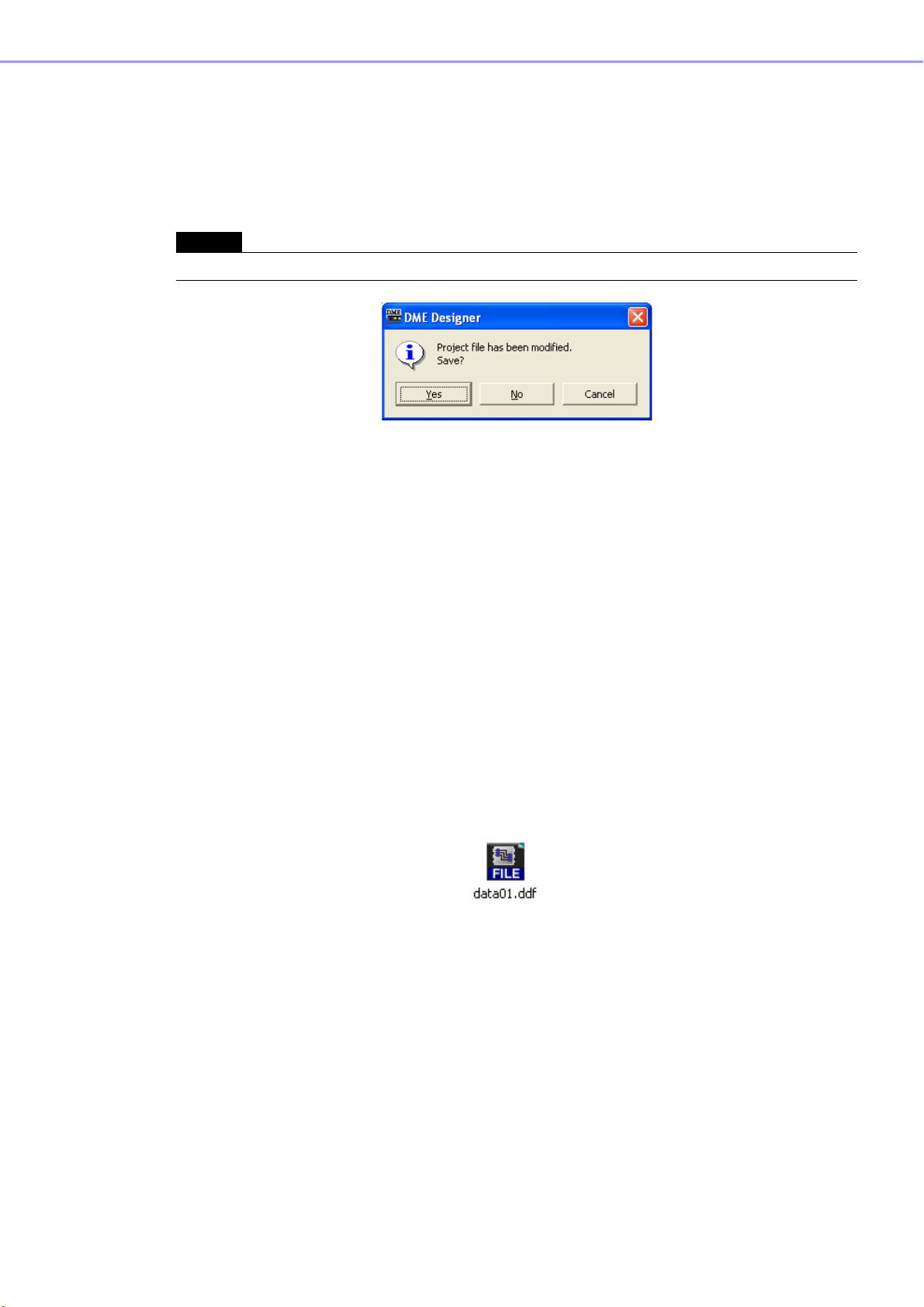
Chapitre 2 Présentation de DME Designer
Double-clic
Lorsque vous double-cliquez sur l'icône du fichier de projet, le fichier s'ouvre. Si l'application DME
Designer n'est pas lancée, elle le sera à ce moment-là. Après l'ouverture de la session utilisateur, le
fichier de projet s'ouvre.
Comme avec la commande [Open], lorsque le logiciel DME Designer est déjà lancé, il faut fermer
le fichier de projet actuellement ouvert avant d'en ouvrir un autre. Par conséquent, la boîte de
dialogue « Project File has been modified. Save? » apparaît à l'écran.
NOTE
Il peut arriver que la boîte de dialogue « Project File has been modified. Save? » ne s'affiche pas.
Si le fichier de projet est sécurisé, la boîte de dialogue « Enter ID & Password » s'affichera. Entrez
l'ID et le mot de passe pour ouvrir le fichier.
Fermeture des fichiers de projet
Vous ne pouvez pas ouvrir plusieurs fichiers de projet simultanément dans DME Designer. Pour fermer
le fichier de projet actuellement ouvert, il suffit de créer un nouveau fichier de projet ou d'en ouvrir
un autre.
Fichier de données DME
Vous pouvez importer ou exporter des paramètres relatifs à une unité DME ou SP2060 disposée au sein
d'un fichier de configuration. Les paramètres d'une seule unité DME ou SP2060 sous la configuration
actuelle (celle qui est en cours d'édition) sont enregistrés sous format de fichier. Vous pouvez importer
les paramètres sauvegardés dans un autre fichier de projet.
Les fichiers comportant des paramètres sauvegardés sont appelés « fichiers de données DME ».
Les noms de ces fichiers portent l'extension « .ddf ».
DME Designer Mode d'emploi
41
Page 42

Chapitre 2 Présentation de DME Designer
Importation de données DME
Cette opération importe les réglages du fichier de données dans une unité DME ou SP2060 incluse
dans la configuration actuelle.
1 Activez la disposition de la configuration de l'unité DME ou SP2060 à importer.
Si plusieurs configurations sont disponibles, la disposition de celle de l'unité DME ou SP2060
devant être importée pourra être sélectionnée via la fenêtre Navigator.
2 Cliquez sur le menu [File] (Fichier) dans la fenêtre Main Panel (Panneau principal) puis
déplacez le curseur de la souris sur [Import Device Configuration] (Importer la configuration
du périphérique).
Un sous-menu s'affiche. Les groupes DME et SP inclus dans la configuration actuelle s'affichent
dans un sous-menu.
3 Sélectionnez le groupe de périphériques duquel l'unité DME ou SP2060 doit être importée
depuis le sous-menu. Les unités DME et SP2060 ne peuvent être utilisées en étant affectées
au même groupe de périphériques.
NOTE
Les unités DME et SP2060 ne peuvent être combinées au sein d'un même groupe de périphériques.
4 Dans le sous-menu, cliquez sur l'unité DME ou SP2060 dans laquelle vous souhaitez
importer les réglages.
La boîte de dialogue « Open » s'affiche.
DME Designer Mode d'emploi
42
5 Sélectionnez le fichier des données DME et cliquez sur la touche [Open] (Ouvrir).
Page 43

Chapitre 2 Présentation de DME Designer
Sous-menu [Import Device Configuration]
Les groupes de périphériques inclus dans la configuration actuelle, ainsi que les unités DME
ou SP2060 qui y sont comprises s'affichent dans le sous-menu [Import Device Configuration].
Sélectionnez l'option [Create New Group] (Créer un nouveau groupe) pour créer un nouveau
groupe de périphériques.
La commande [Create New DME] (Créer une nouvelle unité DME) crée une nouvelle unité DME et y
importe les réglages.
NOTE
Seuls les utilisateurs pour lesquels la case de la commande [Operation Security] (Sécurité de l'opération) [Edit] a été
cochée dans la boîte de dialogue « Security » sont autorisés à importer des données DME. Pour plus d'informations sur
les niveaux de sécurité utilisateur, reportez-vous à la section « Gestionnaire de scènes » page 82.
NOTE
Lorsque l'importation du fichier de données DME est impossible, le message « DME file import failed. » (Echec de
l'importation du fichier DME) s'affiche.
DME Designer Mode d'emploi
43
Page 44
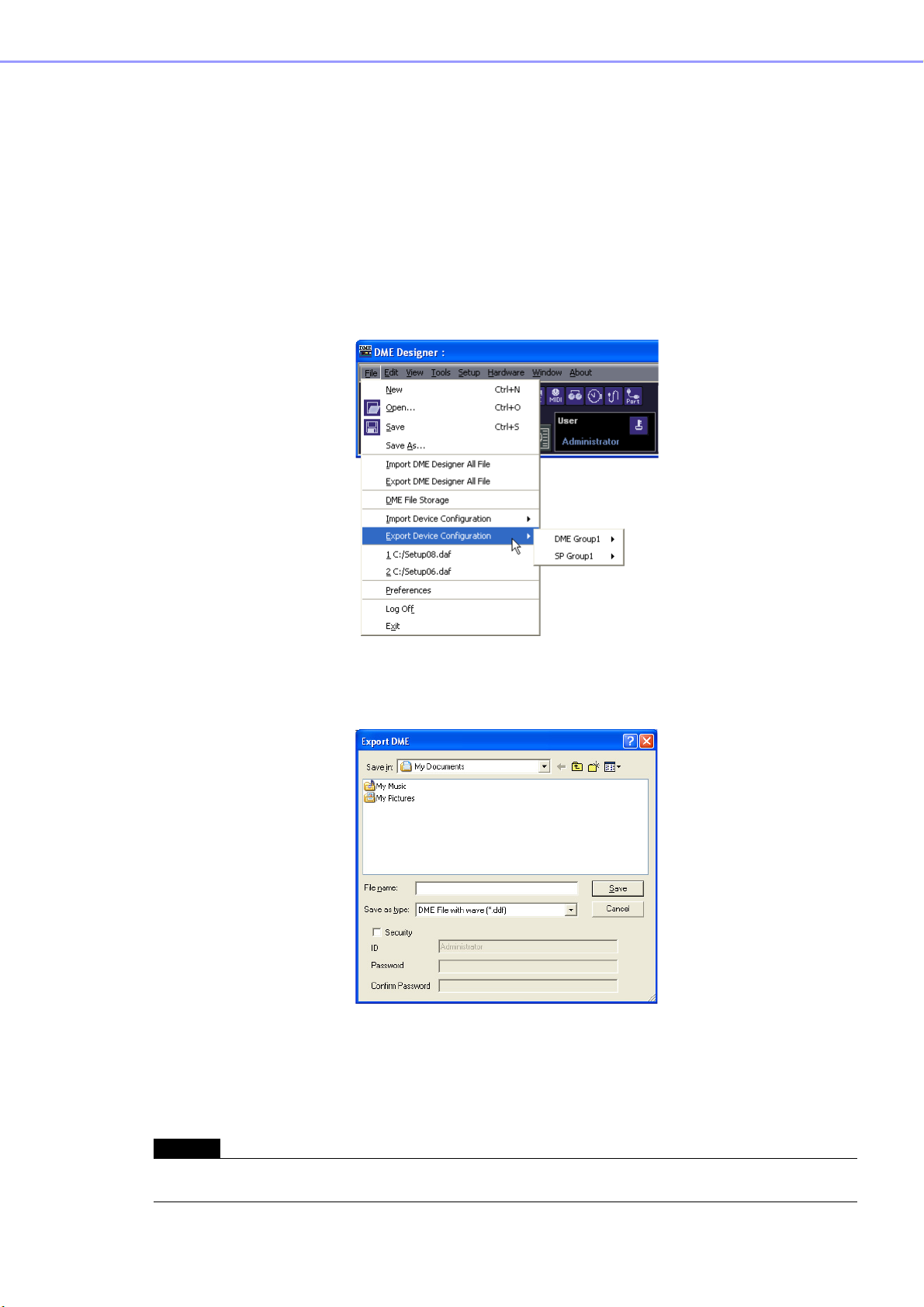
Chapitre 2 Présentation de DME Designer
Exportation de données DME
Cette commande exporte les paramètres à partir d'une unité DME ou SP2060 incluse dans la
configuration actuelle et les enregistre sous forme de fichier.
1 Activez la disposition de la configuration de l'unité DME ou SP2060 à exporter.
Si plusieurs configurations sont disponibles, la disposition de celle de l'unité DME ou SP2060
devant être exportée pourra être sélectionnée via la fenêtre Navigator.
2 Cliquez sur le menu [File] dans la fenêtre Main Panel puis déplacez le curseur de la souris
sur [Export Device Configuration] (Exporter la configuration du périphérique).
Un sous-menu s'affiche. Les groupes DME et SP inclus dans la configuration actuelle s'affichent
dans un sous-menu.
3 Dans le sous-menu, cliquez sur l'unité DME ou SP2060 à partir de laquelle vous souhaitez
exporter les réglages.
La boîte de dialogue « Save As » apparaît à l'écran.
4 Entrez le nom de fichier.
Détermine si le type de fichier sélectionné est exporté en même temps qu'un fichier Wave.
5 Spécifiez le dossier dans lequel le fichier sera enregistré, puis cliquez sur la touche [Save]
(Enregistrer).
DME Designer Mode d'emploi
44
NOTE
Les données de bibliothèque ne sont pas contenues dans les fichiers de données DME exportés depuis l'unité SP2060.
Reportez-vous à la section « SP2060 Library Manager (Gestionnaire de bibliothèques SP2060) » page 153.
Page 45
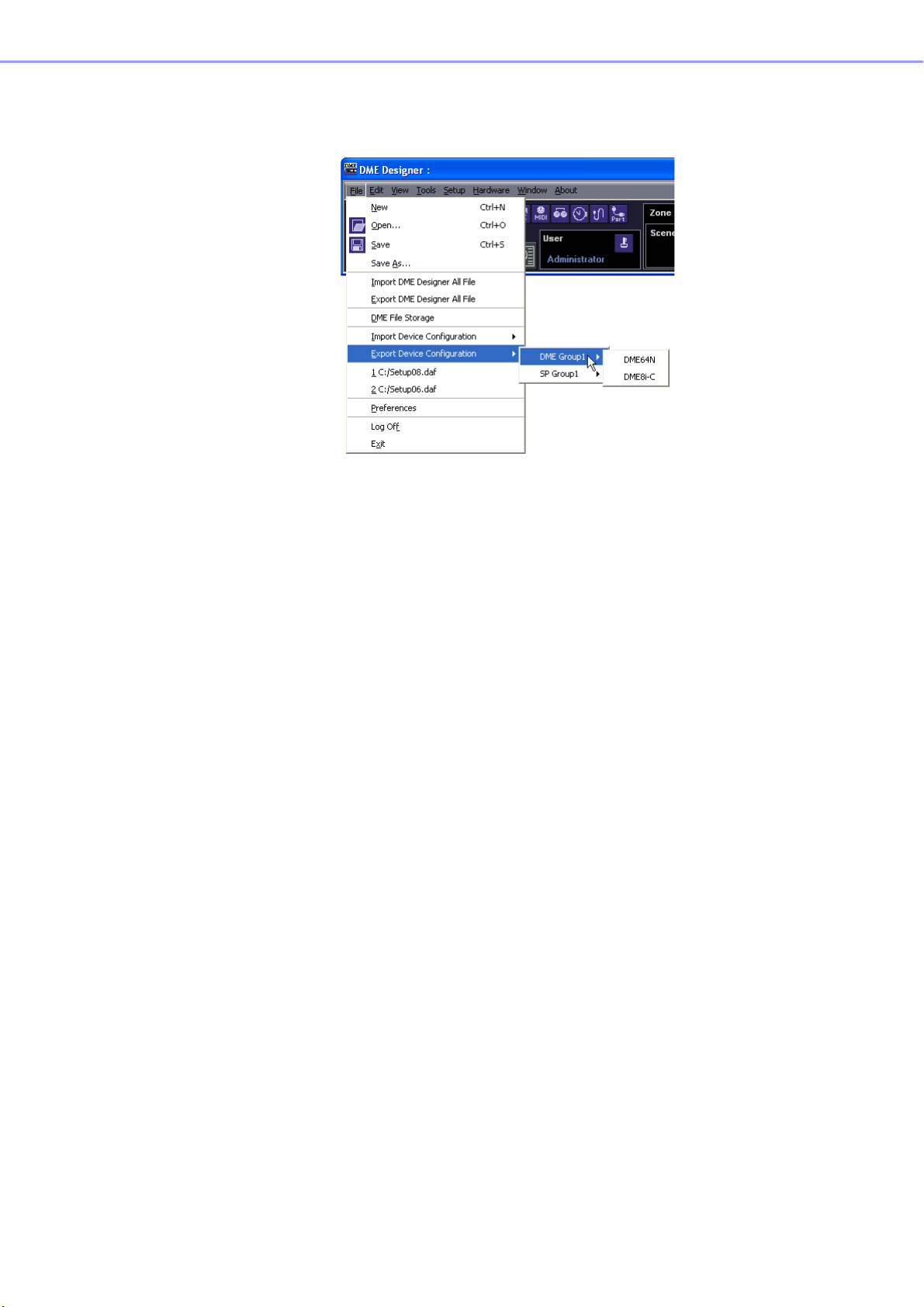
Chapitre 2 Présentation de DME Designer
Sous-menu [Export Device Configuration]
Les unités DME ou SP2060 incluses dans la configuration actuelle s'affichent dans le sous-menu
[Export Device Configuration].
Fichiers de bibliothèque
Les paramètres Component Editor, User Control Editor et User Module Editor peuvent être stockés sur
et rappelés depuis des fichiers de bibliothèque. Reportez-vous à la section relative aux fichiers de
bibliothèque en page 325.
Les données de bibliothèque d'une seule unité SP2060 unit peuvent être importées ou exportées
selon les besoins. Reportez-vous à la section « SP2060 Library Manager (Gestionnaire de
bibliothèques SP2060) » en page 153.
Fichiers DME Designer All
Le fichier de projet ainsi que tous les réglages DME Designer liés à celui-ci peuvent être gérés comme
un fichier unique de type DME Designer All. Les fichiers DME Designer All comportent l'extension
«.dme».
Les fichiers DME Designer All incluent les réglages répertoriés ci-dessous :
• Fichier de projet
• Fichiers de bibliothèque
• Fichiers de module utilisateur
• Fichiers Wave
• Fichiers image
• Tous les réglages DME Designer
Les fichiers DME Designer All constituent un moyen fort commode pour déplacer les données de
projet et les réglages DME que vous avez créés d'un ordinateur à l'autre. Les commandes
d'importation et d'exportation de fichiers DME Designer All sont fournies dans le menu [File] de la
fenêtre Main Panel.
DME Designer Mode d'emploi
45
Page 46

Chapitre 2 Présentation de DME Designer
Importation des fichiers DME Designer All
NOTE
Seuls les utilisateurs disposant de privilèges d'accès administrateur sont autorisés à importer des fichiers DME Designer All.
1 Cliquez sur la commande [Import DME Designer All File] (Importer le fichier DME Designer
All) du menu [File] dans la fenêtre Main Panel.
Etant donné que les données importées remplacent les réglages DME Designer existants,
le message de confirmation ci-dessous apparaît.
2 Cliquez sur [OK] pour poursuivre la procédure d'importation et sur [Cancel] pour
l'abandonner.
En cliquant sur [OK], la boîte de dialogue « Open » s'ouvre.
DME Designer Mode d'emploi
46
3 Sélectionnez le fichier DME Designer All que vous souhaitez importer.
4 Cliquez sur la touche [Open].
Page 47

Chapitre 2 Présentation de DME Designer
5 La boîte de dialogue « Save Project File in DME Designer All File » (Enregistrer le fichier de
projet dans le fichier DME Designer All), pour vous permettre de sauvegarder le fichier de
projet importé.
Pour les détails sur la sauvegarde des fichiers de projet, reportez-vous à la section
« Enregistrement des fichiers de projet » à la page 35.
6 Si le fichier de projet est sécurisé, la boîte de dialogue « Enter ID & Password » s'affichera.
Entrez vos ID et mot de passe, puis cliquez sur [OK].
Les fichiers importés sont stockés dans les dossiers répertoriés ci-dessous.
Nom Dossier
Fichier de projet Spécifié à l'étape 5.
Fichiers de bibliothèque Le dossier « Library » contenu dans le dossier spécifié par l'élément [Contents
Fichiers Wave Le dossier « Wav » dans le dossier spécifié par [Contents Folder].
Fichiers image Le dossier « image » dans le dossier spécifié par [Contents Folder].
Folder] (Dossier de contenu) dans la fenêtre « Preferences » de la fenêtre Main
Panel.
DME Designer Mode d'emploi
47
Page 48
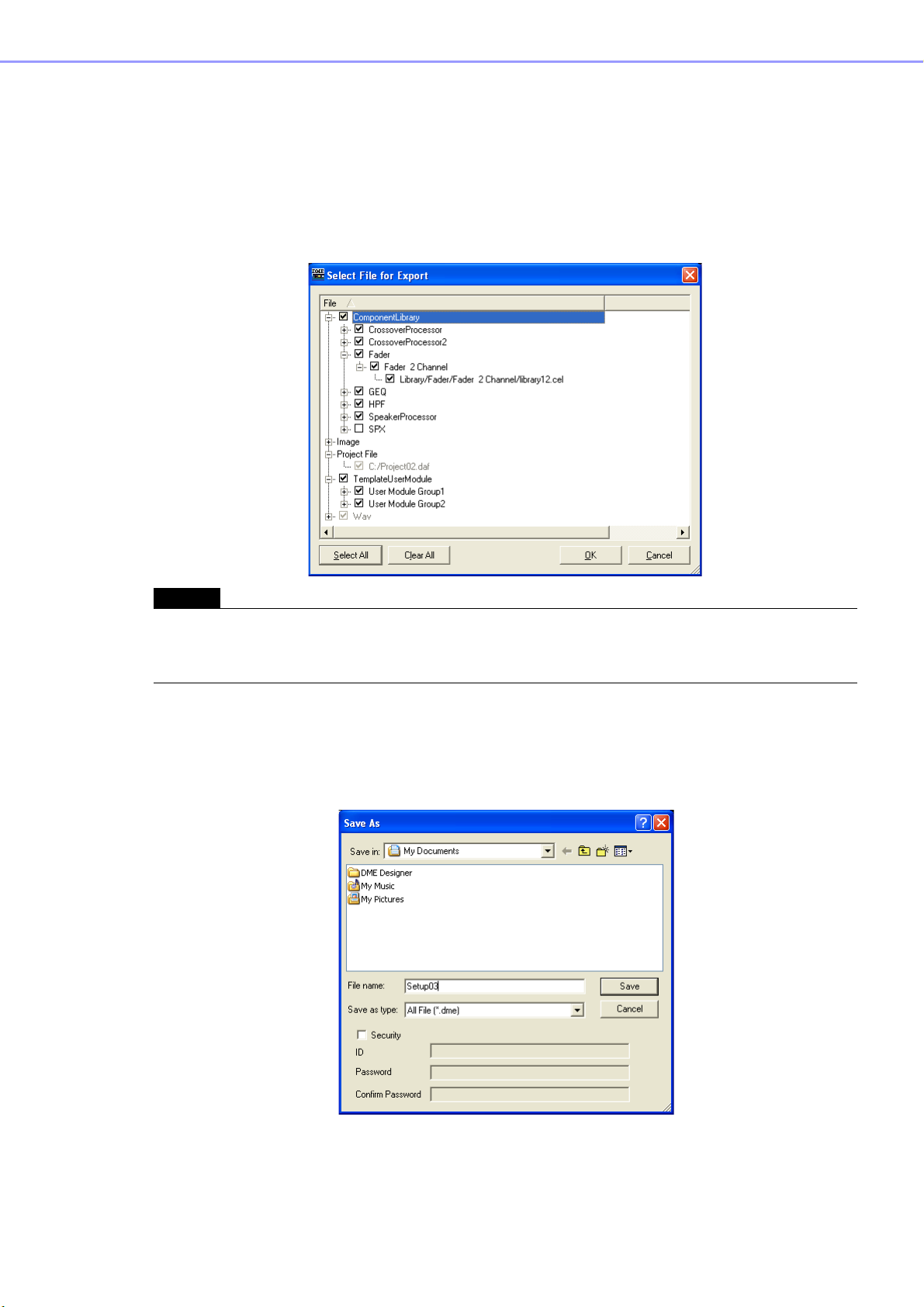
Chapitre 2 Présentation de DME Designer
Exportation des fichiers DME Designer All
1 Cliquez sur la commande [Export DME Designer All File] (Exporter le fichier DME Designer
All) du menu [File] dans la fenêtre Main Panel.
La fenêtre de dialogue « Select File for Export » (Sélectionner le fichier à exporter) apparaît.
Cochez les cases correspondant aux fichiers que vous souhaitez exporter. Pour sélectionner tous
les fichiers disponibles, cliquez sur la touche [Select All] (Sélectionner tout) ou cliquez sur [Clear
All] (Effacer tout) afin de sélectionner les fichiers.
NOTE
• Seuls sont affichés les fichiers d'onde et d'image exploités dans le cadre du fichier de projet actuellement ouvert.
Tous les modèles de module utilisateur s'affichent sous TemplateUserModule.
• Il est impossible de décocher les cases d'option du fichier de projet et des fichiers image, car ceux-ci sont toujours
susceptibles d'être exportés. Les réglages de DEM Designer étant également exportés, ils ne s'affichent pas ici.
2 Cochez le(s) fichier(s) à exporter puis cliquez sur [OK].
La boîte de dialogue « Save As » s'ouvre. Il s'agit de la même boîte de dialogue que celle qui a été
utilisée lors de l'enregistrement de fichiers de projet. Pour les détails sur cette opération, reportezvous à la section « Enregistrement des fichiers de projet » à la page 35.
DME Designer Mode d'emploi
48
3 Entrez un nom de fichier, un dossier de destination et, si nécessaire, les réglages de
sécurité incluant l'ID et le mot de passe, puis cliquez sur la touche [Save].
Page 49

Chapitre 2 Présentation de DME Designer
Procédure de création d'une configuration
La configuration est sous forme de diagramme qui détermine la configuration DME. Le transfert de
ces données provoque le fonctionnement de DME. Suivez la procédure ci-dessous pour créer une
configuration DME Designer. Les unités DME ou SP2060 incluses dans la configuration actuelle
s'affichent dans le sous-menu [Export DME Configuration].
NOTE
Il n'est possible de créer des configurations que lorsque l'unité DME est hors ligne. Pour transférer les données, vous devez
d'abord basculer sur l'état en ligne. La procédure pour ce faire est fournie plus loin dans le présent document.
1 Création d'un nouveau projet.
Lorsque vous lancez DME Designer, vous créez un nouveau projet. Si un autre fichier de projet est
déjà ouvert, utilisez le menu [File] commande [New] dans la fenêtre Main Panel pour créer un
nouveau fichier.
Reportez-vous à la section « Menu de la fenêtre Main Panel » menu [File] commande [New]
(page 60)
2 Réglages de zone.
Vous pouvez définir les noms de zone et ajouter ou supprimer des zones à l'aide de la boîte de
dialogue « Zone Manager ».
Reportez-vous à « Ajouter, supprimer et renommer une zone » en page 291.
3 Présentation de DME, ICP et des périphériques externes.
Placez les unités DME, ICP ainsi que les autres périphériques externes requis dans la fenêtre
Designer, configurez les groupes de périphériques pour les unités DME et ICP et définissez-en les
propriétés.
Reportez-vous aux sections « Sélection de groupe de périphériques » en page 276,
« Fenêtre Designer » en page 193,
«Objets » page 210,
« Réglages et opérations spécifiques aux fenêtres de conception » page 268.
4 Réglages de configuration.
Vous pouvez nommer, ajouter et supprimer des configurations via la boîte de dialogue
« Configuration ».
Reportez-vous à la section « Ajouter, supprimer et renommer une configuration » en page 295.
5 Disposition des composants.
Disposez les composants et les modules utilisateur dans la fenêtre Configuration.
Reportez-vous à « Fenêtre Configuration » en page 301,
«User Module » page 309,
« Types de composants » page 371.
6 Connexions logiques des composants.
Utilisez des câbles pour connecter les composants et les modules utilisateur que vous avez placés
dans la fenêtre Configuration.
Reportez-vous à « Dessin et édition des fils » en page 279.
7 Réglage des paramètres.
Editez les paramètres de composants dans l'éditeur de composants.
Reportez-vous à « Fenêtre Component Editor » en page 319.
8 Réglage de la touche User Defined.
Les paramètres peuvent être affectés aux touches de fonction F1 à F6 de l'unité DME.
Reportez-vous à « User Defined Button (Paramètres définis par l'utilisateur) » en page 132.
9 Stockage de scènes.
Stockez la scène à l'aide du menu [Tools] commande [Scene Manager] (Gestionnaire de
scènes) de la fenêtre Main Panel.
Reportez-vous à « Configuration réseau » en page 165.
DME Designer Mode d'emploi
49
Page 50

Chapitre 2 Présentation de DME Designer
En ligne
Vous pouvez connecter l'unité DME ou SP2060 à votre ordinateur et transférer des configurations, des
scènes et des paramètres créés à l'aide de DME Designer vers l'unité DME ou SP2060. Vous pouvez
également lire des données de l'unité DME ou SP2060 dans DME Designer, en synchronisation avec
l'état de l'unité DME ou SP2060.
La synchronisation présuppose que l'unité DME ou SP2060 puisse communiquer avec l'ordinateur sur
lequel le logiciel DME Designer est installé. Par conséquent, les pilotes requis (USB-MIDI ou DME-N
Network Driver) doivent être installés et les réglages appropriés effectués pour chaque pilote ainsi
que pour le port de communication de DME Designer.
NOTE
En raison de l'absence de réglages de scène à l'achat de l'unité DME, il vous faut en premier lieu transférer les informations
de configuration et de scène créées dans DME Designer.
NOTE
Il est possible de mettre en ligne un total de 32 groupes de périphériques.
1 Connexion de l'unité DME à l'ordinateur.
Connectez l'unité DME et l'ordinateur à l'aide d'un câble USB ou d'un câble Ethernet.
Consultez les modes d'emploi respectifs des unités DME ou SP2060 concernées.
2 Installation du pilote de communication.
Installez les pilotes USB-MIDI ou DME-N Network sur l'ordinateur.
Pour plus de détails, reportez-vous au « Manuel de configuration du DME », fourni séparément.
3 Configuration du pilote de communication.
Effectuez les réglages nécessaires pour le pilote de communication installé sur l'ordinateur.
Si le pilote est déjà configuré, vérifiez les réglages avant de passer en ligne.
Pour plus de détails, reportez-vous au « Manuel de configuration du DME », fourni séparément.
4 Configuration du port de communication dans DME Designer.
Le port de chaque maître de groupe de périphériques peut être sélectionné via la boîte de
dialogue « Communication Port » (Port de communication). Si le pilote est déjà configuré,
vérifiez les réglages avant de passer en ligne.
Boîte de dialogue « Communication Port » (page 155)
NOTE
Il est impossible de configurer des unités DME64N/DME24N esclaves reliées via Ethernet ou des panneaux
de commandes ICP1.
NOTE
Seul le port USB x-1 peut être sélectionné pour une unité DME Satellite connectée via USB.
5 Stockage et vérification des scènes.
Lorsque vous basculez sur l'état en ligne, il faut stocker la scène portant le numéro le plus bas.
Vous pouvez vérifier si une scène est stockée à l'aide de la boîte de dialogue « Scene Manager »
(Gestionnaire de scènes).
DME Designer Mode d'emploi
50
NOTE
L'unité SP2060 disposant de données présélectionnées de scène, cette confirmation n'est pas nécessaire.
Reportez-vous à la section « Gestionnaire de scènes » en page 82.
Page 51

Chapitre 2 Présentation de DME Designer
6 Rappel de scènes.
Lorsque vous passez sur l'état en ligne, la scène est rappelée. Le numéro de scène doit s'afficher
dans [Scene Number] (Numéro de scène) et le nom de scène sous Scene Name (Nom de scène).
Si [--------] apparaît sous [Scene Name], la scène sera rappelée.
NOTE
L'unité SP2060 disposant de données présélectionnées de scène, cette confirmation n'est pas nécessaire.
NOTE
Lorsque le mode d'affichage du groupe de périphériques de scène est réglé sur « ALL », le nom de liaison des scènes
s'affiche. Sélectionnez un groupe DME pour afficher le nom de scène du groupe DME.
Fenêtre Main Panel « Scène actuelle » (page 57)
Reportez-vous à « Gestionnaire de scènes » en page 82.
7 Affichage de la boîte de dialogue « Synchronization » (Synchronisation).
Cliquez sur [Synchronization] dans le menu [Tools] ou sur la grande touche [Synchronization] dans
la barre d'outils.
Lorsque la boîte de dialogue s'ouvre, une liste d'unités DME et SP2060 connectées apparaît.
Les unités DME et SP2060 connectées à l'ordinateur s'affichent dans la liste [Network] (Réseau).
NOTE
Lorsque vous appelez la boîte de dialogue « Synchronization » (Synchronisation), si les réglages du port de
communication ne sont pas spécifiés, un message d'avertissement s'affichera une seule fois. Cliquez sur la touche [OK]
du message pour ouvrir la boîte de dialogue correspondante. Vous pouvez alors effectuer les réglages nécessaires
dans la boîte de dialogue concernée, puis afficher à nouveau la boîte de dialogue « Synchronization ».
8 Sélection de groupe de périphériques.
Sélectionnez le groupe de périphériques à synchroniser depuis la liste [Group] (Groupe) dans la
fenêtre [Synchronization] (Synchronisation).
NOTE
Un seul groupe de périphériques peut rester en ligne pour une même opération.
DME Designer Mode d'emploi
51
Page 52

Chapitre 2 Présentation de DME Designer
9 Sélection de l'adresse IP.
Les unités DME et SP2060 comprises dans le groupe de périphériques actuellement sélectionné
s'affichent sous la liste [Designer] de la boîte de dialogue « Synchronization ». Cliquez sur la boîte
[IP Address] (Adresse IP) puis sélectionnez l'adresse IP de l'unité DME ou SP2060 correspondant
à l'unité DME ou SP2060 actuellement sélectionnée sous DME Designer.
NOTE
Cliquez sur [▼] pour afficher les adresses IP respectives des mêmes types de périphériques dans la zone.
10 Passage à l'état en ligne.
Lorsque vous cliquez sur la touche [Go On-Line] (Basculer en ligne), une boîte de dialogue dans
laquelle vous pouvez choisir la méthode de synchronisation s'affiche.
NOTE
Un message d'avertissement s'affichera si aucune scène n'est rappelée.
Cliquez sur la touche de direction [DME DesignerDevice].
Le transfert de la configuration débute, et DME Designer est synchronisé avec l'unité.
S'il y a plusieurs zones, ce processus peut prendre un certain temps.
NOTE
Lorsqu'une configuration a déjà été transférée vers une unité DME, nous vous recommandons d'utiliser la touche
[DME Designer <- Device] pour effectuer la synchronisation. Le temps de transfert est plus rapide que dans le cas
de l'utilisation de la touche [DME Designer -> Device]. En revanche, en cas de modification d'une configuration,
la synchronisation nécessite l'utilisation de la touche [DME Designer -> Device].
DME Designer Mode d'emploi
52
Page 53

Chapitre 2 Présentation de DME Designer
A la fin de l'état en ligne, la touche [Go On-line] est grisée et la touche [On-Line] (En ligne)
de la fenêtre Main Panel s'allume. A ce stade, si l'élément [Store Project File into DME after
synchronization] (Stocker le fichier de projet dans DME après synchronisation) est coché, le fichier
de projet sera automatiquement transféré vers l'unité DME pour y être stocké. Et si l'élément
[Close this window after synchronization] (Fermer cette fenêtre après synchronisation) est coché,
la fenêtre se fermera automatiquement.
NOTE
Il pourra s'avérer impossible de basculer sur l'état en ligne si aucune scène n'est stockée lors de la sélection de
[Recall Safe] (Rappel sécurisé).
Pour passer hors ligne, cliquez soit sur la touche [ON-Line] (En ligne) de la fenêtre du
panneau principal soit sur la touche [Go Off-line] (Basculer hors ligne) de la boîte de dialogue
« Synchronization ».
NOTE
Si des connexions par câble LAN sont modifiées pendant que DME Designer est en cours d'exécution, les unités
DME continueront d'essayer de se connecter à l'ordinateur d'origine. Si le basculement vers un autre ordinateur est
indispensable, il conviendra soit de quitter DME Designer avant de modifier les connexions, soit d'attribuer la valeur
No Assign (Pas d'affectation) au paramètre Port.
DME Designer Mode d'emploi
53
Page 54

Chapitre 3 Fenêtre Main Panel
Barre de titre
Barre de menus
To uches outils
(petites)
To uches outils
(grandes)
Ouverture de session
utilisateur
Scène actuelle
To uche [Mute]
Etat de la
communication
Zone actuelle Groupe de périphériques actuel Configuration actuelle
To uche [Open File] (Ouvrir fichier)
To uche [Save File] (Enregistrer fichier)
To uche [Undo]
To uche [Undo History] (Annuler historique)
To uche [Redo]
To uche [User Defined] (Défini par l'utilisateur)
To uche [Word Clock] (Horloge de mots)
To uche [GPI]
To uche [MIDI]
To uche [Parameter Link] (Groupe de paramètres)
To uche [Clock] (Horloge)
To uche [User Control Manager]
To uche [Port]
Noms et fonctions des fenêtres
La fenêtre Main Panel est la fenêtre principale de DME Designer.
Barre de titre
« DME Designer » s'affiche dans la barre de titre.
Barre de menus
Les commandes s'exécutant sous l'application sont regroupées en catégories sur la barre de menus.
Lorsque vous cliquez sur l'une des catégories, une liste de commandes s'affiche.
Le nom du fichier de projet actuellement ouvert s'affiche également à droite. Lorsqu'un nouveau
fichier de projet est ouvert ou n'a pas encore été enregistré, la mention « Untitled » (Sans titre)
s'affiche en guise de nom de fichier.
Touches outils (petites)
Les commandes fréquemment utilisées sont disposées ici sous forme de touches. Si une commande
est inutilisable, sa touche apparaîtra en grisé.
DME Designer Mode d'emploi
54
Touche [Open File] (Ouvrir fichier)
Ouvre les fichiers de projet.
[Open] dans le menu [File] (page 61)
Page 55

Chapitre 3 Fenêtre Main Panel
Touche [Save File] (Enregistrer fichier)
Enregistre le fichier de projet actuellement en cours d'édition.
[Save] dans le menu [File] (page 61)
Touche [Undo]
Annule la dernière opération d'édition.
[Undo] dans le menu [File] (page 63)
Touche [Undo History] (Annuler historique)
Ouvre la fenêtre de dialogue « Undo History ». Annule plusieurs opérations.
[Undo History] dans le menu [Edit] (page 63)
Touche [Redo]
Rétablit les opérations effectuées à l'aide de la touche [Undo] à leurs conditions d'origine
respectives.
[Redo] dans le menu [Edit] (page 63)
Touche [User Defined] (Défini par l'utilisateur)
Ouvre la boîte de dialogue « User Defined Button ».
Reportez-vous à « [User Defined Button] » en page 132.
Touche [Word Clock] (Horloge de mots)
Ouvre la boîte de dialogue « Word Clock ».
Reportez-vous à « [Word Clock] (Horloge de mots) » en page 177.
Touche [GPI]
Ouvre la boîte de dialogue « GPI ».
Reportez-vous à « [GPI] » en page 112.
Touche [MIDI]
Ouvre la boîte de dialogue « MIDI ».
Reportez-vous à « [MIDI] » en page 125.
Touche [Parameter Link] (Groupe de paramètres)
Ouvre la boîte de dialogue « Parameter Link ».
Reportez-vous à « [Parameter Link] » en page 94.
Touche [Clock]
Ouvre la boîte de dialogue « Clock ».
Reportez-vous à « [Clock] (Horloge) » en page 180.
Touche [User Control Manager] (Gestionnaire des réglages utilisateur)
Ouvre la boîte de dialogue « User Control Manager ».
Reportez-vous à « [User Control] » en page 325.
Touche [Communication Port]
Ouvre la boîte de dialogue « Communication Port ».
Reportez-vous à la boîte de dialogue « Communication Port » à la page 155.
DME Designer Mode d'emploi
55
Page 56

Chapitre 3 Fenêtre Main Panel
Touches outils (grandes)
To uche [Synchronization]
To uche [User Control]
To uche [Event Logger]
To uche [Show/Hide Designer]
To uche [Show/Hide Navigator]
To uche [Event Scheduler]
Touche [Show/Hide Designer] (Afficher/Masquer Designer)
Affiche ou masque la fenêtre Designer.
Touche [Show/Hide Navigator] (Afficher/masquer le navigateur)
Affiche ou masque la fenêtre Navigator.
Touche [User Control] (Réglage utilisateur)
Fonctionne de la même façon que la commande [User Control] du menu [View] (Affichage).
Cliquez sur cette touche pour afficher un menu.
La fenêtre de réglage utilisateur s'affiche.
Si vous cliquez sur [New User Control] (Nouveau réglage utilisateur), la boîte de dialogue
« New User Control » s'ouvre.
Touche [Synchronization] (Synchronisation)
Ouvre la boîte de dialogue « Synchronization ».
Reportez-vous à la section Boîte de dialogue « Synchronization » en page 98.
Touche [Event Logger] (Enregistreur d'événements)
Ouvre la fenêtre « Event Logger ».
Reportez-vous à la section Fenêtre « Event Logger » en page 75.
Touche [Event Scheduler] (Planificateur d'événements)
Ouvre la boîte de dialogue « Event Scheduler ».
Reportez-vous à la section Boîte de dialogue « Event Scheduler » en page 101.
Zone actuelle
Affiche le nom de la zone active. Lorsque vous appuyez sur [▼], une liste s'affiche dans laquelle vous
pouvez sélectionner une zone.
DME Designer Mode d'emploi
56
Page 57

Chapitre 3 Fenêtre Main Panel
[Change displayed Scene]
(informations DME groups/SP2060s)
[Scene Number] Touche [Scene Manager][Scene Name]
Scène actuelle
Affiche des informations sur la scène en cours. Il vous est possible de basculer entre les scènes.
[Change Display Scene] (Modifier la scène à afficher)
Sélectionne les informations à afficher. Lorsque « All » est sélectionné, les informations concernant
le groupe de scènes s'affichent dans [Scene Number] et [Scene Name]. Lorsqu'un groupe DME ou
SP2060 est sélectionné, les informations concernant la scène s'affichent dans [Scene Number] et
[Scene Name].
Reportez-vous à la section « Scene Manager » en page 82 pour plus d'informations sur les scènes
et à « Scene Link Manager » en page 151 pour plus d'informations sur les groupes de scènes.
[Scene Number] (Numéro de scène)
Affiche le numéro de la scène ou du groupe de scènes actuels. Lorsque vous appuyez sur [▼],
une liste s'affiche dans laquelle vous pouvez sélectionner une scène ou un groupe de scènes.
Le voyant EDIT s'allume lorsque vous éditez un paramètre après le rappel ou le stockage
d'une scène.
NOTE
Appuyez simultanément sur les touches <Ctrl> et <+> pour rappeler la scène suivante, et sur les touches <Ctrl> et <->
pour rappeler la scène précédente. Ces réglages sont modifiables via la boîte de dialogue Shortcut keys (Touches de
raccourci clavier) (page 156).
[Scene Name] (Nom de scène)
Affiche le nom de la scène ou du groupe de scènes actuels.
Touche [Scene Manager] (Gestionnaire de scènes)
Ouvre la boîte de dialogue « Scene Manager ».
DME Designer Mode d'emploi
57
Page 58

Chapitre 3 Fenêtre Main Panel
Assourdissement désactivéAssourdissement activé
[User] (Utilisateur connecté)
Nom de l'utilisateur
actuellement connecté
Touche [Security]
Nom de l'utilisateur actuellement connecté
Affiche le nom de l'utilisateur actuellement connecté.
Touche [Security]
Ouvre la boîte de dialogue « Security ».
Groupe de périphériques en cours
Affiche le nom du groupe de périphériques en cours d'utilisation. Cliquez sur [▼] pour afficher une
liste vous permettant de sélectionner un autre groupe de périphériques.
Configuration actuelle
Affiche le nom de la configuration actuellement activée. Cliquez sur [] pour afficher la liste qui vous
permet de sélectionner une autre configuration.
Touche [Mute] (Assourdissement)
Active (ON) et désactive (OFF) la touche d'assourdissement de DME pour le groupe de périphériques
en cours.
Pour activer la touche d'assourdissement, cliquez dessus tout en appuyant sur la touche <Shift>.
Si vous cliquez sur cette la touche d'assourdissement alors que la fonction est désactivée sans
appuyer sur la touche <Shift>, le message suivant s'affiche : « Click the Mute Button with Shift Key »
(Cliquez sur la touche d'assourdissement tout en appuyant sur la touche Shift).
Pour désactiver la fonction, cliquez sur la touche. Il n'y a pas lieu alors d'appuyer sur la touche <Shift>.
DME Designer Mode d'emploi
58
Page 59
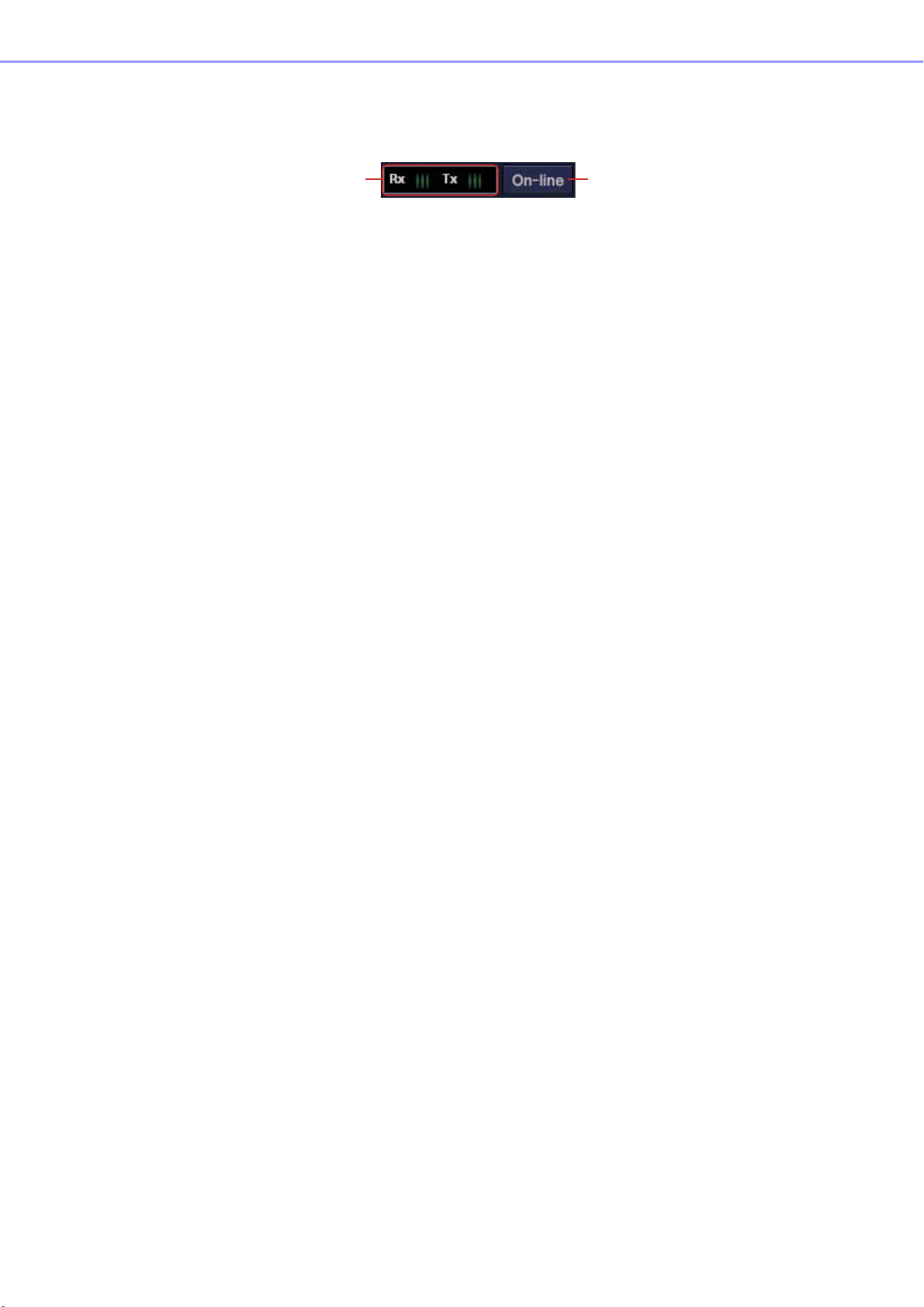
Chapitre 3 Fenêtre Main Panel
Voyant de transmission/réception
de messages
Touche On-line
Etat de la communication
Affiche l'état de la communication entre l'élément maître du groupe de périphériques en cours et
l'ordinateur.
•Touche [On-line]
Lorsque cet élément maître est connecté à un ordinateur, cliquez sur cette touche pour
basculer alternativement entre les états en ligne et hors ligne. Le voyant s'allume pour
signaler que l'unité DME est en ligne.
• Voyants de transmission/réception de messages
[Rx]
S'allume lorsque DME Designer reçoit des messages MIDI de l'élément maître du groupe de
périphériques en cours.
[Tx]
S'allume lorsque DME Designer transmet des messages MIDI à l'élément maître du groupe de
périphériques en cours.
DME Designer Mode d'emploi
59
Page 60

Chapitre 3 Fenêtre Main Panel
Menu de la fenêtre Main Panel
Menu [File]
[New] (Nouveau)
Crée un nouveau projet. Lorsqu'un nouveau projet est créé, il faut fermer le projet actuellement
sélectionné.
Le message de confirmation « Project File has been modified. Save? » s'affiche.
To uche [Yes] (Oui)
Enregistre le projet actuellement ouvert.
Si le fichier actuellement ouvert a déjà été nommé et sauvegardé, c'est ce fichier enregistré qui
sera remplacé. La boîte de dialogue « Save As » s'affiche pour les fichiers n'ayant pas encore été
enregistrés. Dans cette boîte de dialogue, vous pouvez nommer le fichier lorsque vous
l'enregistrez.
To uche [No] (Non)
Ferme le projet sans l'enregistrer. Si le fichier a déjà été nommé et enregistré, la version la plus
récente du fichier enregistré sera conservée telle quelle. Si le fichier n'a été ni nommé ni enregistré,
il sera perdu.
DME Designer Mode d'emploi
60
To uche [Cancel]
Annule la création d'un nouveau projet.
Page 61

Chapitre 3 Fenêtre Main Panel
[Open] (Ouvrir)
Ouvre les fichiers de projet enregistrés. Etant donné que le projet actuellement ouvert doit être
fermé, un message de confirmation « Project file has been modified. Save? » s'affiche.
Lorsque vous sélectionnez cette commande, la boîte de dialogue « Open » apparaît. Sélectionnez
le fichier de projet que vous souhaitez ouvrir et cliquez sur la touche [Open].
Si le fichier de projet est sécurisé, la boîte de dialogue « Enter ID & Password » s'affichera.
Saisissez l'ID et le mot de passe afin d'ouvrir le fichier, puis cliquez sur la touche [OK]. Le fichier de
projet s'ouvre.
[Save] (Enregistrer)
Remplace un fichier de projet déjà enregistré avec les changements actuels. Si le fichier est
enregistré pour la première fois, la boîte de dialogue « Save As » s'affichera.
Reportez-vous à la section « Fichiers de projet » en page 34.
[Save as] (Enregistrer sous)
Enregistre le fichier de projet actuel comme un fichier distinct, sous un nouveau nom et sur un
nouvel emplacement. Lorsque vous sélectionnez cette commande, la boîte de dialogue « Save
as » apparaît.
Reportez-vous à la section « Fichiers de projet » en page 34.
[Import DME Designer All File]
Importe les fichiers DME Designer (extension .dme).
Reportez-vous à la section « Importation des fichiers DME Designer All » en page 42.
[Export DME Designer All File]
Exporte les fichiers DME Designer (extension .dme).
Reportez-vous à la section « Exportation des fichiers DME Designer All » en page 44.
[Import Device Configuration] (Importer la configuration du périphérique)
Importe les paramètres pour un périphérique disposé dans un fichier de configuration.
Reportez-vous à la section « Importation de données DME » en page 42.
DME Designer Mode d'emploi
61
Page 62

Chapitre 3 Fenêtre Main Panel
[Export Device Configuration] (Exporter la configuration du périphérique)
Exporte les paramètres d'un périphérique disposé dans un fichier de configuration.
Reportez-vous à la section « Exportation de données DME » en page 44.
DME File Storage (Stockage des fichiers DME)
Ouvre la boîte de dialogue « DME File Storage ».
Reportez-vous à la section « DME File Storage (Stockage des fichiers DME) » en page 70.
Fichiers récemment utilisés
Affiche les fichiers récemment enregistrés. En cliquant sur un nom de fichier, vous ouvrez le fichier
correspondant.
[Preferences]
Ouvre la boîte de dialogue « Preferences » (Préférences).
Reportez-vous à la section « Preferences » en page 72.
[Log Off] (Fermeture de session)
Ferme la session de l'utilisateur actuellement connecté. Etant donné que l'utilisateur actuellement
connecté doit se déconnecter avant qu'un nouvel utilisateur puisse ouvrir une session, la boîte de
dialogue « Log On » s'affiche afin que vous ouvriez une nouvelle session utilisateur.
Reportez-vous à la section « Les utilisateurs et la sécurité » en page 31.
[Exit]
Ferme « DME Designer ». Ferme DME Designer. Un message de confirmation « Project file has
been modified. Save? » s'affiche. Pour enregistrer le fichier, cliquez sur [Yes]. Pour fermer
l'application sans effectuer d'enregistrement, cliquez sur [No].
DME Designer Mode d'emploi
62
Page 63

Chapitre 3 Fenêtre Main Panel
Menu [Edit]
[Undo]
Annule une seule opération. Le nom de l'opération qui sera annulée via la commande [Undo]
s'affiche sous le nom de la commande. Vous avez également la possibilité de sélectionner les
commandes suivantes.
Lorsque l'opération [Undo] est impossible, la commande apparaît en grisé.
[Redo]
Revient sur l'état précédant l'exécution de la commande [Undo]. Le nom de l'opération à rétablir
via la commande [Redo] s'affiche. Vous pouvez exécuter la fonction [Redo] autant de fois que
vous aviez annulé d'opérations à l'aide de la commande [Undo]. Lorsqu'il est impossible d'activer
la fonction [Redo], la commande apparaît en grisé.
[Undo History] (Annuler historique)
Ouvre la fenêtre de dialogue « Undo History ». Annule plusieurs opérations. Supprime également
l'historique des opérations.
1
1 Liste
Affiche toutes les opérations réalisées jusqu'à présent, dans l'ordre de leur exécution, en
commençant par la plus ancienne. Pour sélectionner une opération, il suffit de cliquer dessus.
2 To uche [OK]
Annule toutes les opérations en-dessous de celle qui a été sélectionnée dans la liste.
L'opération sélectionnée dans la liste n'est pas annulée.
2
3
4
3 To uche [Close]
Ferme la boîte de dialogue.
4 To uche [Delete All]
Supprime l'historique de toutes les opérations affichées dans la liste. Lorsqu'une opération est
supprimée dans une liste, elle ne peut pas être annulée.
Les opérations annulées via la commande [Undo History] peuvent être réexécutées une à une à
l'aide de la commande [Redo].
DME Designer Mode d'emploi
63
Page 64

Chapitre 3 Fenêtre Main Panel
Menu [View]
[Designer]
Affiche ou masque la fenêtre Designer.
[Event Logger]
Affiche le journal des événements du réseau.
N'apparaîtra pas si la sélection s'effectue en cours d'affichage du journal des événements
du réseau.
Reportez-vous à la section « Event Logger » en page 75.
[User Control]
Cette commande active la fonction User Control.
Les réglages utilisateur susceptibles d'être activés par l'utilisateur actuellement connecté
apparaissent dans un sous-menu.
Si vous cliquez sur [New User Control] dans le sous-menu, la boîte de dialogue « New User
Control » s'ouvrira.
Reportez-vous à la section « Editeur de réglages utilisateur/Editeur de module utilisateur »
en page 325.
NOTE
Les commandes non disponibles pour l'utilisateur actuellement connecté n'apparaissent pas dans le menu.
NOTE
Les réglages utilisateur qui s'affichent au lancement de DEM Designer peuvent être réglés à partir de la boîte de
dialogue « User Control Manager ».
Reportez-vous à la section relative à la boîte de dialogue « User Control Manager » en page 91, page 325.
[Navigator] (Navigateur)
Affiche ou masque la fenêtre Navigator.
DME Designer Mode d'emploi
64
Page 65

Menu [Tools]
Chapitre 3 Fenêtre Main Panel
[Scene Manager]
Ouvre la boîte de dialogue « Scene Manager ».
Reportez-vous à la section « Gestionnaire de scènes » en page 82.
[User Control Manager]
Ouvre la boîte de dialogue « User Control Manager ».
Reportez-vous à la section « User Control » en page 91, page 325.
[Parameter Link]
Ouvre la fenêtre « Parameter Link ».
Reportez-vous à la section « Groupe de paramètres » en page 94.
[Synchronization] (Synchronisation)
Ouvre la boîte de dialogue « Synchronization ».
Reportez-vous à la section « Synchronisation (synchronisation de DME Designer et de l'unité
DME) » en page 97.
[Event Scheduler] (Planificateur d'événements)
Ouvre la boîte de dialogue « Event Scheduler ».
Reportez-vous à la section « Event Scheduler (Planificateur d'événements) » en page 101.
[Wav File Manager] (Gestionnaire de fichiers audio)
Ouvre la boîte de dialogue « Wav File Manager ».
Reportez-vous à la section « Wav File Manager » en page 108.
[GPI]
Ouvre la boîte de dialogue « GPI ».
Reportez-vous à la section « GPI » en page 112.
DME Designer Mode d'emploi
65
Page 66

Chapitre 3 Fenêtre Main Panel
[MIDI]
Ouvre la boîte de dialogue « MIDI ».
Reportez-vous à la section « MIDI » en page 125.
[User Defined Button]
Ouvre la boîte de dialogue « User Defined Button ».
Reportez-vous à la section « User Defined Button (Paramètres définis par l'utilisateur) »
en page 132.
[DAW Control] (Contrôle DAW)
Ouvre la boîte de dialogue « DAW Control ».
Reportez-vous à la section « DAW Control (Contrôle DAW) » en page 136.
[Remote Control Setup List] (Liste de configurations de commandes à
distance)
Ouvre la boîte de dialogue « Remote Control Setup List ».
Reportez-vous à la section « Remote Control Setup List » en page 139.
[Internal HA Control] (Commande de préampli interne)
Ouvre la boîte de dialogue « Internal HA Control ».
Reportez-vous à la section « Internal HA Control » en page 141.
[Parameter List] (Liste des paramètres)
Ouvre la boîte de dialogue « Parameter List ».
Reportez-vous à la section « Parameter List » en page 147.
[Component Lock] (Verrouillage des composants)
Ouvre la boîte de dialogue « Component Lock » (Verrouillage des composants).
Reportez-vous à la section « Component Lock » en page 150.
[Scene Link Manager] (Gestionnaire de groupes de scènes)
Permet de configurer les groupes de scènes.
Reportez-vous à la section « Scene Link Manager (Gestionnaire de groupes de scènes) »
en page 151.
[SP2060 Library Manager] (Gestionnaire de bibliothèques)
Permet de configurer des bibliothèques SP2060.
Reportez-vous à la section « SP2060 Library Manager (Gestionnaire de bibliothèques) »
en page 153.
DME Designer Mode d'emploi
66
Page 67

Chapitre 3 Fenêtre Main Panel
Menu [Setup]
[Communication Port]
Ouvre la boîte de dialogue « Communication Port ».
Reportez-vous à la section « Configuration du port de communication » en page 155.
[Shortcut Keys] (Touches de raccourci clavier)
Ouvre la boîte de dialogue « Shortcut Keys ».
Reportez-vous à la section « Shortcut Keys » en page 156.
[Security] (Sécurité)
Ouvre la boîte de dialogue « Security ».
Reportez-vous à la section « Securité (Création d'utilisateurs et paramétrage de réglages
utilisateur) » en page 157.
Menu [Hardware] (Matériel)
[Network Setup] (Configuration réseau)
Ouvre la boîte de dialogue « Network Setup ».
Reportez-vous à la section « Configuration réseau » en page 165.
[Utility]
Ouvre la boîte de dialogue « Utility ».
Reportez-vous à la section « Utility » en page 167.
[Word Clock] (Horloge de mots)
Ouvre la boîte de dialogue « Word Clock ».
Reportez-vous à la section « Word Clock » en page 177.
DME Designer Mode d'emploi
67
Page 68

Chapitre 3 Fenêtre Main Panel
[Monitor Out] (Sortie de contrôle)
Ouvre la boîte de dialogue « Monitor Out ».
Reportez-vous à la section « Monitor Out » en page 179.
[Clock] (Horloge)
Ouvre la boîte de dialogue « Clock ».
Reportez-vous à la section « Clock » en page 180.
[Language] (Langue)
Ouvre la boîte de dialogue « Language » (Langue).
Reportez-vous à la section « Réglages de langue » en page 182.
[Backup] (Sauvegarder)
Ouvre la boîte de dialogue « Backup ».
Reportez-vous à la section « Backup » en page 183.
[SP2060 Backup] (Sauvegarde SP2060]
Ouvre la boîte de dialogue « SP2060 Backup ».
Reportez-vous à la section « SP2060 Backup » en page 184.
[Firmware Update] (Mise à jour du microprogramme)
Met à jour le microprogramme de l'unité DME, du SP2060 ou de l'ICP1.
Reportez-vous à la section « Mise à jour du microprogramme de l'unité DME » en page 186.
[Device Information] (Informations relatives aux périphériques)
Ouvre la boîte de dialogue « Device Information ».
Reportez-vous à la section « Device Information » en page 190.
DME Designer Mode d'emploi
68
Page 69

Chapitre 3 Fenêtre Main Panel
Menu [Window] (Fenêtre)
Affiche les fenêtres ouvertes. Cliquez sur un nom de fenêtre pour mettre celle-ci au premier plan.
[Close All Editor Windows] (Fermer toutes les fenêtres Editor)
Ferme toutes les fenêtres d'édition.
NOTE
Vous pouvez permuter les fenêtres de conception au sein de la fenêtre Designer à l'aide du menu [Window] dans la fenêtre
Designer.
Menu [About] (A propos)
[About DME Designer] (A propos de DME Designer)
Affiche les informations relatives à la présente application.
DME Designer Mode d'emploi
69
Page 70

Chapitre 3 Fenêtre Main Panel
DME File Storage (Stockage des fichiers DME)
Autorise la gestion des fichiers DME. Il est possible de gérer les fichiers de projet sur l'unité DME,
ce qui élimine la nécessité de le faire sur l'ordinateur. Il est possible de gérer les fichiers de projet
sur l'unité DME sans avoir besoin d'un ordinateur. Les fichiers de projet étant nécessaires à la
synchronisation des unités DME et SP2060, il vous est conseillé de sauvegarder vos fichiers de projet
sur l'unité DME pour plus de sûreté.
Cliquez sur l'option [DME File Storage] du menu [File] afin d'afficher la boîte de dialogue « DME File
Storage ».
NOTE
Ne s'applique pas aux unités SP2060.
NOTE
Si le nom du fichier comprend des caractères japonais, sélectionnez « Japanese » (Japonais) dans la boîte de dialogue
« Language » (Langue) (page 182). Si le nom du fichier comprend des caractères latins non anglais (Latin-1), sélectionnez
« English/German/French/Spanish » (Anglais/Allemand/Français/Espagnol) dans la boîte de dialogue « Language ».
Une mauvaise combinaison de nom de fichier et de réglage de langue risque parfois de rendre le fichier illisible.
Noms et fonctions
DME Designer Mode d'emploi
70
Liste des zones
Sélectionnez dans la liste la zone, le groupe de périphériques et l'unité DME de votre choix.
Liste des fichiers
Il s'agit d'une liste des fichiers stockés sur l'unité DME sélectionnée.
Touche [Send] (Envoi)
Transfère les fichiers sélectionnés de l'ordinateur vers l'unité DME.
Touche [Receive] (Réception)
Transfère les fichiers sélectionnés de l'unité DME vers l'ordinateur.
Touche [Delete] (Supprimer)
Supprime les fichiers sélectionnés de l'unité DME.
Touche [Close]
Ferme la boîte de dialogue.
NOTE
La synchronisation peut devenir impossible si la valeur du paramètre [Remaining Memory] (Espace libre mémoire)
signalant le volume de l'espace mémoire encore disponible dans l'unité DME est trop faible. Le cas échéant, supprimez
les scènes ou les fichiers inutiles afin d'augmenter l'espace disponible en mémoire.
Page 71

Chapitre 3 Fenêtre Main Panel
Modification de l'écran de démarrage du DME64N/24N
L'image qui apparaît à l'écran au démarrage du DME64N/24N peut être remplacée par un fichier
graphique de votre choix en suivant la procédure ci-dessous. Cette fonction vous permet d'afficher
l'écran de démarrage de votre choix, comme par exemple, une image comprenant le nom et le logo
de votre société.
Préparation des données graphiques
Créez l'image souhaitée en résolution de 160 x 48 points au format bitmap noir et blanc
(extension .bmp), et sauvegardez-la sous le nom « opening.bmp ».
Modification des données graphiques
Envoyez le fichier graphique (« opening.bmp ») à l'unité DME via la fonction DME File Storage
(Stockage des fichiers DME) du DME Designer. Cette image s'affichera au prochain démarrage
du DME.
NOTE
• Pour restaurer l'écran de démarrage par défaut, créez un fichier fictif, renommez-le en « blank.bmp » et sauvegardez-le
comme indiqué ci-dessus. L'écran de démarrage par défaut s'affichera au prochain démarrage du DME.
• Le fichier envoyé à l'unité DME via la fonction DME File Storage sera automatiquement effacé à la fin de la configuration
interne. Cela signifie que le fichier n'est pas stocké sur l'unité DME.
• Seuls les fichiers graphiques au format bitmap noir et blanc et d'une taille de 160 x 48 points sont compatibles. Il est
impossible d'afficher tout autre type de fichier.
• L'indication « Copyright » en bas de l'écran ne peut être supprimée.
• Cette fonction est prise en charge uniquement sur le moteur DME64N/24N et non sur l'ICP1.
DME Designer Mode d'emploi
71
Page 72

Chapitre 3 Fenêtre Main Panel
Preferences
Lorsque vous cliquez sur la commande [Preferences] du menu [File] dans la fenêtre Main Panel,
la boîte de dialogue « Preferences » s'affiche. Vous pouvez y effectuer les réglages personnalisés
pour utiliser DME Designer.
Noms et fonctions
Onglet [Application]
Vous pouvez régler ici l'environnement d'utilisation général.
On Startup (Au démarrage)
Sélectionne l'action appropriée lors du démarrage de l'application ou la connexion d'un utilisateur.
• [Load the last file opened] (Charger le dernier fichier ouvert)
Ouvre le dernier fichier ouvert. Si le fichier est introuvable parce qu'il a été déplacé, supprimé
ou renommé, un nouveau projet sera ouvert.
• [Create an empty file] (Créer un fichier vide)
Crée un nouveau projet.
• [Load File & Synchronization] (Charger fichier et synchronisation)
Ouvre le dernier fichier ouvert et effectue la synchronisation avec l'unité DME ou SP2060.
Contents Folder (Dossier du contenu)
Indique le dossier dans lequel sont sauvegardés les fichiers communs indépendants de tout projet
spécifique. Cliquez sur la touche [Browse] (Parcourir) pour localiser et spécifier le dossier.
Les fichiers répertoriés ci-dessous sont sauvegardés dans le dossier spécifié.
• Fichiers de modèle de module utilisateur
• Tous types de fichiers de bibliothèque
• Fichiers Wave
• Fichiers graphiques
NOTE
Si le dossier est modifié, les fichiers stockés dans l'ancien dossier ne seront pas automatiquement déplacés
ou copiés dans le nouveau dossier. Pour transférer les fichiers vers le nouveau dossier, exportez-les au format
« DME Designer All » avant de changer de dossier, puis réimportez-les une fois que le nouveau dossier a été spécifié.
DME Designer Mode d'emploi
72
Page 73

Chapitre 3 Fenêtre Main Panel
Auto Save (Enregistrement automatique)
Configure la fonctionnalité d'enregistrement automatique de fichier.
Ce réglage n'a aucun effet lorsque le fichier en cours d'édition n'a pas été préalablement
enregistré ou que l'ordinateur est hors ligne.
•[Enable] (Activer)
Si cette option est cochée, les fichiers de projet sur lesquels vous travaillez seront
automatiquement enregistrés. Le fichier concerné sera remplacé par écrasement, mais
l'historique de l'option Undo (Annuler) ne s'effacera pas.
•[Interval in minutes] (Intervalle en minutes)
Spécifie l'intervalle d'enregistrement automatique en minutes.
[Confirm Scene Store] (Confirmer le stockage de scène)
Cochez cette case pour afficher un message de confirmation lors du stockage d'une scène.
[Save after synchronization] (Enregistrer après synchronisation)
Si un enregistrement est effectué après la synchronisation de DME Designer avec l'unité DME ou
SP2060, la prochaine synchronisation sera beaucoup plus rapide car elle ne portera que sur la
différence entre les deux états. Cochez cette case pour spécifier l'enregistrement automatique
après la synchronisation de DME Designer avec l'unité DME ou SP2060.
Onglet [Component Editor]
Configure le fonctionnement des boutons, curseurs et zones d'édition de Component Editor.
Knob Mode (Mode bouton)
Définit le fonctionnement des boutons.
•Circular (Circulaire)
Le bouton est entraîné selon sa forme, comme pour dessiner un cercle.
• Linear (Linéaire)
Le bouton est tiré vers le haut pour augmenter la valeur et vers le bas pour la diminuer.
DME Designer Mode d'emploi
73
Page 74

Chapitre 3 Fenêtre Main Panel
Slider Mode (Mode curseur)
Définit l'action qui se produit lorsque vous cliquez sur l'échelle située sous les curseurs.
• Ramp (Accroissement linéaire)
Lorsque vous cliquez sur la barre de fader, le bouton déplace un volume présélectionné dans la
direction correspondance.
•Touch (Toucher)
Le curseur ne se déplace pas sans qu'il ne soit directement touché, même si vous cliquez sur le
bouton de la souris.
•Jump (Saut)
Le curseur passe directement à l'emplacement sur lequel vous cliquez.
Edit Box Zoom (Zoom de la zone d'édition)
Lorsque cette fonction est activée, la zone d'édition s'agrandit par effet de survol.
Edit Box Font (Police de la zone d'édition)
Lorsque cette fonction est activée, la zone d'édition s'agrandit par effet de survol.
NOTE
Cette police est utilisée lors de l'agrandissement de zone. Ce n'est pas celle qui s'applique lorsque la zone est réduite
au minimum. Certaines polices font déborder le texte hors des limites de la zone autorisée.
NOTE
Pour affiner le paramétrage, appuyez sur la touche <Shift> tout en faisant glisser le curseur.
Si vous cliquez sur un curseur tout en appuyant sur la touche <Ctrl>, le réglage retournera sur sa valeur par défaut.
Commun à tous les onglets
To uche [OK]
Applique les changements de paramétrage et ferme la fenêtre.
To uche [Cancel]
Ferme la fenêtre sans modifier les paramètres.
DME Designer Mode d'emploi
74
Page 75

Chapitre 3 Fenêtre Main Panel
Event Logger (Enregistreur d'événements)
Cliquez sur [Event Logger] dans le menu [View] afin d'ouvrir la fenêtre « Event Logger ». Cette fenêtre
affiche le journal d'événements de l'unité DME et permet de spécifier le fichier d'événements à
stocker sur l'ordinateur ainsi que le fichier d'événements à stocker sur l'unité DME.
Si la fenêtre est ouverte en ligne, le journal d'événements sera automatiquement extrait de l'unité DME
et affiché sous forme de liste dans la fenêtre « Event Logger ». Les nouveaux événements
s'afficheront en temps réel lorsque la fenêtre est ouverte et le système en ligne. Si la commande
[Enable Logging] (Activer journalisation) de la boîte de dialogue « Log Setup » (Configuration du
journal) est activée, les données d'événement seront simultanément consignées dans le fichier
d'événements de l'ordinateur.
NOTE
Ne s'applique pas aux unités SP2060.
NOTE
Seuls les utilisateurs pour lesquels la case [View Log Window] (Afficher la fenêtre du journal) a été cochée dans la boîte de
dialogue « Security » (Sécurité) peuvent afficher la fenêtre « Event Logger ». Ce paramètre est désactivé par défaut (OFF).
NOTE
Les événements que vous voulez afficher dans la fenêtre Event Logger doivent être définis préalablement dans la boîte de
dialogue « Event Log List ».
NOTE
Il est possible de stocker jusqu'à 1 536 événements dans l'unité DME, alors que le nombre d'événements susceptibles
d'être affichés dan la fenêtre « Event Logger » s'élève à 12 288. Lorsque le journal d'événements de l'unité DME est plein,
il devient impossible d'y stocker de nouveaux événements. Le cas échéant, il convient de recourir à la boîte de dialogue
« Get Log » (Obtenir le journal) pour extraire le journal d'événements puis cliquez sur la touche [DME Log Clear] (Effacer
journal DME) afin d'effacer le journal de l'unité DME selon les besoins. Si le journal d'événements de la fenêtre « Event
Logger » devient saturé, les événements anciens seront automatiquement supprimés afin de libérer de l'espace pour de
nouveaux événements.
Il est conseillé d'activer la commande [Enable Logging] de la boîte de dialogue « Log Setup » de manière périodique, afin
que le journal d'événements soit sauvegardé comme un fichier sur l'ordinateur. Cette opération efface automatiquement le
journal d'événements de l'unité DME.
Noms et fonctions
DME Designer Mode d'emploi
75
Page 76
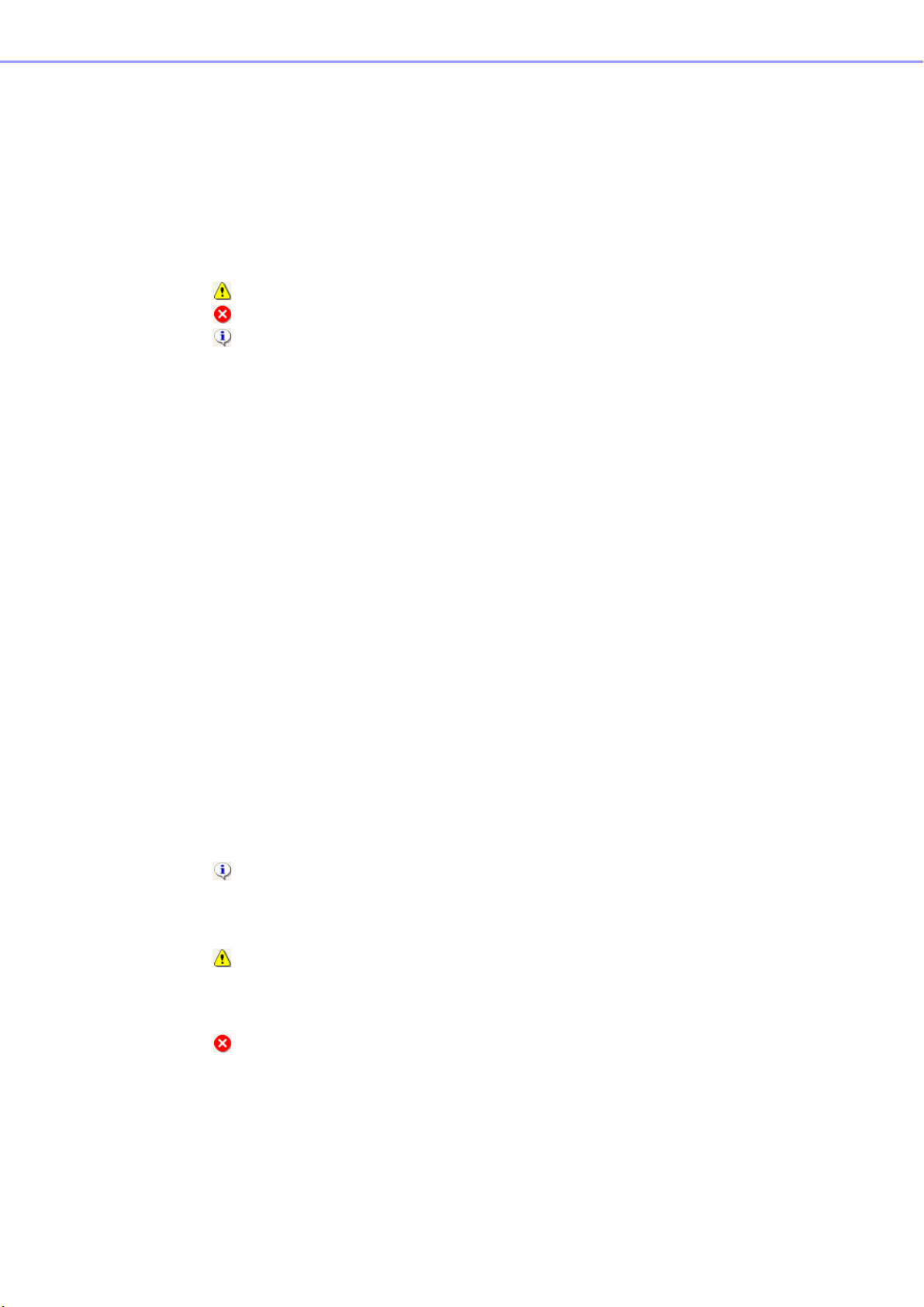
Chapitre 3 Fenêtre Main Panel
Liste de DME
•[Date]
Affiche la date à laquelle l'événement est survenu. (Exemple d'affichage : 2004-08-24)
•[Time]
Affiche l'heure à laquelle l'événement est survenu.
• [Type]
Affiche le type d'événement et l'icône.
Il existe trois types d'événements :
•[Zone]
Affiche le nom de la zone dans laquelle l'événement est survenu.
•[Group]
Affiche le nom du groupe de périphériques dans lequel l'événement est survenu.
•[DME]
Affiche le nom du DME dans lequel l'événement s'est produit.
(Avertissement) : événement d'avertissement
(Erreur) : événement d'erreur
(Information) : autres événements
•[Event]
Affiche le contenu de l'événement.
To uche [Log Setup] (Configuration du journal)
Affiche la boîte de dialogue « Log Setup » (page 77) dans laquelle vous pouvez définir les
paramètres du journal d'événements.
To uche [Get Log] (Obtenir le journal)
Lorsque le système est hors ligne, ceci ouvre la boîte de dialogue « Get Log » (page 78).
Les données des journaux d'événements peuvent être extraites des unités DME et consignés
dans un fichier sur l'ordinateur.
[Zone]
Sélectionne la zone, le groupe de périphériques et le périphérique dont les événements seront
affichés. Seuls les événements du périphérique sélectionné sont affichés dans la fenêtre.
Si [All] est sélectionné, les événements sont affichés pour tous.
To uche Display (Information/Warning/Error)
• Touche [Display Information] (Afficher information)
Bascule entre l'affichage et le masquage des événements d'information.
Lorsque la touche est activée, les événements d'information sont affichés dans la fenêtre
« Event Logger ».
• Touche [Display Warning] (Afficher avertissement)
Bascule entre l'affichage et le masquage des événements d'avertissement.
Lorsque la touche est activée, les événements d'avertissement sont affichés dans la fenêtre
« Event Logger ».
DME Designer Mode d'emploi
76
• Touche [Display Error] (Afficher erreur)
Bascule entre l'affichage et le masquage des événements d'erreur.
Lorsque la touche est activée, les événements d'erreur sont affichés dans la fenêtre
« Event Logger ».
To uche [Clear Screen] (Effacer écran)
Efface le journal d'événements dans la fenêtre « Event Logger ». Le journal d'événements de
l'unité DME n'est pas supprimé pour autant.
Page 77

Chapitre 3 Fenêtre Main Panel
« Log Setup », boîte de dialogue
Cliquez sur la touche [Log Setup] de la fenêtre « Event Logger » pour afficher la boîte de dialogue
« Log Setup », dans laquelle vous pouvez définir les paramètres du journal d'événements. Ces
paramètres s'appliquent à l'ensemble du système.
[Enable Logging] (Activer journalisation)
Active ou désactive l'écriture des données du journal d'événements dans un fichier.
Lorsque la case est cochée, le journal d'événements est enregistré dans un fichier, et le journal
d'événements sauvegardé est effacé de l'unité DME.
Si la case est décochée, le journal d'événements de l'unité DME sera enregistré dans cette
dernière.
Lorsqu'elle est cochée, le journal est défini dans le cadre [Enable Logging].
Record _ days per log file (Enregistrer _ jours par fichier journal)
Détermine le nombre de jours enregistrés dans un fichier journal unique. Lorsque le nombre de
jours spécifié est dépassé, un nouveau fichier journal est créé et les événements de journal
ultérieurs sont enregistrés dans celui-ci.
Lorsque le nombre de jours est paramétré sur « 1 » à 10:00 AM, les informations sont enregistrées
dans le même fichier jusqu'au lendemain à 9:59 AM. Le décompte du nombre de jours est effacé
et un nouveau fichier de journal est créé dès que le système bascule sur l'état en ligne. Lorsque la
boîte de dialogue « Log Setup » est fermée, vous effectuez ceci en modifiant les réglages tels que
le nombre de jours ou le dossier du fichier de journal, puis en cliquant sur la touche [OK].
Automatically delete log files after _ days (Supprimer automatiquement les fichiers journaux
après _ jours)
Lorsque cette case est cochée, les fichiers journaux qui dépassent le nombre de jours spécifié
sont automatiquement supprimés. Détermine le nombre de jours au terme desquels les fichiers
journaux sont automatiquement supprimés.
Log file folder (Dossier du fichier journal)
Spécifiez le dossier dans lequel les fichiers journaux seront enregistrés. Cliquez sur la touche
[Browse] (Parcourir) pour ouvrir la boîte de dialogue standard du système d'exploitation pour la
sélection de dossiers. Choisissez-y un dossier.
Les fichiers journaux sont enregistrés avec le nom suivant : « LOG + Date_début.txt ».
Si un fichier du même nom existe déjà dans le dossier spécifié, un numéro est ajouté à la fin du
nom du fichier pour permettre à celui-ci d'être enregistré en tant que fichier distinct. (Exemple :
LOG20040824-2.txt)
[Display Event] (Afficher événement)
Affiche les événements cochés. Cette option fonctionne en combinaison avec les touches [Display
Information], [Display Warning] et [Display Error] de la fenêtre « Event Logger ». Vous pouvez
cocher plusieurs événements.
DME Designer Mode d'emploi
77
Page 78

Chapitre 3 Fenêtre Main Panel
[Display Log Buffer Full Message] (Afficher message mémoire tampon du
journal pleine)
Ceci s'applique aux unités DME64N/24N dans toutes les zones. Lorsque cette option est cochée,
dès que le journal d'événements de l'unité DME devient saturé, le message « Log Buffer Full »
(Mémoire tampon du journal pleine) apparaît à l'écran de l'unité DME correspondante.
Touche [Log List Setup] (Configuration de la liste des journaux)
Définit les événements envoyés depuis les unités DME. Cliquez sur cette touche pour afficher la
boîte de dialogue « Event Log List » (Liste des journaux d'événements).
Touche [OK]
Applique les changements de paramétrage et ferme la fenêtre.
Touche [Cancel]
Ferme la fenêtre sans modifier les paramètres.
« Get Log », boîte de dialogue
Cliquez sur la touche [Get Log] de la fenêtre « Event Logger » hors ligne afin d'afficher la boîte de
dialogue « Get Log « . Le journal d'événements peut être extrait de l'unité DME lorsque celle-ci est
hors ligne afin d'être sauvegardé en tant que fichier sur l'ordinateur.
DME Designer Mode d'emploi
78
Liste de DME
Affiche les adresses IP et les types des unités DME présentes dans le groupe de périphériques.
Cliquez sur le DME dont vous voulez obtenir des événements afin de le cocher.
[Output File Name] (Nom du fichier de sortie)
Détermine le nom du fichier et l'emplacement de sauvegarde du fichier journal. Cliquez sur la
touche [Browse] (Parcourir) pour ouvrir la boîte de dialogue de sélection de fichiers.
[DME Log Clear] (Effacer journal DME)
Supprime (efface) les journaux de l'unité DME pour laquelle cette option est cochée. Lorsque vous
cliquez sur cette touche, une boîte de dialogue de confirmation apparaît.
Touche [OK]
Applique les changements de paramétrage et ferme la fenêtre.
Touche [Cancel]
Ferme la fenêtre sans modifier les paramètres.
Page 79

Chapitre 3 Fenêtre Main Panel
« Event Log List », boîte de dialogue
Cliquez sur la touche [Log List] (Liste des journaux) de la fenêtre « Log Setup » pour afficher la boîte
de dialogue « Event Log List » (Liste des journaux d'événements). Ceci permet le stockage de la
sélection d'événements dans chacune des unités DME. Les événements non sélectionnés ici ne
seront sauvegardés ni dans l'unité DME ni dans un fichier de journal.
[Zone]
Cliquez ici pour afficher une liste. Spécifie une zone.
[DME]
Cliquez ici pour afficher une liste. Spécifie les DME.
[Event]
Sélectionne les événements à consigner dans le journal.
[Type]
Sélectionne le type de chaque événement : [Information]/[Warning] (Avertissment)/[Error] (Erreur).
[GPI OUT]
Spécifie le port de sortie GPI déclenchée par l'événement. Si le même port GPI est spécifié pour
plusieurs événements, la sortie GPI sera générée dès l'occurrence d'un événement spécifié.
Touche [OK]
Applique les changements de paramétrage et ferme la fenêtre.
Touche [Cancel]
Ferme la fenêtre sans modifier les paramètres.
DME Designer Mode d'emploi
79
Page 80

Chapitre 3 Fenêtre Main Panel
Liste des journaux d'événements
Les journaux d'événements susceptibles d'être retirés de l'unité DME ainsi que leurs contenus
et contre-mesures sont répertoriés ci-dessous.
Communication between PC and DME ended.
(Fin de la communication entre le PC et l'unité
DME.)
Communication between PC and DME started.
(Début de la communication entre le PC et l'unité
DME.)
Communication between mixer (PM5D) and DME
ended. (Fin de la communication entre le mixeur
(PM5D) et l'unité DME.)
Communication between mixer (PM5D) and DME
started. (Début de la communication entre le
mixeur (PM5D) et l'unité DME.)
Communication between master DME and
slave[IP:*.*.*.*] DME ended. (Fin de la
communication entre les unités DME maître et
esclave [IP:*.*.*.*].)
Communication between master DME and slave
[IP:*.*.*.*] DME started. (Début de la
communication entre les unités DME maître et
esclave [IP:*.*.*.*].)
Scene [***] recalled. (Rappel de la scène [***].) La scène portant le numéro *** a été rappelée.
Scene [***] stored. (Stockage de la scène [***].) La scène portant le numéro *** a été stockée.
DME Designer to DME unit synchronized.
(Synchronisation de DME Designer sur l'unité
DME.)
MUTE was turned on. [IP:***] (La fonction MUTE
a été activée. [IP:***])
MUTE was turned off. [IP:***] (La fonction MUTE
a été désactivée. [IP:***])
Input gain too high. (Gain d'entrée trop élevé.)
AD [ChannelNo.*]
Input gain too high. [SlotNo.*, ChannelNo.*]
Input gain too high. CobraNet [ChannelNo.*]
Input gain too high. EtherSound [ChannelNo.*]
Output level too high. DA [ChannelNo.*] (Niveau
de sortie trop élevé. DA [ChannelNo.*])
Output level too high. [SlotNo.*, ChannelNo.*]
Output level too high. CobraNet [ChannelNo.*]
Output level too high. EtherSound [ChannelNo.*]
Scene store failure. (Echec du stockage de
scène.)
Word clock unlocked. (Horloge de mots
déverrouillée.)
Word clock not synchronized. [Slot] (Slot*,
Channel */*) (Absence de synchronisation de
l'horloge de mots. [Slot] (Slot*, Channel */*))
Word clock not synchronized. [WC INl]
Word clock not synchronized. [Cascade IN]
Word clock not synchronized. [Cascade OUT]
External word clock changed. [Fs=(*)kHz]
(Modification de l'horloge de mots externe.
[Fs=(*)kHz])
Internal word clock changed. [Fs=(*)kHz]
(Modification de l'horloge de mots interne.
[Fs=(*)kHz])
Messages affichés Contenus/contre-mesures
La communication entre l'ordinateur et l'unité DME (maître du
groupe de périphériques) s'est interrompue. Vérifiez les
connexions de câbles et le fonctionnement du routeur/
concentrateur de commutation.
La communication entre l'ordinateur et l'unité DME (maître du
groupe de périphériques) a débuté.
La communication entre la console de mixage (PM5D) et l'unité
DME (maître du groupe de périphériques) s'est interrompue.
Vérifiez les raccordements de câbles.
La communication entre la console de mixage (PM5D) et l'unité
DME (maître du groupe de périphériques) a débuté.
La communication entre les unités DME maître et esclave
(adresse IP : *.*.*.*) du groupe de périphériques s'est
interrompue. Vérifiez les connexions de câbles et le
fonctionnement du routeur/concentrateur de commutation.
La communication entre les unités DME maître et esclave
(adresse IP : *.*.*.*) du groupe de périphériques a débuté.
Une configuration a été transférée de DME Designer vers l'unité
DME pour y être synchronisée.
L'unité DME (Adresse IP : *.*.*.*) a activé la fonction MUTE.
L'unité DME (Adresse IP : *.*.*.*) a désactivé la fonction MUTE.
Le signal d'entrée (numéro de logement/numéro de canal
apparaît) a dépassé le niveau d'écrêtage.
Réduisez le niveau du signal d'entrée ou le gain du préampli
micro.
Le signal d'entrée (numéro de logement/numéro de canal
apparaît) a dépassé le niveau d'écrêtage.
Réduisez le niveau du signal de sortie.
Les données de scène sont protégées.
Une telle protection peut avoir été définie par l'administration
afin d'empêcher des modifications de données involontaires,
causées par un fonctionnement inapproprié. Pour changer le
réglage, désactivez l'option « Protect » (Protéger) dans la boîte
de dialogue « Scene Manager ».
Echec de réception et de détection d'un signal d'horloge de
mots exploitable.
Revérifiez les connexions de l'horloge de mots et des réglages
de la boîte de dialogue « Word Clock »
La réception de l'horloge de mots (connecteur d'entrée/numéro
de logement/numéro de canal apparaît) n'est pas synchronisée
sur l'horloge de mots de l'unité DME.
Modifiez les réglages de la boîte de dialogue « Word Clock »
de sorte à autoriser la réception d'une horloge de mots externe
synchronisée sur l'horloge de mots de l'unité DME.
L'horloge de mots externe (fréquence : *kHz) a été modifiée.
L'horloge de mots interne (fréquence : *kHz) a été modifiée.
DME Designer Mode d'emploi
80
Page 81
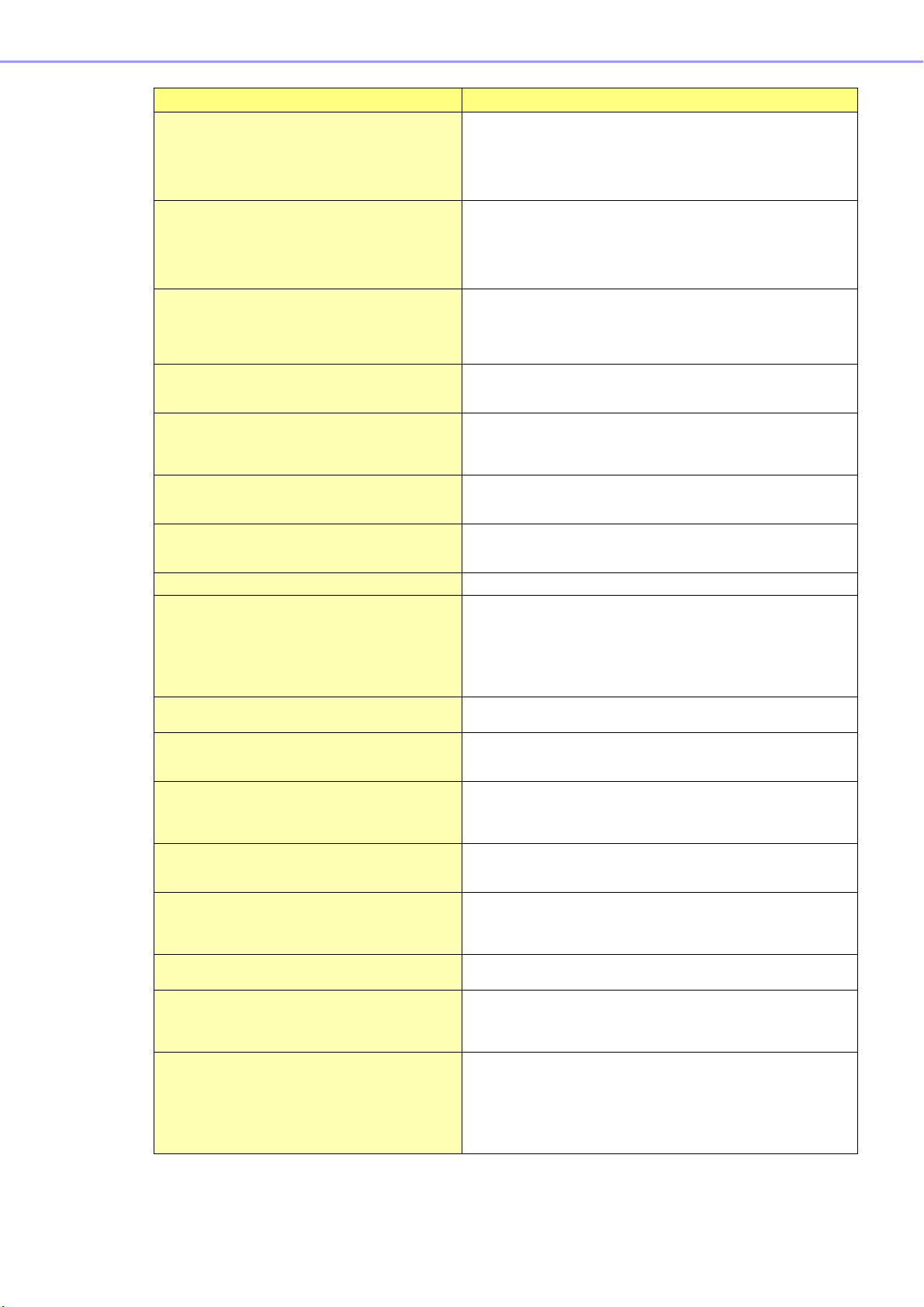
Chapitre 3 Fenêtre Main Panel
Messages affichés Contenus/contre-mesures
Communication between DME is busy and load
is applied. (La communication avec l'unité DME
renvoie un signal d'occupation et le système
subit une charge.)
No Battery. (Absence de pile.) La pile de secours est complètement déchargée ou non
Low Battery. (Pile faible.) La pile de secours est faible.
MIDI buffer full. (Tampon MIDI plein.) Le tampon de réception MIDI est plein.
Flash ROM full. (Mémoire Flash ROM pleine.) La mémoire flash utilisée pour le stockage des données est
GPI IN reception. [PortNo. *, AD(0-1023)= *]
(Réception d'entrée GPI. [PortNo. *, AD(0-1023)=
*])
GPI OUT transmission. [PortNo. *->HIGH]
(Transmission de sortie GPI. [PortNo. *->HIGH])
GPI OUT transmission. [PortNo. *->LOW]
Panel Unlocked. (Panneau déverrouillé.) Le verrouillage du panneau a été désactivé.
Panel Locked. (Panneau verrouillé.) Le verrouillage du panneau est enclenché de sorte qu'aucune
The power was turned on. (L'unité a été mise
sous tension.)
Communication between external AD unit and
DME ended. (Fin de la communication entre les
unités AD externe et DME.)
External device control buffer full. (Le tampon de
contrôle du périphérique externe est plein.)
Invalid password. (Mot de passe non valide.) Un mot de passe incorrect a été saisi via le panneau.
Current Settings lost. (Perte des réglages
actuels.)
Network hardware error. (Erreur sur matériel en
réseau.)
Duplicate IP address. (Adresse IP en double.) Adresse IP en double.
DSP power shortage. (Pénurie d'énergie sur
DSP.)
Le trafic réseau intense provoque des retards de
communication.
Vérifiez les périphériques reliés au réseau. Il est conseillé de
réduire le nombre de périphériques connectés au réseau. Si le
mode de liaison actuellement sélectionné est de type 10Base-T,
il sera préférable de le mettre à niveau vers 100Base-TX.
branchée.
Les réglages actuels sont perdus et les réglages par défaut
restaurés à la mise hors tension. Arrêtez le fonctionnement des
équipements et contactez immédiatement votre distributeur
Yam ah a.
Ceci n'a pas d'incidence immédiate sur le fonctionnement, mais
si vous poursuivez les opérations, les réglages actuellement
sélectionnés pourront être perdus et les valeurs par défaut
restaurés. Contactez au plus vite votre distributeur Yamaha.
Il se peut qu'il y ait eu une réception de données MIDI trop
volumineuses.
saturée.
Effacez les configurations, les présélections et/ou les fichiers
wave inutiles.
Un signal de contrôle (Niveau : *) a été reçu sur la borne
d'entrée GPI IN (Numéro de port : *).
Un signal de contrôle de niveau élevé ou faible a été envoyé via
la borne de sortie GPI OUT (numéro de port : *).
opération de panneau ne puisse être exécutée.
Le fonctionnement du panneau peut avoir été verrouillé par
l'administration afin d'empêcher des modifications de données
involontaires, causées par une utilisation inappropriée. Pour
déverrouiller le panneau, appuyez sur la touche [CANCEL] et
maintenez-la enfoncée pendant plusieurs secondes.
L'unité DME a été mise sous tension.
La communication entre l'unité de préampli micro externe et le
périphérique DME a été interrompue.
Vérifiez les raccordements de câbles.
Le tampon récepteur des commandes de contrôle depuis les
périphériques externes est devenu saturé.
Il se peut qu'il y ait eu une réception de commandes trop
volumineuses.
Si vous avez oublié le mot de passe correct, il vous faudra
contacter votre distributeur Yamaha.
La mémoire a été effacée et les réglages actuellement
sélectionnés ont été perdus.
Essayez de rappeler une scène. Si cette action ne résout pas le
problème, il vous faudra contacter votre distributeur Yamaha.
Une erreur de périphérique en réseau est survenue.
Contactez votre distributeur Yamaha.
Définissez les adresses IP de sorte qu'il n'y ait pas deux
périphériques dotés de la même adresse IP connectés au
réseau.
L'entrée/la sortie audio a été assourdie en raison du manque de
ressources DSP.
Ceci peut se produire lorsqu'une configuration créée pour une
horloge de mots à 48 kHz est exploitée à 96 kHz. Pour garantir
le fonctionnement à plein régime de l'horloge de mots, il
convient de créer des configurations en définissant l'horloge de
mots sur 96 kHz.
DME Designer Mode d'emploi
81
Page 82

Chapitre 3 Fenêtre Main Panel
Gestionnaire de scènes
Scènes
Il est possible d'attribuer un nom au contenu d'une configuration et de l'enregistrer en tant que
« scènes ». L'enregistrement d'une scène est appelé « stockage de scène ». Les réglages de
paramètres dans la configuration de chaque site utilisé peuvent être stockés plusieurs fois puis
rappelés et utilisés en cas de besoin. Il existe 999 mémoires de scènes disponibles. Lorsqu'une
scène est stockée, les paramètres DME et SP2060 sont enregistrés en tant que « paramètres
présélectionnés ». Ces présélections sont automatiquement créées lorsqu'une scène est stockée.
L'opération qui consiste à faire revenir une scène, à en faire la scène actuelle, est appelée « rappel
de scène ». Les scènes sont rappelées à l'aide de la touche [▼] située à côté de la scène actuelle sur
la fenêtre Main Panel ou via la boîte de dialogue « Scene Manager ».
« Scene Manager », boîte de dialogue
Cliquez sur l'élément [Scene Manager] du menu [Tools] ou bien sur la touche [Scene Manager]
dans la fenêtre « Scene Link Manager » pour ouvrir la fenêtre « Scene Manager » permettant de
modifier les données d'une scène. Il est possible de modifier ou de copier/coller les noms de
scènes, les niveaux de sécurité et les préselections, selon les besoins. La mémoire de scène de
l'unité DME se compose de 999 mémoires utilisateur, tandis que le SP2060 comprend 12 mémoires
prédéfinies et 87 mémoires utilisateur. Les mémoires prédéfinies sont en lecture seule, alors que
des réglages et des modifications sont applicables aux mémoires utilisateur.
NOTE
Sécurité de l'utilisateur connecté
L'utilisateur actuellement connecté ne peut stocker, rappeler ou éditer que les scènes disposant d'un niveau de sécurité
égal ou inférieur au sien. Les niveaux de sécurité utilisateur sont définis à l'aide de [Edit] élément [Store/Recall/Edit]
dans la boîte de dialogue « Security ».
NOTE
Il n'y a ni touche [OK] ni touche [Cancel] dans la boîte de dialogue « Scene Manager ». Pour fermer la boîte de
dialogue, cliquez sur la touche [Fermer] située dans la partie supérieure droite de la boîte de dialogue.
Les changements entraînés par le stockage, le rappel ou l'édition de scènes, telles que les modifications de nom ou de
contenu s'appliquent immédiatement.
Lorsque la boîte de dialogue est ouverte, vous pouvez activer la fenêtre Designer, ajouter des composants ou changer
les paramètres.
DME Designer Mode d'emploi
82
Page 83

Noms et fonctions
To uche [Cut]
To uche [Copy]
To uche [Paste]
To uche [Insert]
To uche [Clear]
To uche [Recall Settings]
To uche [Scene Link]
To uche [Store]
To uche [Recall]
To uche [Detail]
List
Chapitre 3 Fenêtre Main Panel
Sélection du groupe DME/SP2060
Sélectionne un groupe DME ou un SP2060.
NOTE
Le groupe de dispositifs DEM ou l'unité SP2060 sélectionné(e) est lié(e) au groupe de périphériques actuellement
sélectionnés.
Liste
Affiche le contenu de la scène.
Scene No. (Numéro de scène)
Affiche le numéro de la scène. Cliquez ici pour en sélectionner une.
Name (Nom)
Affiche le nom de la scène. Cliquez sur le champ [Name] pour entrer un nom de scène.
Vous pouvez saisir jusqu'à 18 caractères.
Si la scène n'est pas stockée, la mention « [No Data] » (Pas de données) apparaîtra. Il est possible
d'entrer un nom lors d'un stockage de scène. Les noms par défaut sont « Scene001 »,
« Scene002 », etc. Ce numéro à trois chiffres est identique au numéro de scène de la scène
stockée, tel qu'il apparaît dans [Scene Number].
NOTE
L'écran du SP2060 peut afficher jusqu'à 16 caractères d'un octet. Certains caractères qui s'affichent correctement sur le
DME Designer peuvent avoir une apparence différente sur l'écran du SP2060. Par exemple, une barre oblique inverse
s'affichera sous forme de symbole yen sur l'écran du SP2060.
DME Designer Mode d'emploi
83
Page 84

Chapitre 3 Fenêtre Main Panel
Configuration
Affiche le nom de la configuration. Si la scène n'est pas stockée, un trait d'union (-) apparaîtra.
Edit Security (Edition de sécurité)
Affiche les modifications apportées aux niveaux de sécurité des scènes. Cliquez ici pour afficher la
liste dans laquelle vous pouvez opérer des changements de niveau. Seuls les niveaux inférieurs ou
égaux au niveau de sécurité de l'utilisateur actuellement connecté figurent dans la liste. Les
scènes sont stockées avec le même niveau de sécurité que l'utilisateur, mais leurs réglages de
stockage et d'édition peuvent être définis sur un niveau inférieur, si nécessaire.
Recall Security (Sécurité du rappel)
Affiche le niveau de sécurité du rappel de scène. Cliquez ici pour afficher la liste dans laquelle
vous pouvez changer le niveau de sécurité. Seuls les niveaux inférieurs ou égaux au niveau de
sécurité de l'utilisateur actuellement connecté figurent dans la liste. Les scènes sont stockées avec
le même niveau de sécurité que l'utilisateur, mais leurs réglages de rappel peuvent être définis sur
un niveau inférieur, si nécessaire.
Fade (Fondu)
Ce réglage détermine si le fondu s'applique (ON) ou non (OFF) lorsqu'une scène est rappelée.
Lorsqu'ils sont activés, les faders des composants de faders adoptent progressivement leurs
nouveaux réglages, selon le mode et la durée de fade spécifiés lors d'un rappel de scène.
Cela ne s'applique qu'aux composants de faders.
NOTE
La fonction de fondu ne peut pas être simulée dans DME Designer.
Fade Mode (Mode fondu)
Définit le mode fade. Vous pouvez sélectionner « All » (Tout) ou « Selected » (Lors de la sélection).
Si vous sélectionnez « All », tous les canaux utilisant des composants de fader dans leur
configuration seront affectés. Même lorsque plusieurs composants sont utilisés, tous les canaux
sont ciblés. Si vous sélectionnez « Selected », les seuls canaux touchés seront ceux pour lesquels
le commutateur Fade dans l'éditeur de composants a été spécifié sur ON.
NOTE
Le commutateur Fade pour chaque canal est réglé sur OFF par défaut. L'effet de fondu ne s'applique pas, même
lorsque Fade=ON et Fade Mode=Selected. Pour appliquer l'effet, vous devez régler le commutateur Fade sur ON pour
les canaux concernés.
DME Designer Mode d'emploi
84
Page 85

Chapitre 3 Fenêtre Main Panel
Cliquez sur la
touche [Insert]
Fade Time (Temps de fondu)
Définit le temps de fondu : c'est-à-dire le temps nécessaire aux paramètres de fader pour atteindre
leurs nouveaux réglages lors d'un rappel de scène.. Les modifications se font en continu et en
douceur. Si seuls les paramètres présélectionnés de la scène rappelée sont spécifiés lors du
rappel de cette scène, le règlement du volume sonore se fera au cours de la reproduction
sonore de la scène précédente, jusqu'à ce que le nouveau niveau souhaité soit atteint. Lorsqu'il
y a également un changement de configuration, le volume augmente progressivement en partant
du silence jusqu'à parvenir à la nouvelle valeur. La plage de ce réglage est de zéro à 60 secondes,
en incréments de 0,1 seconde.
Protect (Protéger)
Permet d'activer/de couper la fonction Protect.
Lorsque les données de scènes sont ON, il est impossible de les effacer, de les remplacer, de les
modifier ou de les renommer.
NOTE
Cliquez avec le bouton droit de la souris sur la liste et utilisez le menu contextuel qui s'affiche pour définir les paramètres
User Defined Button, Program Change, GPI In et GPI Out pour la scène.
Partial Recall
Il est possible de sélectionner, pour chaque scène séparément, les ensembles Partial Recall créés
dans l'onglet [Partial Recall] (page 87), accessible depuis la boîte de dialogue « Recall Settings ».
Touche [Cut]
Coupe la scène sélectionnée dans la liste. Si l'unité est en ligne ou si une présélection SP2060 est
en cours d'utilisation, la touche apparaît grisée et ne peut être utilisée.
Touche [Copy]
Copie la scène sélectionnée dans la liste. Si l'unité est en ligne, la touche apparaît grisée et ne
peut être utilisée.
Touche [Paste]
Colle le contenu de la scène coupée ou copiée dans la scène sélectionnée au sein de la liste.
La scène sélectionnée est remplacée.
Touche [Insert]
Insère le contenu de la scène coupée ou copiée sur l'emplacement de la scène sélectionnée dans
la liste. La scène sélectionnée et les scènes en-dessous sont déplacées d'un niveau vers le bas.
Par exemple, si la scène « Door_Open » est stockée sous le numéro « 005 » et sélectionnée
lorsque la touche [Insert] est cliquée, la scène insérée deviendrait la scène numéro « 005 » et
« Door_Open » occuperait le numéro de scène « 006 ».
Si une scène est stockée sur l'emplacement le plus bas dans la liste des mémoires de scènes, la
touche apparaîtra grisée et la fonction d'insertion sera indisponible. Supprimez le contenu de la
scène la plus basse avant de tenter la fonction d'insertion.
NOTE
Déplacez les données de scène vers une mémoire de scène différente lorsque vous ne voulez pas effacer le contenu de
la scène la plus basse.
DME Designer Mode d'emploi
85
Page 86

Chapitre 3 Fenêtre Main Panel
Composant
Arborescence des composants
Touche [Clear]
Efface le contenu de la scène sélectionnée dans la liste. La touche sera grisée et ne pourra être
définie si l'unité DME est en ligne ou le réglage présélectionné du SP2060 en cours d'utilisation.
Si les paramètres présélectionnés inclus dans une scène ne sont pas utilisés sur une autre scène,
le message « Delete preset? » (Effacer le paramètre présélectionné ?) s'affiche.
Si vous n'avez pas besoin des paramètres présélectionnés, cliquez sur la touche [OK]. Si vous
cliquez sur la touche [Cancel], les présélections ne seront pas effacées. Quelle que soit la touche
sur laquelle vous cliquez, la scène sera supprimée.
NOTE
La touche [Cancel] qui apparaît sur le message « Delete preset? » n'annule pas la commande [Clear] pour la scène
concernée. Elle annule simplement la suppression des paramètres présélectionnés.
Touche [Recall Settings]
Cliquez sur cette touche pour ouvrir la boîte de dialogue « Recall Settings ».
Recall Safe et Partial Recall
Les paramètres Recall Safe et Partial Recall peuvent être configurés de sorte que seuls les
composants spécifiés soient rappelés ou que des composants spécifiques soient omis lorsqu'une
scène donnée est rappelée. Recall Safe spécifie les composants qui seront omis (non rappelés)
lors d'un rappel de scène. Les réglages de Recall Safe peuvent être effectués séparément pour
chaque configuration et s'appliquer à l'ensemble des scènes utilisant une même configuration.
Inversement, Recall Safe spécifie les composants qui seront rappelés lors d'un rappel de scène.
Les « ensembles » de Partial Recall peuvent être sauvegardés pour être utilisés avec des scènes
individuelles ou multiples.
Les réglages de Recall Safe et Partial Recall sont accessibles respectivement via les touches
[Recall Safe] et [Partial Recall].
Onglet [Recall Safe]
Les composants qui ne sont pas rappelés lors du rappel de scène sont sélectionnés via cet onglet.
DME Designer Mode d'emploi
86
Page 87

Chapitre 3 Fenêtre Main Panel
Composant
Arborescence des composantsListe de Partial Recall
•Arborescence des composants
Affiche tous les composants inclus dans la scène. Cochez les cases à options situées à
gauche des composants que vous ne souhaitez pas rappeler lors du rappel de scène.
NOTE
Les composants cochés dans l'arborescence des composants de l'onglet [Recall Safe] ne seront pas rappelés.
Si vous souhaitez rappeler tous les composants, il n'y a pas lieu d'effectuer de réglage dans cet onglet.
Cette fonction est utile lorsque vous souhaitez que la plupart des composants d'une scène soient normalement
rappelés, à l'exception de certains composants spécifiques.
Onglet [Partial Recall]
Sous cet onglet, vous ne pouvez sélectionner que les composants que vous souhaitez rappeler
lors de l'exécution d'un rappel de scène. Tous les autres composants (non cochés) ne seront pas
rappelés. Les sélections effectuées ici peuvent être sauvegardées sous forme d'ensembles. Il est
possible d'utiliser les ensembles sauvegardés avec des scènes multiples, et de les copier ou les
éditer selon les besoins.
•Arborescence des composants
Affiche tous les composants inclus dans la scène. Cochez les cases à options situées
à gauche des composants que vous souhaitez rappeler lors du rappel de scène.
• Liste Partial Recall
Affiche les ensembles de réglages des composants de Partial Recall qui ont été
sauvegardés. Il est possible de sauvegarder jusqu'à 64 ensembles de Partial Recall par
configuration. Les ensembles sauvegardés peuvent être sélectionnés via le menu
« Partial Recall » depuis la boîte de dialogue « Scene Manager ».
DME Designer Mode d'emploi
87
Page 88

Chapitre 3 Fenêtre Main Panel
L'ensemble est utilisé par une scène protégée
L'ensemble est actuellement utilisé dans une scène
Cliquez sur la touche [Add] (Ajouter) pour créer un nouvel ensemble regroupant tous les
composants sélectionnés.
Cliquez sur la touche [Delete] (Supprimer) pour supprimer de la liste l'ensemble actuellement
sélectionné.
En cliquant avec le bouton droit de la souris sur la liste Partial Recall, vous affichez un menu
contextuel qui vous permet d'accéder aux opérations suivantes :
Add (Ajouter) : ajoute un nouvel ensemble regroupant tous les composants sélectionnés
(fonction identique à celle de la touche [Add]).
Delete (Supprimer) : supprime l'ensemble actuellement sélectionné (fonction identique à celle
de la touche [Delete]).
Cleanup (Nettoyer) : efface les ensembles inutilisés dans la scène actuellement sélectionnée.
Rename (Renommer) : permet de saisir un nouveau nom pour l'ensemble actuellement
sélectionné.
Copy (Copier) : copie les contenus (sélections de composants) de l'ensemble actuellement
sélectionné.
Paste (Coller) : colle les contenus copiés dans l'ensemble actuellement sélectionné.
Duplicate (Dupliquer) : crée une copie dupliquée de l'ensemble actuellement sélectionné.
NOTE
Les icônes appropriées apparaissent à gauche des noms des ensembles de Partial Recall lorsque l'ensemble
concerné est en cours d'utilisation dans une scène et que celle-ci est protégée.
NOTE
Les ensembles de Partial Recall ne peuvent être créés ou modifiés lorsque l'application est en ligne.
Fonctions communes aux onglets
•Touche [Select All] (Sélectionner tout)
Coche tous les composants.
•Touche [Clear All] (Effacer tout)
Décoche tous les composants.
•Touche [OK]
Applique les réglages effectués et ferme la boîte de dialogue.
•Touche [Cancel]
Ferme la boîte de dialogue sans appliquer ou sauvegarder les réglages.
NOTE
Si le même composant est coché dans les onglets Recall Safe et Partial Recall, la fonction Recall Safe sera prioritaire
et le composant en question ne sera pas rappelé.
NOTE
Lorsqu'une scène incluant des réglages Local Link ou Component Link effectués via la fenêtre Parameter Link
(page 94) est rappelée, les paramètres liés sont également rappelés.
DME Designer Mode d'emploi
88
Page 89
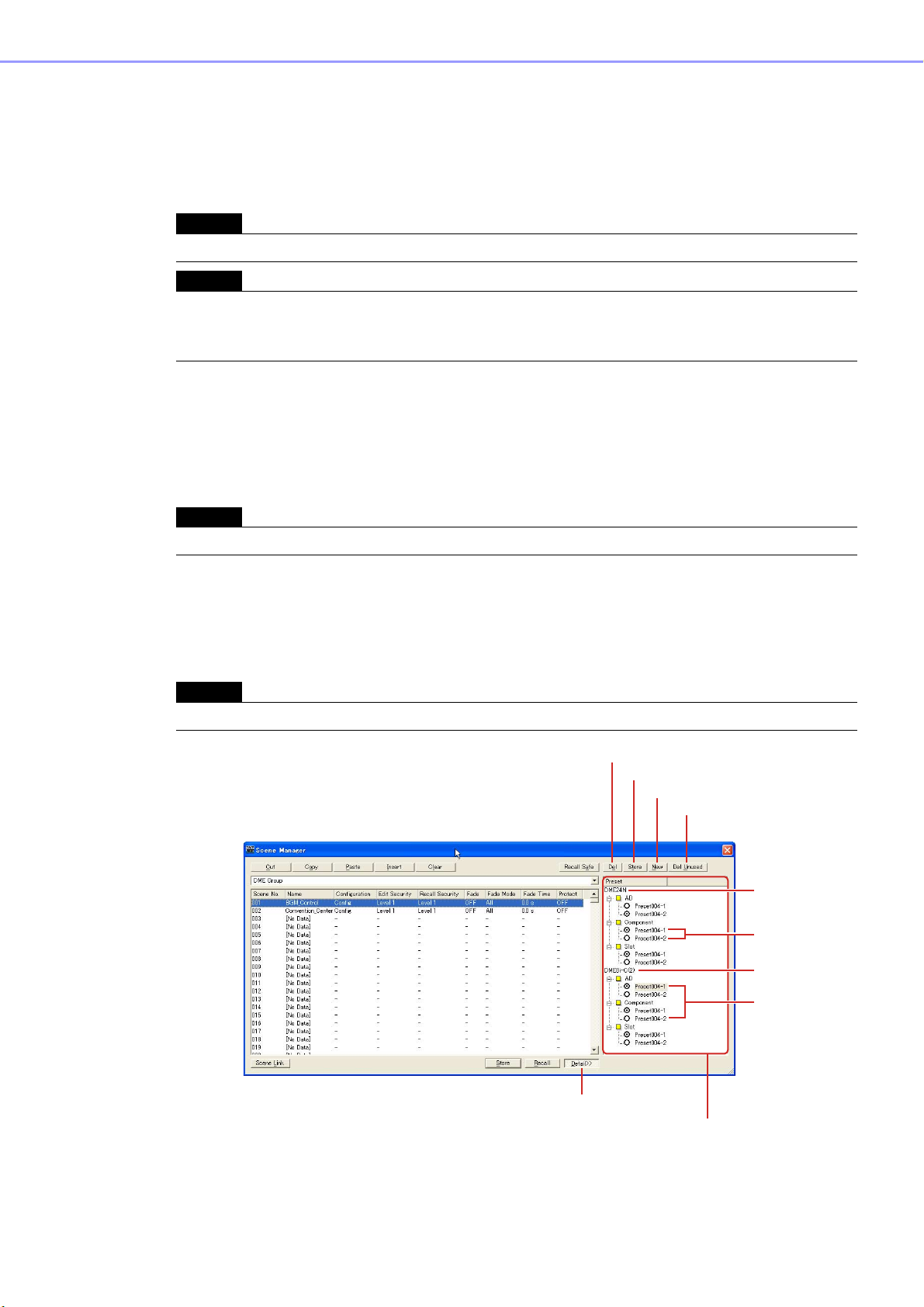
Chapitre 3 Fenêtre Main Panel
Touche [Store]
Stocke le contenu de la configuration actuelle dans la scène sélectionnée au sein de la liste. Si une
scène vide est sélectionnée et son contenu stocké ici, une nouvelle scène sera créée. Si une
scène est déjà stockée sous le numéro de scène sélectionné, elle sera remplacée. Lorsque la
commande [Confirm Scene Store] est cochée dans l'onglet [Application] de la boîte de dialogue
« Preferences », un message de confirmation s'affiche avant le stockage de la scène.
NOTE
L'utilisateur actuellement connecté peut stocker des scènes disposant d'un niveau de sécurité égal ou inférieur au sien.
NOTE
Lorsque l'ordinateur et l'unité DME/SP2060 sont en ligne, une scène stockée sur DME Designer le sera également sur
l'unité DME ou SP2060, indépendamment des réglages de ces dernières.
Le réglage [Scene Store] (Stockage de scène) de la page « Misc. » de l'écran Utility (Utilitaire) de DME64N/24N
n'affecte que les opérations de stockage effectuées à partir des commandes de panneau de l'unité DME.
Lorsqu'une scène est stockée, les paramètres de configuration sont alors enregistrés en tant que
« paramètres présélectionnés ». Ces derniers sont créés automatiquement.
Touche [Recall] (Rappel)
Rappelle la scène sélectionnée dans la liste et en fait la scène actuelle.
NOTE
L'utilisateur actuellement connecté peut rappeler des scènes disposant d'un niveau de sécurité égal ou inférieur au sien.
Touche [Detail]
Agrandit la boîte de dialogue et affiche la liste des paramètres présélectionnés. Si vous cliquez sur
la liste des paramètres présélectionnés alors qu'elle est affichée, vous la masquerez. Lorsque la
boîte de dialogue s'ouvre, elle apparaît sous le même état qu'à sa précédente fermeture.
NOTE
Indisponible pour les groupes SP2060.
To uche [Del]
To uche [Store]
To uche [New]
To uche [Del Unused]
DME
Paramètres
présélectionnés
DME
To uche [Detail]
Liste des paramètres présélectionnés
Paramètres
présélectionnés
DME Designer Mode d'emploi
89
Page 90

Chapitre 3 Fenêtre Main Panel
Liste des paramètres présélectionnés
Affiche les paramètres présélectionnés pour chaque unité DME dans la scène sélectionnée au sein
de la liste. Lorsqu'une nouvelle scène est sélectionnée dans la liste, le contenu de la liste des
paramètres présélectionnés change.
Vous pouvez modifier les paramètres présélectionnés utilisés dans la scène en cliquant sur les
cases d'option à gauche des noms de présélections. Vous pouvez également créer, supprimer ou
stocker les paramètres présélectionnés ou modifier leurs noms respectifs.
DME
Affiche l'unité DME. Sous l'unité DME, se trouvent les options [Slot], [Component] et [AD]. Si ces
options comportent des paramètres présélectionnés, une touche [+] s'affichera. Lorsque vous
cliquez sur la touche [+], elle se transforme en [-] et les paramètres présélectionnés s'affichent.
Paramètres présélectionnés
Affiche les paramètres présélectionnés de l'unité DME.
Si vous cliquez sur le nom du paramètre présélectionné et en sélectionnez le texte, vous pourrez
en modifier le nom. Lorsque des présélections sont automatiquement créées lors d'un stockage de
scène, elles sont respectivement appelées « Preset001 », « Preset002 », etc. Les paramètres
présélectionnés créés à l'aide de la touche [New] sont appelés « New Preset ».
Vous pouvez sélectionner les paramètres présélectionnés utilisés dans une scène en cliquant sur
les cases d'option à gauche des noms de présélections.
Touche [Del] (Suppr)
Supprime les paramètres présélectionnés sélectionnés dans la liste.
NOTE
Les paramètres présélectionnés utilisés dans une scène ne peuvent pas être supprimés.
Touche [Store]
Stocke l'état du paramètre actuel dans le paramètre présélectionné choisi dans la liste de
présélections. Le contenu des paramètres présélectionnés est remplacé.
Touche [New] (Nouveau)
Stocke l'état actuel et crée un nouveau paramètre présélectionné. Les paramètres présélectionnés
nouvellement créés sont appelés « New Preset1 », « New Preset2 », etc.
Touche [Del Unused] (Suppr présélections inutilisées)
Supprime les paramètres présélectionnés inutilisés depuis les unités DEM dans le groupe de
périphériques sélectionné.
Touche [Scene Link]
Ouvre la boîte de dialogue « Scene Link Manager ».
Reportez-vous à la section « Scene Link Manager » en page 151
DME Designer Mode d'emploi
90
Page 91
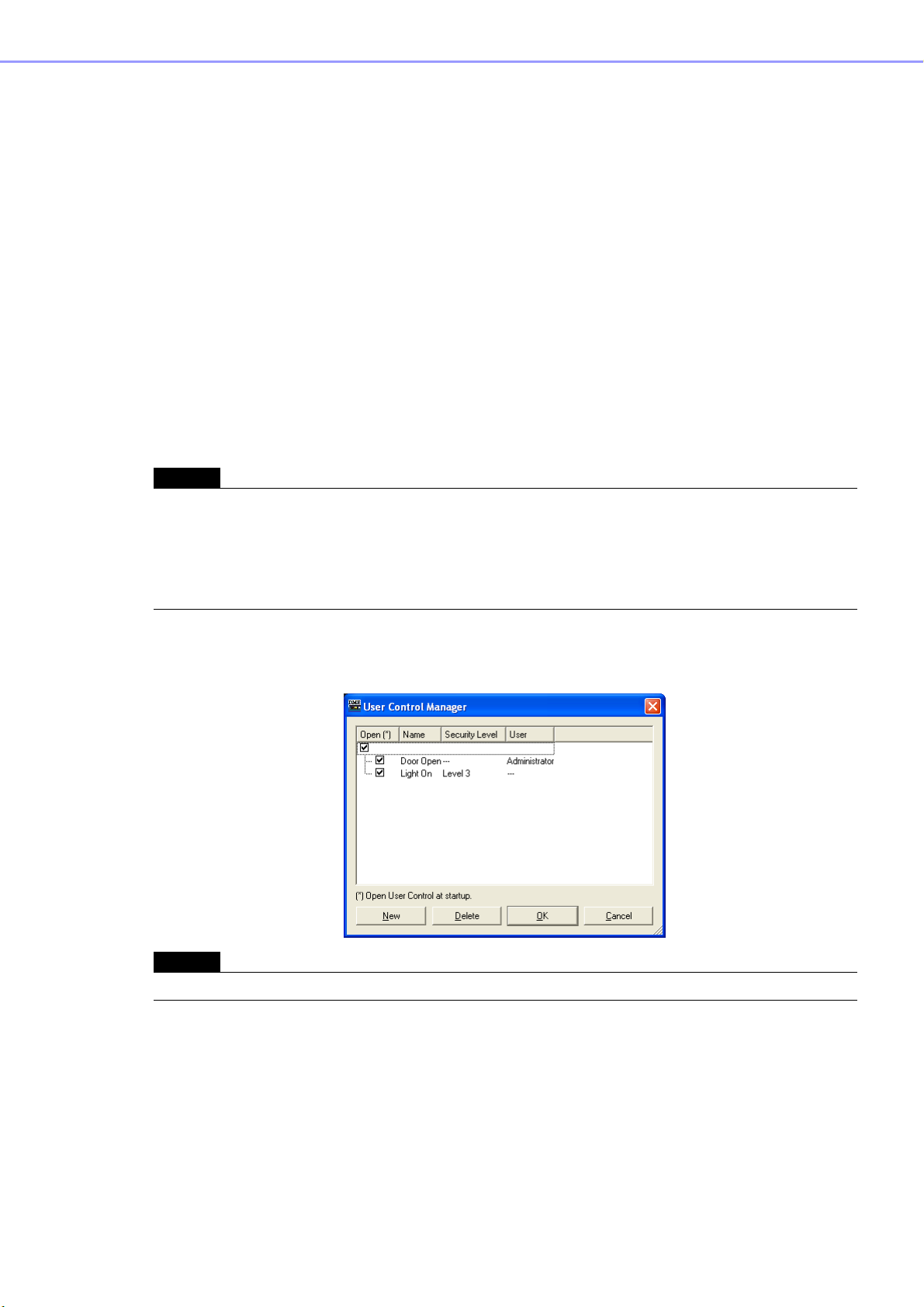
User Control
Réglages utilisateur
Vous pouvez créer un réglage original en disposant les boutons et les curseurs dans l'éditeur de
composants. Les réglages que vous créez sont appelés « réglages utilisateur ».
Les réglages utilisateur créés s'affichent dans [View] sous-menu [User Control] de la fenêtre Main
Panel.
Reportez-vous à la section « User Control Editor/User Module Editor » en page 326 pour plus
d'informations sur la modification des réglages utilisateur.
« User Control Manager », boîte de dialogue
Lorsque vous cliquez sur [User Control Manager] dans le menu [Tools], la boîte de dialogue « User
Control Manager » s'ouvre. Cette boîte de dialogue affiche la liste des réglages utilisateur inclus dans
la configuration du groupe de périphériques actuel. C'est là que vous pouvez supprimer ou créer des
réglages. Vous avez également la possibilité d'y éditer le nom et le niveau de sécurité des réglages
utilisateur.
NOTE
Sécurité de l'utilisateur connecté
L'utilisateur actuellement connecté peut créer et éditer des commandes utilisateurs pour tous les utilisateurs disposant d'un
niveau de sécurité inférieurs au sien ainsi que les commandes qui lui sont spécifiques. Les commandes utilisateur
disponibles s'affichent dans la boîte de dialogue User Control Manager (Gestionnaire des réglages utilisateur), accessible
via le sous-menu [User Control] (Réglage utilisateur) du menu [View] (Affichage) de la fenêtre du panneau principal.
Le niveau de sécurité des réglages utilisateur relatif à chaque utilisateur est défini dans [Operation Security] [User Control
Level] de la boîte de dialogue « Security ». Pour plus d'informations sur la sécurité utilisateur, reportez-vous à la page 157.
Chapitre 3 Fenêtre Main Panel
Noms et fonctions
NOTE
Seules les commandes disponibles pour l'utilisateur actuellement connecté apparaissent dans la liste.
Open (Ouvrir)
Si cette case est cochée, le réglage utilisateur s'ouvrira automatiquement à l'ouverture du fichier
de projet.
DME Designer Mode d'emploi
91
Page 92
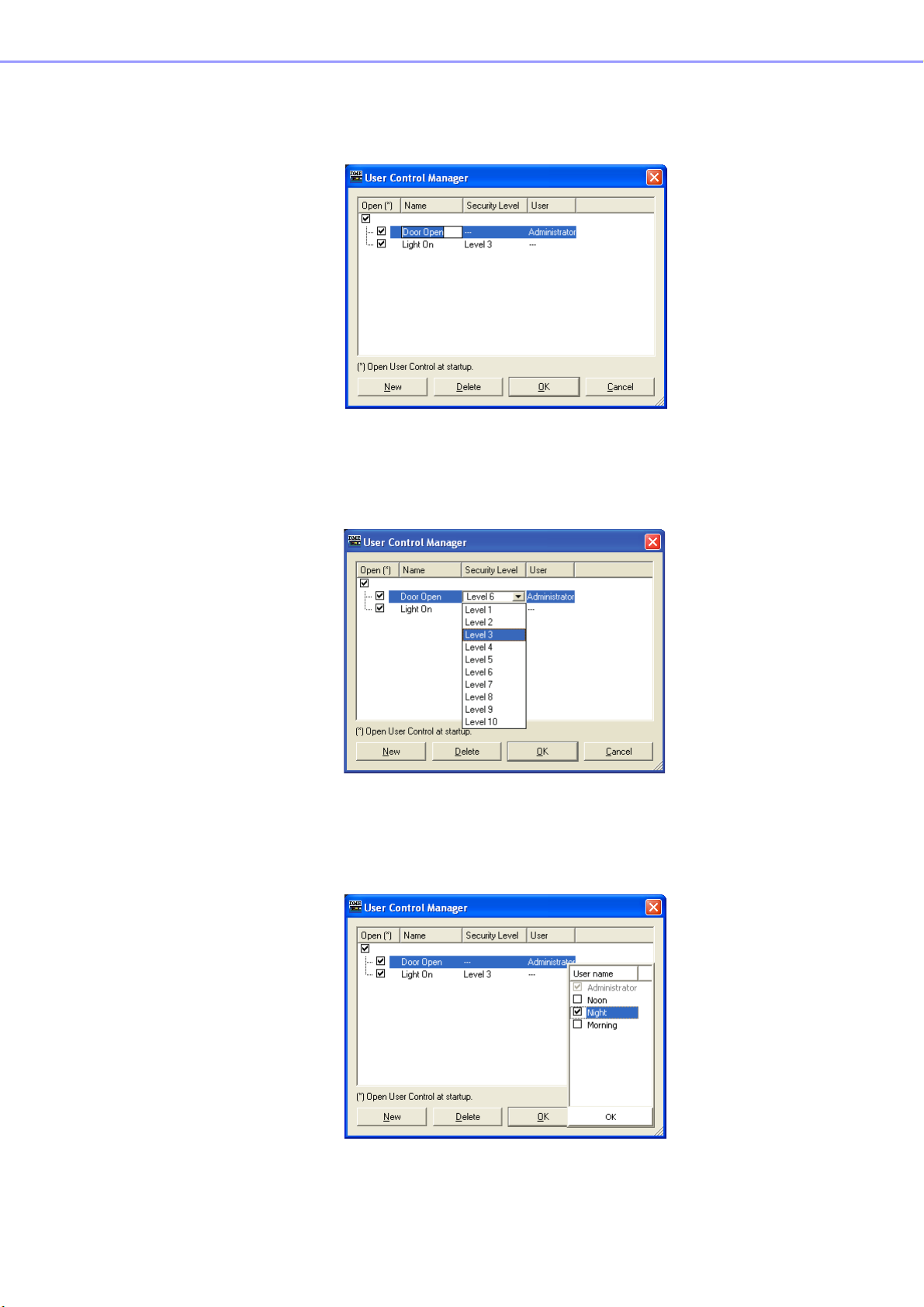
Chapitre 3 Fenêtre Main Panel
Name (Nom)
Affiche les noms des réglages utilisateur. Cliquez ici pour sélectionner les caractères compris dans
le nom, afin de changer ce dernier.
Security Level
Affiche le niveau de sécurité défini pour chaque réglage utilisateur.
Cliquez ici pour afficher la liste dans laquelle vous pouvez changer le niveau de sécurité.
DME Designer Mode d'emploi
92
User (Utilisateur)
Affiche le nom de l'utilisateur spécifié dans User Control.
Cliquez ici pour faire apparaître la liste des utilisateurs disponibles.
Page 93

Chapitre 3 Fenêtre Main Panel
Touche [New] (Nouveau)
Crée de nouveaux réglages utilisateur. Cliquez ici pour ouvrir la boîte de dialogue « New User
Control ».
Entrez le nom de la commande utilisateur dans la zone [Name] (Nom).
[User Level]/[User Name] (Niveau utilisateur/Nom d'utilisateur)
Servez-vous des cases d'option de gauche pour sélectionner le niveau de sécurité ou la
commande dépendant de l'utilisateur.
• [User Level]
Sélectionnez un niveau de sécurité dans la liste déroulante.
•[User Name]
Cochez une case.
Cliquez sur [OK] pour créer la configuration de la commande utilisateur spécifiée.
[Open User Control at startup] (Ouvrir le réglage utilisateur au démarrage)
Si cette case est cochée, le réglage utilisateur s'ouvrira automatiquement à l'ouverture du fichier
de projet.
Touche [Delete] (Supprimer)
Supprime le réglage utilisateur sélectionné dans la liste.
Touche [OK]
Accepte les réglages modifiés et ferme la boîte de dialogue.
Touche [Cancel]
Ferme la boîte de dialogue sans modifier les réglages.
DME Designer Mode d'emploi
93
Page 94

Chapitre 3 Fenêtre Main Panel
p
Groupe de paramètres
A propos des groupes de paramètres
Vous pouvez regrouper des paramètres du même type et les lier. Ces groupes sont appelés
« groupes de paramètres ». Lorsque vous modifiez un paramètre du groupe, tous les paramètres
du groupe changent de la même manière.
Il existe trois types de groupes de paramètres : les groupes globaux, les groupes locaux et les
groupes de composants. Les groupes globaux lient les paramètres des différents DME d'un groupe
de périphériques. Les groupes locaux et groupes de composants lient les paramètres d'un seul DME.
NOTE
Les paramètres ne s'appliquent pas à plusieurs groupes.
NOTE
Lors d'un rappel de bibliothèque, les paramètres liés à d'autres composants ne sont pas modifiés, même en cas d'activation
de la liaison de paramètres.
Il est possible de créer des groupes et d'ajouter des paramètres à des groupes dans l'éditeur de
réglages utilisateur/l'éditeur du module utilisateur et l'éditeur de composants. Pour plus d'informations
sur la création de groupes de paramètres, voir la section « Création de groupes de paramètres »
en page 368.
Vous pouvez vérifier l'état des groupes de paramètres et les modifier dans la fenêtre Parameter Link.
Fenêtre Parameter Link
Lorsque vous cliquez sur [Parameter Link] dans le menu [Tools], la fenêtre « Parameter Link »
s'affiche. Vous pouvez également afficher la fenêtre en sélectionnant [Open Parameter Link] (Ouvrir
groupe de paramètres) dans le menu contextuel qui s'affiche dans l'éditeur de réglages utilisateur/
éditeur du module utilisateur et l'éditeur de composants.
Noms et fonctions
To uche [Global Link]/Touche [Local Link]/Touche [Component Link]
Bascule l'affichage de la fenêtre.
DME Designer Mode d'emploi
94
•Global Link
Relie les paramètres de plusieurs unités DME de la zone.
NOTE
Les réglages de Recall Safe et Partial Recall (page 86) ne s'appliquent pas aux paramètres liés lors d'un rappel
de scène.
NOTE
Compte tenu de la charge élevée sur le réseau, le nombre maximum de groupes globaux est limité à huit.
Page 95

Chapitre 3 Fenêtre Main Panel
• Local Link
Relie les paramètres d'une seule unité DME.
NOTE
Lorsqu'une scène est rappelée à l'aide de réglages Recall Safe ou Partial Recall (page 86), les paramètres liés
sont rappelés avec les mêmes réglages.
• Component Link
Relie les paramètres de composants de même type au sein d'une seule unité DME.
NOTE
Lorsqu'une scène est rappelée à l'aide de réglages Recall Safe ou Partial Recall (page 86), les paramètres liés
sont rappelés avec les mêmes réglages.
NOTE
Les groupes de composants ne peuvent pas être utilisés avec les composants SPX.
Liste de groupes de paramètres
Affiche une liste hiérarchique des groupes de paramètres et des paramètres qu'ils contiennent.
Lorsque vous sélectionnez un nom de groupe, les commandes qui appartiennent à ce groupe sont
sélectionnées.
• Nom de groupe
Pour sélectionner un nom de groupe de paramètres, cliquez dessus. Cliquez à nouveau sur le
nom du groupe sélectionné pour sélectionner les caractères compris dans le nom et modifier
ce dernier.
Cliquez sur le signe plus (+) ou moins (-) à gauche du nom du groupe pour afficher ou
masquer des éléments appartenant à ce groupe.
Vous pouvez supprimer un groupe en le sélectionnant, puis en appuyant sur la touche
<Delete> (Supprimer). Vous pouvez également supprimer un groupe en cliquant avec le
bouton droit sur le nom du groupe et en sélectionnant [Delete] dans le menu contextuel
qui apparaît.
• Icône DME
Affiche le DME contenant les paramètres qui appartiennent à un groupe. Vous pouvez afficher
ou masquer les composants en cliquant sur le signe plus (+) ou moins (-) de l'icône DME.
Les paramètres Min et Max peuvent être affichés en cliquant sur le signe plus (+) ou moins (-)
du composant.
DME Designer Mode d'emploi
95
Page 96

Chapitre 3 Fenêtre Main Panel
•Link
Cliquez dessus pour régler sur ON ou OFF. En réglant sur OFF, vous désactivez le groupage
de paramètres.
Pour activer et désactiver le groupage de composants pour plusieurs paramètres, servezvous du menu contextuel qui apparaît lorsqu'un clic avec le bouton droit est effectué sur le
nom de groupe.
• Keep Offset (Conserver décalage)
Cliquez dessus pour régler sur ON ou OFF. Si cette fonction est activée, le décalage de
paramètre est conservé. Ainsi, si un paramètre du groupe atteint sa valeur minimale ou
maximale, les paramètres ne pourront plus être modifiés.
Pour activer et désactiver la fonction Keep Offset pour plusieurs paramètres, servez-vous du
menu contextuel qui apparaît lorsqu'un clic avec le bouton droit est effectué sur le nom
de groupe.
• Paramètre
Affiche les paramètres appartenant à un groupe. Vous pouvez afficher ou masquer les valeurs
minimale et maximale d'un paramètre en cliquant sur le signe plus (+) ou minus (-).
Vous pouvez supprimer un paramètre d'un groupe en sélectionnant le nom du paramètre,
puis en appuyant sur la touche <Delete>.
NOTE
Les composants des modules utilisateur sont également repris dans une liste hiérarchique, mais si la sécurité des
modules utilisateur est activée, les composants ne seront pas affichés. Les paramètres affichés dans l'éditeur de
module utilisateur apparaissent cependant ici.
DME Designer Mode d'emploi
96
Page 97

Chapitre 3 Fenêtre Main Panel
Synchronisation (synchronisation de DME Designer et de l'unité DME)
Les unités DME ou SP2060 sont synchronisées avec DME Designer grâce à la fonction
Synchronization. Les unités DME et SP2060 fonctionnent conformément à la configuration et aux
informations de scènes transmises durant le processus.
La fonction Synchronization est utilisée pour le transfert de la configuration dans DME Designer et le
contrôle des unités DME et SP2060 en temps réel.
NOTE
La synchronisation présuppose que l'unité DME ou SP2060 puisse communiquer avec l'ordinateur sur lequel le logiciel DME
Designer est installé. Par conséquent, les pilotes requis (USB-MIDI ou DME-N Network Driver) doivent être installés et les
réglages appropriés effectués pour le pilote ainsi que pour les ports de communication de DME Designer. (page 155).
Pour plus d'informations sur l'installation et les réglages du pilote, reportez-vous au « Manuel de configuration du DME ».
Pour les réglages de communications de DME Designer, reportez-vous à la section « En ligne » (page 50).
NOTE
En raison de l'absence de réglages de scène à l'achat de l'unité DME, il vous faut en premier lieu transférer les informations
de configuration et de scène créées dans DME Designer.
NOTE
Lors de la combinaison d'unités DME64N/24N et DME Satellite dans un groupe de périphériques, veillez à désigner une
unité DME Satellite comme maître du groupe de périphériques. Il sera impossible de garantir le bon fonctionnement de
l'équipement si une unité DME64N/24N est affectée comme maître du groupe de périphériques.
NOTE
Pour les détails sur la procédure en ligne, reportez-vous à la section « En ligne » (page 50).
En ligne et hors ligne
Lorsqu'une unité DME ou SP2060 est connectée à un ordinateur et synchronisée avec DME Designer,
son état est dit « en ligne ». Lorsqu'une unité DME ou SP2060 n'est ni physiquement connectée
à l'ordinateur ni synchronisée, même connectée, son état est dit « hors ligne ». Vous pouvez vérifier
les états en ligne / hors ligne ainsi que la transmission des messages dans [Communication Status]
(Etat de communication) depuis la fenêtre Main Panel.
En ligne
Envoie des configurations créées dans le DME Designer vers l'unité DME ou SP2060 et lit des
données de ces unités, de sorte que la configuration de l'unité DME se reflète dans la
configuration du DME Designer. Vous pouvez également contrôler l'unité DME ou SP2060 en
temps réel à partir de DME Designer. Les opérations exécutées dans l'éditeur de contrôle de DME
Designer se répercutent au niveau des unités DME et SP2060, et celles qui sont conduites dans
ces dernières entraînent des conséquences sur DME Designer.
Vous ne pouvez pas exécuter de modification de configuration en ligne sous Designer.
Hors ligne
L'état de communication bascule hors ligne lors de l'édition de configuration.
Basculement entre les états en ligne et hors ligne
Vous pouvez basculer entre les états en ligne et hors ligne dans la boîte de dialogue
« Synchronization ».
NOTE
Pour les détails sur la procédure en ligne, reportez-vous à la section « En ligne » (page 50).
DME Designer Mode d'emploi
97
Page 98

Chapitre 3 Fenêtre Main Panel
Touche [Go On-line] Touche [Go Off-line]
[Designer]
Zone des
messages
Case de l'option
[Close this window
after synchronization]
Case à cocher de [Store
Project File into DME
after synchronization]
[Network]
« Synchronization », boîte de dialogue
Lorsque vous cliquez sur la commande [Synchronization] du menu [Tools], la boîte de dialogue
« Synchronization » s'affiche. Les données du groupe de périphériques actuel dans Designer sont
synchronisées avec l'unité DME ou SP2060.
Vous pouvez effectuer ici les réglages pour synchroniser l'unité dans DME Designer avec l'unité DME
ou SP2060 se trouvant actuellement sur le réseau.
NOTE
Lors de l'exécution de la synchronisation, les connexions, composants et autres données sont automatiquement vérifiés
dans le cadre du processus de compilation. Une barre de progression apparaît pendant la compilation, mais dans certains
cas, il peut y avoir un léger décalage entre celle-ci et la progression réelle du processus de compilation. Par ailleurs,
l'affichage de la barre de progression ne garantit pas la réussite de la compilation. Si le processus se prolonge indûment,
cliquez sur la touche [Abort] (Abandonner) pour l'interrompre. Supprimez les composants et les connexions superflus
et remplacez les composants nécessitant une charge de traitement importante par des équivalents plus efficaces,
puis relancez la compilation.
NOTE
La fonction Analyze (Analyser) (page 308) peut servir à détecter d'éventuels problèmes liés à la disposition des composants
ou aux connexions sans qu'il soit nécessaire de connecter matériellement l'unité DME. Ceci est un moyen fort utile de vérifier
l'existence d'erreurs de compilation lors d'une synchronisation.
NOTE
Une fois que la configuration a été analysée ou compilée avec succès, les analyses ou les compilations ultérieures
s'exécuteront plus rapidement sauf en cas de modification de la configuration. En outre, lorsque vous sauvegardez
le fichier de projet, les données d'analyse ou de compilation sont également sauvegardées dans le même temps.
Noms et fonctions
DME Designer Mode d'emploi
98
Page 99

Chapitre 3 Fenêtre Main Panel
Liste [Group]
Vous permet de sélectionner un groupe de périphériques à synchroniser.
Touche [Go On-line]
Cette touche apparaît en grisé lorsque le logiciel est en ligne.
Lorsque vous cliquez sur cette touche, une boîte de dialogue dans laquelle vous pouvez choisir
la méthode de synchronisation s'affiche.
To uche [DME Designer Device]
Un contrôle de cohérence est effectué entre les données du groupe de périphériques actuel et les
données de l'unité DME ou SP2060, après quoi l'état de communication passe en ligne. Transmet
les données du DME Designer à l'unité DME ou SP2060 et synchronise les deux.
To uche [DME Designer Device]
Les données de l'unité DME ou SP2060 sont lues dans le DME Designer. Les données
actuellement stockées dans l'unité DME ou SP2060, telles que les scènes, sont lues dans le
DME Designer. Les configurations de l'unité DME et de DME Designer doivent être identiques pour
permettre une synchronisation. Lorsqu'une configuration a été modifiée, la synchronisation
nécessite le recours à la touche [DME Designer -> Device]. Les configurations SP2060 n'étant pas
modifiables, la synchronisation est donc toujours possible.
NOTE
Pour les détails sur la sauvegarde des données DME ou SP2060 sur un fichier, reportez-vous à la section
« Sauvegarde » en page 183.
NOTE
Les fichiers de projet peuvent également être sauvegardés dans l'unité DME via la fonction DME File Storage (page 70).
Toute synchronisation avec l'unité DME ou SP2060 requiert la création d'un fichier de projet. Nous vous recommandons
de sauvegarder le fichier de projet sur l'unité DME elle-même pour garantir sa disponibilité à tout moment.
Touche [Go Off-line]
Cliquez sur cette touche pour passer des états en ligne à hors ligne. Si vous êtes hors ligne,
la touche est grisée.
Touche [Close]
Ferme la boîte de dialogue.
Case à cocher [Close this window after synchronization]
Lorsque cette case est cochée, la fenêtre de dialogue se ferme automatiquement après
la synchronisation.
Case à cocher de [Store Project File into DME after synchronization]
(Stocker un fichier de projet sur DME après synchronisation)
Lorsque cette case est cochée, le fichier de projet (extension .daf) est automatiquement
sauvegardée dans l'unité DME après synchronisation.
DME Designer Mode d'emploi
99
Page 100
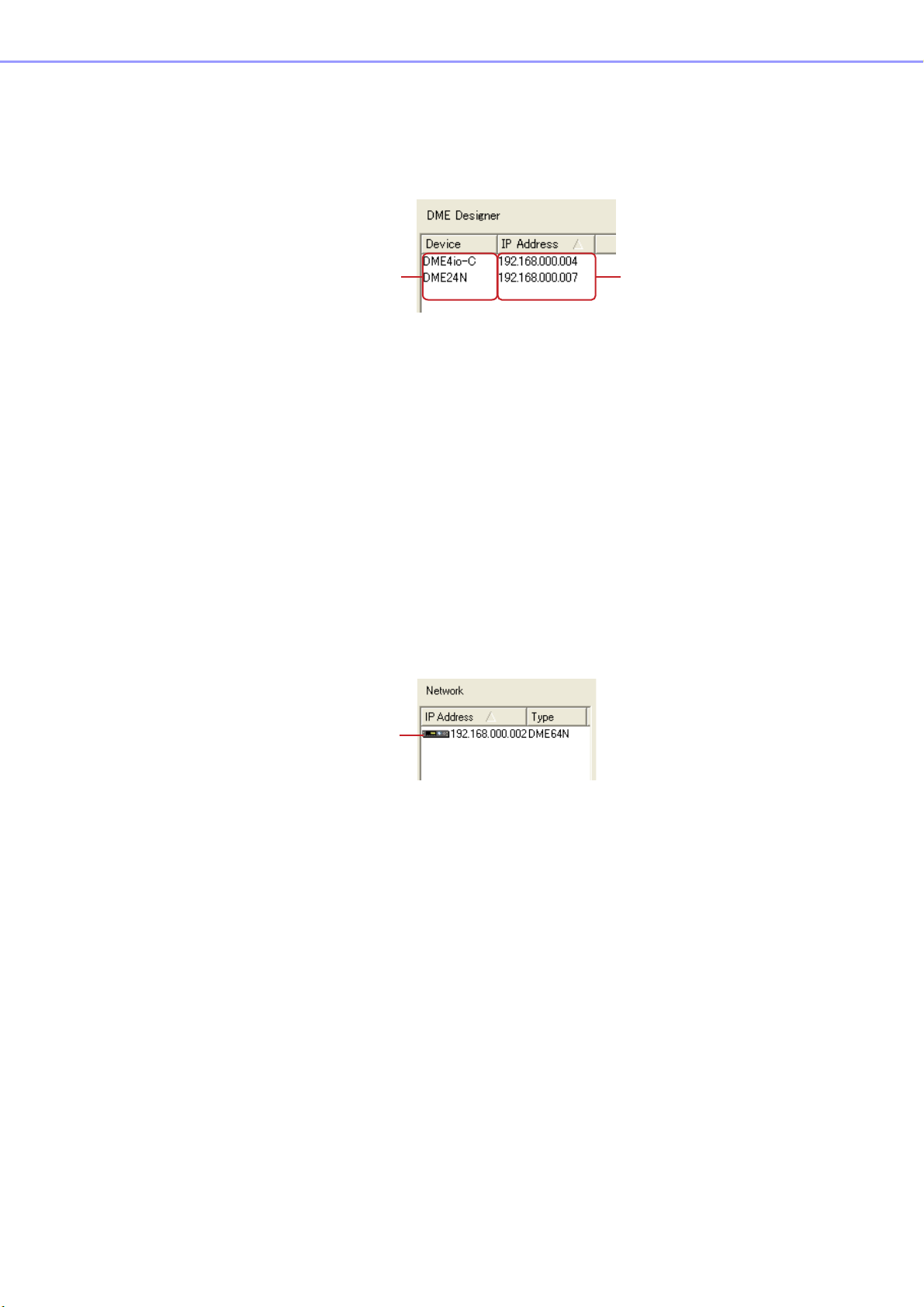
Chapitre 3 Fenêtre Main Panel
Zone de sélection de l'adresse IP
Nom du périphérique
Icône du périphérique
Designer
La liste Designer affiche les unités DME ou SP2060 disposées dans le groupe de périphériques
actuellement valide dans le DME Designer.
L'unité dans DME Designer correspond avec une adresse IP reconnue ; il s'ensuit une
comparaison de cette correspondance bi-univoque.
Nom du DME
Affiche les noms des unités DME ou SP2060 incluses dans le projet.
Lorsque plusieurs unités DME ou SP2060 de même type sont disposées dans une fenêtre de zone,
il est bon de changer leurs noms respectifs.
Zone de sélection de l'adresse IP
Fait correspondre les unités dans Designer qui disposent d'adresses IP reconnues. Cliquez sur
la touche [V] de la colonne [IP Address] pour afficher la liste des adresses IP de tous les
périphériques de même type dans la zone. S'il s'agit d'un périphérique DME24N, les adresses IP
de tous les DME24N de la région seront affichées dans la liste.
Si vous cliquez sur la barre de titre portant la mention « IP Address » (un signe [▲/[▼] pâle
apparaît), vous pourrez les aligner à la verticale.
Network (Réseau)
Les périphériques actuellement connectés au réseau s'affichent dans la liste Network.
Pour respecter la cohérence avec la liste Designer de gauche, l'état des unités DME sur le réseau
s'affiche.
IP Address (Adresse IP)
• Icône du périphérique
Affiche les périphériques DME, SP2060 et ICP1 connectés au réseau. L'icône DME ou
SP2060 du maître de groupe de périphériques s'affiche en rouge. Les icônes des DME et
SP2060 esclaves sont bleues. Les icônes des DME et SP2060, et des périphériques ICP1
sans relation avec les DME et SP2060 du Designer, sont grisées.
• IP Address
Affiche l'adresse IP des unités DME ou SP2060.
Zone des messages
Affiche un message indiquant que la synchronisation est en cours.
DME Designer Mode d'emploi
100
